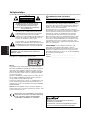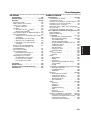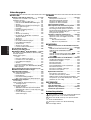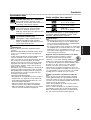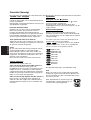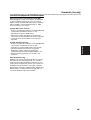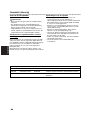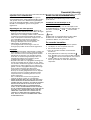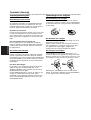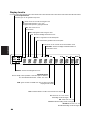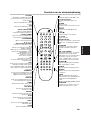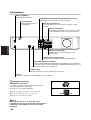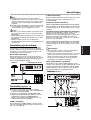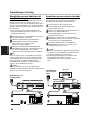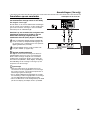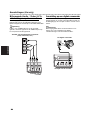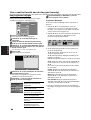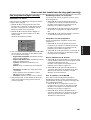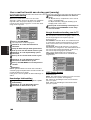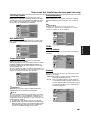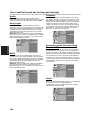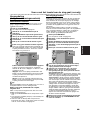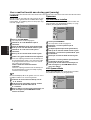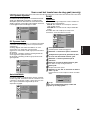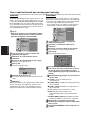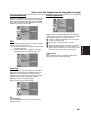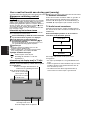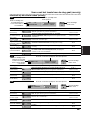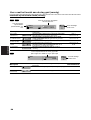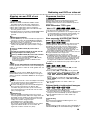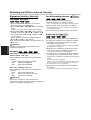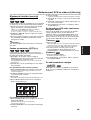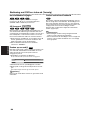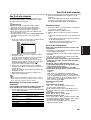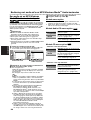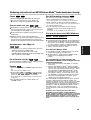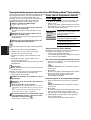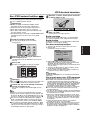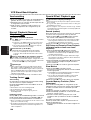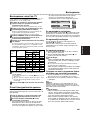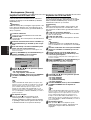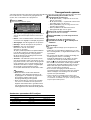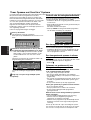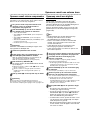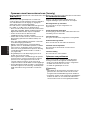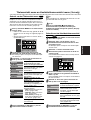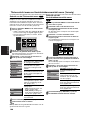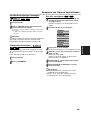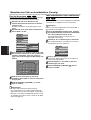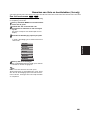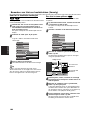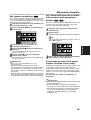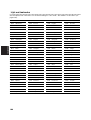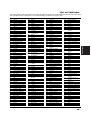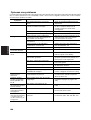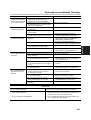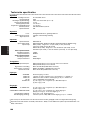Philips DVDR3320V/19 Handleiding
- Categorie
- Dvd spelers
- Type
- Handleiding

180
Nederlands
Veiligheidstips
Dit symbool van een bliksemlicht met pijl in een
gelijkzijdige driehoek is bedoeld om de gebruiker
ervoor te waarschuwen dat er in het produc-
tomhulsel een onbeschermd, gevaarlijk voltage aan-
wezig is. Dit voltage kan voldoende groot zijn om
mensen een elektrische schok te geven.
Het uitroepteken in een gelijkzijdige driehoek is
bedoeld om de gebruiker erop te wijzen dat er in de
handleiding bij het product belangrijke bedienings-
en onderhoudsinstructies (service) vermeld staan.
LET OP: Plaats het toestel niet in een kleine ruimte, zoals een
boekenkast of een gelijkaardige, gesloten ruimte.
LET OP
Deze DVD-recorder maakt gebruikt van een lasersysteem.
Neem deze handleiding zorgvuldig door zodat u het apparaat
op de juist manier gebruikt en bewaar hem zodat u ze later,
indien nodig, kan raadplegen. Indien het apparaat onderhoud
behoeft, neem dan contact op met een erkend servicebedrijf
(zie serviceprocedure).
Wanneer u handelingen, aanpassingen of procedures uitvoert
die niet in deze handleiding worden beschreven, dan kan u
aan gevaarlijke straling wordt blootgesteld.
Probeer het omhulsel niet te openen, zo vermijdt u dat u recht-
streeks wordt blootgesteld aan de laserstraal. Wanneer het
omhulsel open is, dan ziet u zichtbare laserstralen. KIJK NIET
IN DE STRALEN.
LET OP: Stel het apparaat niet bloot aan water, druppels of
spatten. Plaats geen voorwerpen gevuld met vloeistoffen, zoals
vazen, bovenop het toestel.
Dit product werd vervaardigd in overeenstem-
ming met de vereisten voor radio-interferentie
zoals vermeld in de EEG RICHTLIJNEN
89/336/EEC, 93/68/EEC en 73/23/EEC.
OPMERKING OVER COPYRIGHT:
Het is bij wet verboden om copyright materiaal zonder
toestemming te kopiëren, uit te zenden, te tonen, uit te zenden
via de kabel, in het openbaar te spelen of te verhuren.
Dit product gebruikt de kopieerbescherming-functie ontwikkeld
door Macrovision. Op sommige schijfjes werden er signalen
opgenomen die hen beschermen tegen kopiëren. Wanneer u
beelden van deze disks op een videocassette opneemt en
afspeelt, zal het toestel lawaai maken.
Dit product beschikt over copyright protection technologie,
beschermd door de rechten van V.S. patenten en andere intel-
lectuele eigendom van Macrovision Corporation en andere
eigenaars van rechten. Het gebruik van deze copyright
beschermingstechnologie moet worden toegestaan door
Macrovision Corporation en is uitsluitend bestemd voor thuis-
bioscoop en andere gelegenheden met een beperkt aantal
toeschouwers, behalve indien Macrovision Corporation haar
toestemming verleent voor een andere toepassing . Het is
verboden om het toestel in omgekeerde volgorde uit elkaar te
halen of te ontmantelen.
SERIENUMMER: Het serienummer bevindt zich op de
achterzijde van het apparaat. Dit nummer is uniek en
uitsluitend aan dit apparaat toegekend. Het kan niet worden
gebruikt voor andere toestellen. U doet er goed aan om de
gevraagde informatie hier te noteren en om deze handleiding
bij te houden als aankoopbewijs.
Model No. ___________________________________
Serial No.___________________________________
LET OP: VERMIJD BRANDGEVAAR EN ELEKTRISCHE
SCHOKKEN, STEL HET TOESTEL NIET BLOOT AAN
REGEN OF VOCHT.
LET OP
GEVAAR VOOR ELEKTRISCHE
SCHOKKEN NIET OPENEN
LET OP: VERMIJD ELEKTRISCHE
SCHOKKEN, HAAL HET DEKSEL (OF DE
ACHTERWAND) NIET VAN HET APPARAAT
IN HET APPARAAT ZITTEN ER GEEN
ONDERDELEN DIE ONDERHOUD BEHOEVEN
VAN DE GEBRUIKER.
SHOWVIEW is een handelsmerk van Gemstar
Development Corporation.
Het S
HOWVIEW systeem wordt gefabriceerd onder
licentie van Gemstar Development Corporation.
R

181
Nederlands
Inhoudsopgave
INLEIDING
Veiligheidstips . . . . . . . . . . . . . . . . . . . . . . . . 180
Inhoudsopgave . . . . . . . . . . . . . . . . . . . . 181-182
Overzicht . . . . . . . . . . . . . . . . . . . . . . . . . 183-188
Opneembare disks . . . . . . . . . . . . . . . . . . . . 183
Welke schijfjes kan u spelen? . . . . . . . . . . . . 183
Termen i.v.m. schijfjes. . . . . . . . . . . . . . . . . . 184
• Soorten video-cd’s . . . . . . . . . . . . . . . . . 184
Symbolen . . . . . . . . . . . . . . . . . . . . . . . . . . . 184
• Weergave van het -symbool . . . . . . . . 184
• Diskinstructiesymbolen . . . . . . . . . . . . . . 184
Over DVD+R-schijven en DVD+RW-schijven. 185
Over de DVD-opname . . . . . . . . . . . . . . . . . 186
• Schijfsoorten en opnameformaten, modi en
instellingen. . . . . . . . . . . . . . . . . . . . . . . 186
• Opmerkingen over de opname . . . . . . . . 186
• Opnemen van tv-audiokanalen . . . . . . . . 187
• Beperkingen van video-opname . . . . . . . 187
• Copyright . . . . . . . . . . . . . . . . . . . . . . . . 187
Bereik van de afstandsbediening. . . . . . . . . . 187
Installeren van de batterijen in de
afstandsbediening. . . . . . . . . . . . . . . . . . . . . 187
De recorder herstellen . . . . . . . . . . . . . . . . . 187
Voorzorgsmaatregelen . . . . . . . . . . . . . . . . . 188
• Behandeling van het toestel . . . . . . . . . . 188
• Het toestel schoonmaken . . . . . . . . . . . . 188
Opmerkingen over schijven. . . . . . . . . . . . . . 188
• De behandeling van schijfjes . . . . . . . . . 188
• Het bewaren van schijfjes. . . . . . . . . . . . 188
• Het reinigen van schijfjes . . . . . . . . . . . . 188
Voorpaneel . . . . . . . . . . . . . . . . . . . . . . . . . . . 189
Display-functie . . . . . . . . . . . . . . . . . . . . . . . . 190
Overzicht van de afstandsbediening. . . . . . . 191
Achterpaneel . . . . . . . . . . . . . . . . . . . . . . . . . 192
AANSLUITINGEN
Aansluitingen . . . . . . . . . . . . . . . . . . . . . 193-196
Aansluiting op de antenne. . . . . . . . . . . . . . . 193
Aansluiting op de TV. . . . . . . . . . . . . . . . . . . 193
Aansluiten op een kabelkast of satellietontvanger .
194
Aansluiten op een externe decoder . . . . . . . . 194
Aansluiten op een versterker. . . . . . . . . . . . . 195
Bijkomende Audio / Video (A/V)- aansluitingen
op de recorder . . . . . . . . . . . . . . . . . . . . . . . 196
Aansluiting op een digitale camcorder . . . . . . 196
Voor u met het toestel aan de slag gaat. 197-210
Basisinstellingen . . . . . . . . . . . . . . . . . . . . . . 197
Algemene bediening . . . . . . . . . . . . . . . . . . . 197
ALGEMEEN. . . . . . . . . . . . . . . . . . . . . . 197-198
• Automatische programeerfunctie . . . . . . 197
• Een programma wijzigen . . . . . . . . . 198-199
• Auto klokinstelling. . . . . . . . . . . . . . . . . . 200
• Handmatige klokinstelling . . . . . . . . . . . . 200
• Hoogte-breedteverhouding van de TV. . . 200
• VCR Spelen Aspect . . . . . . . . . . . . . . . . 200
• VCR Play System. . . . . . . . . . . . . . . . . . 201
• AV2 Aansluiting . . . . . . . . . . . . . . . . . . . 201
• Progressive Scan . . . . . . . . . . . . . . . . . . 201
• Fabrieksintelling . . . . . . . . . . . . . . . . . . . 201
TAAL . . . . . . . . . . . . . . . . . . . . . . . . . . . . . . 201
• Taal op scherm. . . . . . . . . . . . . . . . . . . . 201
• Disktaal . . . . . . . . . . . . . . . . . . . . . . . . . 201
Audio . . . . . . . . . . . . . . . . . . . . . . . . . . . . . . 202
• Dolby Digital. . . . . . . . . . . . . . . . . . . . . . 202
• MPEG . . . . . . . . . . . . . . . . . . . . . . . . . . 202
• Frequentie . . . . . . . . . . . . . . . . . . . . . . . 202
• Dynamisch gebied (Dynamic Range
Control -DRC) . . . . . . . . . . . . . . . . . . . . 202
• Geluid . . . . . . . . . . . . . . . . . . . . . . . . . . 202
Vergrendeling (Jeugdbeschermingscontrole)
. 203-204
• Wachtwoord instellen . . . . . . . . . . . . . . . 203
• Beveiligingsniveau . . . . . . . . . . . . . . . . . 203
• Landcode . . . . . . . . . . . . . . . . . . . . . . . . 204
Opnemen. . . . . . . . . . . . . . . . . . . . . . . . 204-205
• Opnamemodus instellen . . . . . . . . . . . . . 204
• VCR Opname Mode . . . . . . . . . . . . . . . . 204
• VCR Opname Systeem . . . . . . . . . . . . . 205
• DV Opname Audio . . . . . . . . . . . . . . . . . 205
• Auto-Hoofdstuk . . . . . . . . . . . . . . . . . . . 205
Schijf . . . . . . . . . . . . . . . . . . . . . . . . . . . 205-207
• Opstarten . . . . . . . . . . . . . . . . . . . . . . . . 205
• Voltooien . . . . . . . . . . . . . . . . . . . . . . . . 206
• Disketikket . . . . . . . . . . . . . . . . . . . . . . . 206
• Schijfbescherming . . . . . . . . . . . . . . . . . 207
• PBC . . . . . . . . . . . . . . . . . . . . . . . . . . . . 207
• Auto Play . . . . . . . . . . . . . . . . . . . . . . . . 207
• DivX(R) inpormatie . . . . . . . . . . . . . . . . . 207
Algemene verklaring van het Display . . . 208-210
• Informatie op het scherm tonen . . . . 208-210
•
Informatie op het display terwijl u TV kijkt
. . . 208
• TV Kanalen veranderen . . . . . . . . . . . . . 208
• TV Audio kanaal veranderen. . . . . . . . . . 208

Nederlands
182
Inhoudsopgave
AFSPELEN
Bediening met DVD en video-cd . . . . . . . 211-214
Afspelen van een DVD of een video-cd . . . . . 211
Algemene functies. . . . . . . . . . . . . . . . . . . . . 211
• Naar een andere TITEL gaan . . . . . . . . . 211
•
Naar een ander HOOFDSTUK/TRACK gaan . .
211
• Zoeken. . . . . . . . . . . . . . . . . . . . . . . . . . 211
•
Stilstaand beeld en beeld-per-beeld weergave
.
211
• Vertraagde weergave . . . . . . . . . . . . . . . 212
• Herhalen . . . . . . . . . . . . . . . . . . . . . . . . 212
• Een A-B herhaling uitvoeren . . . . . . . . . . 212
• Zoeken op tijd . . . . . . . . . . . . . . . . . . . . 212
• Zoom . . . . . . . . . . . . . . . . . . . . . . . . . . . 213
• Zoeken op markering . . . . . . . . . . . . . . . 213
• De inhoud van DVD-video controleren
Schijven: Menu’s . . . . . . . . . . . . . . . . . . 213
• Titelmenu . . . . . . . . . . . . . . . . . . . . . . . . 213
• Diskmenu. . . . . . . . . . . . . . . . . . . . . . . . 213
• De audiosoundtrack wijzigen . . . . . . . . . 213
• Het audiokanaal wijzigen . . . . . . . . . . . . 214
• 3D Surround. . . . . . . . . . . . . . . . . . . . . . 214
• Zoeken op een schijf . . . . . . . . . . . . . . . 214
• Laatste stand wordt bewaard . . . . . . . . . 214
Een DivX-disk afspelen . . . . . . . . . . . . . . . . . 215
Bediening met audio-cd’s en
MP3/Windows Media
TM
Audio-bestanden . . 216-217
Een audio-cd en MP3/Windows Media
TM
Audio-
bestand afspelen . . . . . . . . . . . . . . . . . . . . . 216
Muziek-menu opties . . . . . . . . . . . . . . . . . . . 216
• Pauze . . . . . . . . . . . . . . . . . . . . . . . . . . 217
• Naar een andere track gaan . . . . . . . . . . 217
• Herhalen track / alles (Map)/ uit . . . . . . . 217
• Het audiokanaal wijzigen . . . . . . . . . . . . 217
• Zoeken. . . . . . . . . . . . . . . . . . . . . . . . . . 217
• Een A-B herhaling uitvoeren . . . . . . . . . . 217
Wat u moet weten over MP3/Windows Media
TM
Audio-opnames . . . . . . . . . . . . . . . . . . . . . 217
Geprogrammeerde weergave van audio-cd’s en
MP3/Windows Media
TM
Audio-schijfjes
. . . . . . . 218
JPEG-bestand bewerken . . . . . . . . . . . . . . . . 219
Een JPEG-bestand bekijken . . . . . . . . . . . . . 219
• Beeld overslaan . . . . . . . . . . . . . . . . . . . 219
• Beeld draaien. . . . . . . . . . . . . . . . . . . . . 219
• Een diavoorstelling bekijken . . . . . . . . . . 219
• Wat u moet weten over JPEG-opnamen . 219
VCR Mode Tape Playback . . . . . . . . . . . . . . . 220
Voorbereiding . . . . . . . . . . . . . . . . . . . . . . . . 220
Normal Playback (Normaal Afspelen) . . . . . . 220
• Tracking Control . . . . . . . . . . . . . . . . . . . 220
Special Effect Playback . . . . . . . . . . . . . . . . 220
• Search (zoeken). . . . . . . . . . . . . . . . . . . 220
• Still Picture and Frame-by-Frame Playback
(stilstaand beeld en frame voor frame afspoelen)
220
• Slow Motion . . . . . . . . . . . . . . . . . . . . . . 220
• Counter Memory Function
(Teller Geheugen). . . . . . . . . . . . . . . . . . 220
OPNAME
Basisopname. . . . . . . . . . . . . . . . . . . . . . 221-222
Basisopname vanuit de TV . . . . . . . . . . . . . . 221
Direct timergestuurde opname . . . . . . . . . . . 221
Kopiëren van DVD naar VCR . . . . . . . . . . . . 222
Kopiëren van VCR naar DVD . . . . . . . . . . . . 222
Timergestuurde opname . . . . . . . . . . . . . . . . 223
Timer Opname met S
HOWVIEW
®
Systeem . . . . 224
Controle van de timergestuurdedetails . . . . . 224
Een timergestuurde opname annuleren. . . . . 224
Een timergestuurde opname in uitvoer stoppen 224
Oplossen van problemen bij een
timergestuurde opname . . . . . . . . . . . . . . . . 224
Opnemen vanuit een externe bron . . . . . 225-226
Opnemen vanuit externe componenten . . . . . 225
Opnemen vanuit een digitale camcorder . . . . 225
Wat is DV? . . . . . . . . . . . . . . . . . . . . . . . . . . 226
• DV-verwante berichten . . . . . . . . . . . . . . 226
• Oplossen van problemen . . . . . . . . . . . . 226
BEWERKEN
Titeloverzicht menu en Hoofdstukkenoverzicht
menu . . . . . . . . . . . . . . . . . . . . . . . . . . . . 227-228
Gebruik van het Titeloverzicht-menu . . . . . . 227
Gebruik van het Hoofdstukkenoverzicht-
menu . . . . . . . . . . . . . . . . . . . . . . . . . . . . . . . . 227
Gebruik van het Titeloverzicht-menu . . . 228
Gebruik van het Hoofdstukkenoverzicht-
menu . . . . . . . . . . . . . . . . . . . . . . . . . . 228
Bewerken van titels en hoofdstukken . . 229-232
Hoofdstukverwijzingen toevoegen . . . . . . . . . 229
Titelminiaturen wijzigen . . . . . . . . . . . . . . . . . 229
Een titel verbergen . . . . . . . . . . . . . . . . . . . . 229
Een titel benoemen. . . . . . . . . . . . . . . . . . . . 230
Twee hoofdstukken in één combineren . . . . . 230
Een titel beschermen . . . . . . . . . . . . . . . . . . 231
Een titel of hoofdstuk verbergen . . . . . . . . . . 232
Een titel in twee splitsen . . . . . . . . . . . . . . . . 232
Bijkomende informatie. . . . . . . . . . . . . . . . . . 233
Een opname overschrijven . . . . . . . . . . . . . . 233
Het Title List-menu dat op andere
DVDrecorders wordt weergegeven bekijken . 233
Uw opnamen op andere DVD-spelers afspelen
(afsluiten van een schijf) . . . . . . . . . . . . . . . . 233
REFERENTIE
Lijst met taalcodes. . . . . . . . . . . . . . . . . . . . . 234
Lijst met landcodes . . . . . . . . . . . . . . . . . . . . 235
Oplossen van problemen . . . . . . . . . . . . 236-237
Technische specificaties . . . . . . . . . . . . . . . . 238
Instructiesymbolen
Geeft aan dat er schade kan worden berokkend aan
het apparaat zelf of aan andere materialen.
Geeft aan dat dit toestel op een speciale manier
moet worden bediend.
Geeft tips en hints weer die de bediening
eenvoudiger maken.
+R
+R
+RW
+RW

Nederlands
183
Overzicht
Opneembare disks
DVD+RW (Digital Video Disc + ReWritable):
Deze schijven kunnen opnieuw worden
beschreven. U kunt de opnamen wissen en
op dezelfde schijf opnieuw schrijven.
DVD+R (Digital Video Disc + Recordable):
Deze schijven kunnen éénmaal worden
beschreven. Nadat de opname op een
DVD+R is voltooid, kunt u de schijf niet meer
bewerken noch beschrijven.
DVD+R DL (Digitale Video Schijf +
Opneembaar; Dubbele Laag)
Opslagruimte is bijna verdubbeld door de
dubbele laag DVD+R media, waardoor
klanten tot 8.5GB aan video kunnen opslaan
op een enkele DVD+R schijf.
Opmerkingen
– Deze recorder kan geen CD-R of CD-RW schijven
opnemen.
– DVD-R/RW
, DVD+R/RW
en CD-R/RW schijven die op
een PC of op een DVD/CD-recorder zijn opgenomen
kunnen niet
worden afgespeeld indien de schijf beschadigd of vuil is,
of indien zich damp of vuil op de lens bevindt.
– Indien u een schijf op een PC opneemt kan het gebeuren
dat, vanwege de software-instellingen die werden
gebruikt om de schijf op te nemen, hij niet kan worden
afgespeeld (zelfs wanneer het formaat compatibel is).
(Voor specifieke informatie, neem contact op met de
uitgever van de software).
– Het bedrijf is niet verantwoordelijk voor de inhoud die
opgenomen had moeten worden, verlies of schade
(bijv. bedrijfsverlies, bedrijfsschade) als gevolg van
slecht functioneren van deze recorder (niet opne-
men/editen zoals bedoeld).
Inclusief de volgende problemen.
• Het gebruik van een DVD die met deze recorder is
opgenomen in een apparaat van een andere fab-
rikant (laden/afspelen/opnemen/editen) of in een
personal computer DVD drive.
• Indien een DVD op bovengenoemde manier is
gebruikt en weer in deze speler wordt geladen.
• Indien een DVD die is opgenomen met een andere
speler of personal computer wordt gebruikt.
Welke schijfjes kan u spelen?
DVD
(8 cm / 12 cm schijfje)
Video CD (VCD)
(8 cm / 12 cm schijfje)
Audio CD
(8 cm / 12 cm schijfje)
Bovendien, u kunt ook DVD-R/DVD-RW-schijfjes,
DVD+R/DVD+RW-schijfjes en CD-R/CD-RW-schijfjes
afspelen die audiotitels, MP3/Windows Media
TM
Audio-
bestanden, JPEG-bestanden, en SVCD.
Opmerkingen
–
Naargelang de toestand van de opnameapparatuur of
van het CD-R/RW-schijfje (of van een DVD±R/±RW),
kunnen sommige CD-R/RW-schijfjes (of DVD±R/±RW)
niet op het toestel worden gespeeld.
– Bevestig geen label of zegel aan geen van beide zijden
(de gelabelde zijde of de opnamezijde) van een schijfje.
–
Gebruik geen cd’s in onregelmatige vormen (vb.
hartvormig of achthoekig). Dit kan ervoor zorgen dat het
toestel slecht gaat functioneren.
Regionale code van de DVD-recorder en van DVD’s
Deze DVD-recorder is ontworpen en gepro-
duceerd om DVD-software gecodeerd met
regiocode “2” af te spelen. Sommige DVD’s ver-
melden op het label welk soort apparaat deze schijfjes
kan afspelen. Dit apparaat kan uitsluitend DVD’s spelen
met label “2” of “ALL”. Wanneer u andere schijfjes
probeert af te spelen, dan verschijnt er “Onjuiste
regiocode. Kan niet worden weergegeven” op het TV-
scherm. Sommige DVD’s beschikken misschien niet over
een regiocodelabel, ook al is het op basis van aardrijk-
skundige grenzen verboden om ze af te spelen.
Wat u moet weten over DVD’s en video-cd’s
Het kan zijn dat sommige weergavefuncties opzettelijk
worden geblokkeerd door de softwarefabrikant. Met dit
toestel kan u DVD’s en video-cd’s weergeven. Afhankelijk
van de door de softwarefabrikant bepaalde inhoud van het
schijfje, kan het zijn dat sommige
functies niet beschikbaar zijn of dat er andere functies
kunnen worden toegevoegd.
Hiervoor verwijzen we graag naar de gebruiksaanwijzing
van de DVD’s en video-cd’s. Het kan zijn dat sommige
DVD’s, die uitsluitend bestemd zijn voor handelsdoelein-
den, niet op het toestel kunnen worden gespeeld.
2

Nederlands
184
Overzicht (Vervolg)
Termen i.v.m. schijfjes
Titel (uitsluitend DVD)
Inhoud van de hoofdfilm, van het begeleidende deel of
van het muziekalbum.
Elke titel krijgt een titelreferentienummer waarmee u het
gemakkelijk kan terugvinden.
Hoofdstuk (uitsluitend DVD)
Gedeeltes van een film of van een muziekstuk die
kleiner zijn dan titels. Een titel bestaat uit één of
meerdere hoofdstukken. Elk hoofdstuk krijgt een
hoofdstuknummer, waarmee u het gewenste hoofdstuk
kan terugvinden. Afhankelijk van het schijfje, kan het
zijn dat er geen hoofdstukken werden opgenomen.
Track (uitsluitend video-cd en audio-cd)
Stukken uit een film of uit een liedje op een video-cd of
audio-cd. Elke track krijgt een tracknummer, waarmee u
de gewenste track kan terugvinden.
Scène
Op een video-cd met PBC-functies (Playback control),
zijn bewegende beelden en stilstaande beelden
onderverdeeld in “Scènes”. Elke scène wordt in het
Scene-menu weergegeven en krijgt een scènenummer
toegewezen. Aan de hand van dit nummer kan u de
gewenste scène terugvinden.
Een scène kan uit één of meerdere tracks bestaan.
Soorten video-cd’s
Er bestaan twee soorten video-cd’s:
Video-cd’s die zijn uitgerust met PBC (Versie 2.0)
PBC-functies (Playback control) geven u de
mogelijkheid om met uw toestel te communiceren met
behulp van menu’s, zoekfuncties of andere typische
computertoepassingen. Bovendien kunnen stilstaande
beelden met een hoge resolutie worden weergegeven
indien ze in het schijfje zijn opgeslagen.
Video-cd’s die niet zijn uitgerust met PBC (Versie 1.1)
Deze cd’s kan u op dezelfde manier gebruiken als
audio-cd’s. Met deze schijfjes kan u videobeelden en
geluidsfragmenten afspelen, maar ze beschikken niet
over PBC.
Symbolen
Weergave van het -symbool
Wanneer u het toestel bedient, dan kan “ ” op het
TV-scherm worden weergegeven.
Dit icoontje geeft aan dat de functie die in deze
handleiding beschreven staat niet beschikbaar is op de
schijf in kwestie.
Diskinstructiesymbolen
Wanneer een van de volgende symbolen bij een
hoofdstuk vermeld staat, dan betekent dit dat dit hoofd-
stuk van toepassing is voor de schijfjes die het symbool
vertegenwoordigt.
Veel functies van deze recorder zijn afhankelijk van de
opnamemodus. Één of meer symbolen
(
,
) verschijnen voor de in deze handleid-
ing beschreven functies, zo dat u in een ogenblik kunt
zien of ze relevant voor de geladen schijf zijn.
DVD+R-schijf
DVD+RW-schijf
DVD-Videoschijf
Video CD’s
Audio CD’s
MP3 CD’s
JPEG CD’s
DivX CD’s
VHS Band
De afgeronde DVD-schijf is een DVD-Video-schijf.
DivX
DivX is de naam van een revolutionaire nieuwe video
codering die is gebaseerd op de nieuwe MPEG-4 com-
pressie standaard voor video. U kunt DivX films afspe-
len op deze recorder.
VHS
DivX
JPEG
MP3
CD
VCD
DVD
+RW
+R
+RW+R
DivX, DivX Officieel,en verwante logo’s zijn
handelsmerken van DivX Networks,Inc en
worden onder vergunning gebruikt.

Nederlands
185
Over DVD+R-schijven en DVD+RW-schijven
Wat is het verschil tussen DVD+R en DVD+RW?
Het belangrijkste verschil tussen DVD+R en DVD+RW
is, dat een DVD+R-schijf om één keer op te nemen
middel is terwijl een DVD+RW-schijf een herschrijfbaar/
wisbaar middel is. U kunt DVD+RW-schijf ca. 1000
keren herschrijven en/of wissen.
Op DVD+RW-modus opnemen
• Er zijn 4 verschillende instellingen voor de beeldkwaliteit
/opnameduur beschikbaar (XP, SP, LP, EP).
• Afspeelbaar op gewone DVD-spelers.
• Eenmaal de schijf is afgesloten, kan de bewerkte
inhoud op een normale DVD-speler worden afgespeld.
• U kunt de titel en het hoofdstuk van de opnamen
bewerken.
Op DVD+R-modus opnemen
• Er zijn 4 verschillende instellingen voor de beeldkwaliteit
/opnameduur beschikbaar (XP, SP, LP, EP).
• Afspeelbar op gewone DVD-spelers (mits gereed).
• Niet alle bewerkte inhoud kan op een gewone
DVD-speler worden afgespeeld. (Verborgen,
hoofdstukcombinatie, toegevoegde bladwijzer, enz).
• Beperkte bewerkingsfuncties voor de titel of het
hoofdstuk.
DVD +R (Dubbele Laag)
Dubbele laag opname technologie biedt twee opneem-
bare lagen op een enkele DVD schijf aan, waardoor
wordt voorzien in bijna de dubbele capaciteit van een
4.7GB enkele laag DVD. De grootste extra waarde van
de dubbele laag technologie is verhoogde capaciteit.
Opslagruimte wordt bijna verdubbeld door dubbele laag
DVD+R media, waardoor klanten tot 8.5GB video op
een enkele DVD+R schijf kunnen branden.
Overzicht (Vervolg)

Nederlands
186
Soort schijf Schijfformaat Opnamemodus Functies
DVD-Video Videoformaat n.v.t. Alleen afspelen
DVD+RW +RW Videoformaat DVD+RW Afspelen, beperkt opnemen, titel/hoofdstuk bewerken
DVD+R +R Videoformaat DVD+R Afspelen, beperkt opnemen, titel/hoofdstuk beperkt
bewerken
Over de DVD-opname
Opmerkingen
• Deze recorder kan geen CD-R of CD-RW schijven
opnemen.
• Ons bedrijf neemt geen aansprakelijkheid over
opnamefouten als gevolg van stroomonderbreking,
defecte schijf of schade aan de recorder.
• Vingerafdrukken en stof op het schijfje kunnen een
slechte afspeel-en opnamekwaliteit veroorzaken. De
schijven dienen met zorg behandeld te worden.
Schijfsoorten en opnameformaten, modi en
instellingen
Deze recorder kan vijf verschillende soorten van DVD-
schijven afspelen: Vooraf opgenomen DVD-videoschi-
jven, DVD-RW-, DVD-R-, DVD-RW-en DVD+R-schijven.
Het schijfsformaat van een DVD-R is altijd “Video
format” hetzelfde als voor een vooraf opgenomen
DVD-videoschijf.
Dit betekent dat, eenmaal de schijf is gereed, u een
DVD-R-schijf op een gewone DVD-speler kunt afspelen.
Opmerkingen over de opname
•
De weergegeven duur van de opnames is niet
nauwkeurig want de recorder gebruikt een
videocompressiemethode op een variabele bitsnelheid.
Dit betekent dat de exacte opnemingstijd afhankelijk
is van wat er wordt opgenomen.
• Wanneer u een TV-programma opneemt en de ont-
vangst zwak is of de beeldkwaliteit slecht is, kan de
opnametijd korter zijn.
• Wanneer u stilstaande beelden o alleen geluid
opneemt, kan de opnametijd langer zijn.
• Het kan zijn dat de weergegeven opnametijd en de
resterende tijd samen niet altijd overeenkomen met
de totale lengte van de schijf.
• Indien u het schijf veel bewerkt, kan de beschikbare
opnametijd verminderen.
• U kunt de opname van een DVD+RW-schijf
overschrijven.
Overzicht (Vervolg)

187
Nederlands
Overzicht (Vervolg)
Opnemen van tv-audiokanalen
Deze recorder kan NICAM-stereogeluid of gewoon
stereogeluid opnemen. Als de NICAM-instelling (pagina
199) op Auto staat, kunt u NICAM-stereogeluid opne-
men als de uitzending NICAM is. Als de uitzending niet
NICAM is, wordt altijd het gewone stereogeluid
opgenomen.
Beperkingen van video-opname
• Met deze recorder kunt u geen video kopiëren die
daartegen is beschermd. Tussen de video’s die tegen
kopiëren beschermd zijn bevinden zich DVD-
videoschijven en sommige satelliet zenders. Indien de
recorder beschermd materiaal tijdens de opname
vindt, zal de opname automatisch stoppen en er zal
een foutmelding op het scherm verschijnen.
• Deze recorder kan NTSC-formaatsignalen van
analoog-of DV-inputs niet correct opnemen.
• Videosignalen in SECAM-formaat
(van de ingebouwde TV-ontvanger of van een
analoge input) worden in PAL-formaat opgenomen.
Copyright
• Opnameapparatuur dient enkel gebruikt te worden om
legale kopieën te maken en het is sterk aangeraden
om te controleren wat in uw land legaal kan worden
gekopieerd. Het kopiëren van copyright materiaal
zoals films of muziek is illegaal tenzij het door een
wettelijke uitzondering of toestemming van de
rechtenhouder anders is toegelaten.
• Dit product beschikt over copyrightbescherming tech-
nologie, beschermd door de rechten van V.S. paten-
ten en andere intellectuele eigendom van Macrovision
Corporation en andere eigenaars van rechten. Het
gebruik van deze copyrightbescherming technologie
moet worden toegestaan door Macrovision
Corporation en is uitsluitend bestemd voor thuis-
bioscoop en andere gelegenheden met een beperkt
aantal toeschouwers, behalve indien Macrovision
Corporation haar toestemming verleent voor een
andere toepassing.
Het is verboden om het toestel in omgekeerde
volgorde uit elkaar te halen of te ontmantelen.
• HOUD REKENING MET HET FEIT DAT NIET ALLE
HOGE DEFINITIE TELEVISIETOESTELLEN COM-
PATIBEL MET DIT PRODUCT ZIJN EN ER KUNNEN
OBJECTEN IN BEELD TE ZIEN ZIJN. IN GEVAL
VAN PROBLEMEN MET 625 PROGRESSIEVE
SCAN, IS HET AANGERADEN OM HET TOESTEL
OP DE 'STANDARD DEFINITION'-UITGANG AAN TE
SLUITEN. ALS U PROBLEMEN HEEFT BETREF-
FENDE DE COMPATIBILITEIT TUSSEN UW TV-
TOESTEL EN DEZE DVD-RECORDER MODEL
625p, KUNT U CONTACT OPNEMEN MET ONZE
KLANTENSERVICE.
Bereik van de afstandsbediening
Wijs met de afstandsbediening naar de sensor en druk
op de toetsen.
Installeren van de batterijen in de
afstandsbediening
Maak het batterijdekseltje aan de achterzijde van de
afstandsbediening los en breng twee (AA) batterijen op
hun plaats, waarbij de en de correct worden
geplaatst.
Let op
Gebruik oude en nieuwe batterijen niet door elkaar.
Gebruik nooit verschillende soorten batterijen
(standaard, alkaline, enz.) door elkaar.
De recorder herstellen
Indien u een van de volgende problemen opmerkt:
Het display van het voorpaneel werkt niet.
De recorder werkt niet goed.
… kunt u de recorder herstellen zoals hieronder
beschreven:
Druk gedurende ten minste vijf seconden de
11
-
toets. Daardoor zet u het toestel uit. Druk nogmaals
op de
11
-toets om het toestel opnieuw aan te zetten.
Trek de stekker uit het stopcontact, wacht ten
minste vijf seconden en steek de stekker in het
stopcontact.

188
Nederlands
Overzicht (Vervolg)
Voorzorgsmaatregelen
Behandeling van het toestel
Transport van het toestel
De originele transportdoos en verpakkingsmaterialen
zijn ideaal om het toestel te transporteren. Voor een
maximale bescherming, verpakt u het toestel opnieuw
zoals het origineel werd verpakt in de fabriek.
Opstellen van het toestel
Het kan zijn dat het beeld en de klank van een TV, VCR
of radio in de nabijheid van het toestel worden vervor-
md. In dat geval doet u er goed aan om het toestel een
plaats te geven dat verwijderd is van de TV, VCR of de
radio.
Hou het oppervlak van het schijfje rein
Hou het oppervlak van het schijfje rein Vermijd dat
rubber of plastieken producten gedurende lange tijd in
contact komen met het toestel. Deze laten sporen op
het oppervlak na.
Het toestel schoonmaken
De behuizing reinigen
Gebruik een zachte, droge doek. Indien het oppervlak
erg vuil is, gebruik dan een zachte doek die u lichtjes
bevochtigt met een zachte zeepoplossing. Gebruik geen
sterke oplosmiddelen, zoals alcohol, benzeen of thinner,
aangezien deze het oppervlak van het toestel kunnen
beschadigen.
Een zuiver beeld krijgen
De recorder is een hoogtechnologisch precisietoestel.
Indien de optische, toonopnemende lens en de
diskdrive-onderdelen vuil of versleten zijn, dan zal de
beeldkwaliteit daaronder lijden.
Na elke 1000 gebruiksuren is het aan te raden om een
controle en onderhoud te laten uitvoeren. (Dit is
afhankelijk van de omgeving waarin het toestel staat.)
Neem voor bijkomende informatie contact op met de
dichtstbijzijnde dealer.
Opmerkingen over schijven
De behandeling van schijfjes
Raak de speelzijde van het schijfje niet aan. Hou het
schijfje bij de randen vast zodat er geen vingerafdrukken
op het oppervlak komen. Plak geen papier of kleefband
op het schijfje.
Het bewaren van schijfjes
Nadat u het schijfje heeft afgespeeld, bergt u het op in
het daartoe voorziene doosje.
Stel het schijfje niet bloot aan rechtstreeks zonlicht of
aan warmtebronnen. Laat geen schijfjes in een in de
zon geparkeerde wagen liggen, aangezien de
temperatuur in de wagen behoorlijk kan oplopen.
Het reinigen van schijfjes
Vingerafdrukken en stof op het schijfje kunnen een
slechte beeldkwaliteit en geluidsvervorming veroorzaken.
Maak het schijfje met een zachte doek schoon voor u het
speelt. Wrijf het schijfje van binnen naar buiten schoon.
Gebruik geen oplosmiddelen zoals alcohol, benzine,
thinner, in de winkel verkrijgbare schoonmaakmiddelen
of anti-statische spray voor vinyl platen.
NeeJa

Nederlands
189
Voorpaneel
F.FWD M
Gaat naar het VOLGENDE hoofdstuk of de volgende track.
Hou deze toets gedurende twee seconden ingedrukt om versneld
voorwaarts tijdens het afspelen te zoeken. Spoelt de cassette verder.
PAUSE (X)
Afspelen of opname tijdelijk pauzeren,
druk herhaaldelijk voor frame-voor-
frame afspelen.
Disklade
Plaats hier een schijfje
11
Schakel de recorder IN of UIT.
Aan/uit-indicator
Licht rood op
wanneer de recorder
in standby-modus is.
RECORD (z)
Begint de opname. Druk herhaaldelijk
om de opnametijd in te stellen.
Afstandbediening sensor
Richt de afstandbediening
hierop.
CHANNEL (v / V)
Om de in het geheugen
opgeslagen kanalen te bekijken.
STOP (x)
Stopt de weergave of de opname.
REW m
Gaat naar het begin van de huidige hoofdstuk / track of naar het voorgaande hoof
stuk / track. Hou deze toets gedurende twee seconden ingedrukt om versneld
achterwaarts tijdens het afspelen te zoeken. Spoelt de cassette terug.
PLAY (N)
Om een schijf af te spelen.
OPEN/CLOSE (Z)
Opent of sluit de
disklade.
INPUT3 (VIDEO IN/AUDIO IN (Links/Rechts))
Om de audio / video-uitvoer van een externe bron aan
te sluiten (Audiosysteem, TV/Monitor, VCR, Camcorder,
etc.).
INPUT 3 (S-VIDEO IN)
Om de S-video-uitvoer van een
externe bron aan te sluiten
(TV/Monitor, VCR, Camcorder,
etc.).
DV INPUT
Voor de aansluiting
op de DV-uitgang
van een
digitale camcorder.
EJECT (Z)
Werpt de band uit de VCR speler.
DIRECT DUBBING
Druk hierop om een kopie te
maken van DVD naar VCR
(of VCR naar DVD).
SOURCE
Wisselt controle tussen DVD speler
en VCR speler.
Cassette Gedeelte (VCR speler)
Laadt hier een videoband.
Display venster
Toont de huidige status
van de recorder.
DVD Indicator
VCR Indicator

Nederlands
190
Display-functie
DVD
PRG TTL TRKCHPTV DUB
Hi-Fi ST
BIL NICAM
SVCD
AB
REC
ST Geeft aan of er een stereo-
uitzending wordt ontvangen.
Soort schijfindicatoren
Geeft het type van de geladen schijf weer.
Hi-Fi betekent dat de recorder een band in Hi-Fi afspeelt.
DUB geeft aan dat een DVD naar VCR (of VCR naar DVD)
kopie gemaakt wordt.
BIL Geeft aan of er een
TWEETALIGE-uitzending wordt ontvangen.
Tekenindicatoren
Geven de tijd, totale speelduur, verstreken tijd, het titelnum-
mer, hoofdstuk/tracknummer, zender, enz. weer.
REPEAT
Geeft de herhalingsmodus weer.
REC Het toestel is aan
het opnemen.
Geeft aan of de recorder is bezig met een
timergestuurde opname of er is een
timergestuurde opname geprogrammeerd.
PRG
Geprogrammeerde weergave actief
TTL Geeft het huidige titelnummer weer.
Een disc is ingestoken in de DVD-speler.
Een VHS band is geladen in de VCR speler.
TV Geeft aan of de recorder in TV-tunnermodus staat.
CHP/TRK Geeft het huidige hoofdstuknummer of
tracknummer weer.
NICAM Geeft aan of er een
NICAM-uitzending wordt ontvangen.

Nederlands
191
Overzicht van de afstandsbediening
RETURN
TV/VIDEO
DVD VCR
OPEN/CLOSE
STOP
D.DUBBING REW FWD RECORD
THUMBNAIL
CHAPTER
TIMER REC MODE
REPEAT
TITLE
AUDIO ZOOM
SEARCH MARKER
SHOWVIEW
PAUSE/STEP
PLAY
MENU
LIST/DISC
SYSTEM
MENU
DISPLAY
123
456
789
0
OK
CLEAR
VIDEOPLUS
TV/VIDEO
Om kanalen te bekijken die worden
geselecteerd met de recorder-tuner of
met de TV-tuner.
DVD
Selecteer de DVD functie van de
recorder.
VCR
Selecteer de VCR functie van de
recorder.
EJECT, OPEN/CLOSE
-
Opent en sluit de disklade.
- Werpt de band uit de VCR speler.
LIST/DISC MENU
Open het menu in een DVD-schijf-,
Titeloverzicht-of afspeellijst-menu.
SYSTEM MENU
Opent of sluit het Setup-menu.
b / B / v / V
(links/rechts/boven/onder)
Selecteert een optie uit het menu.
v / V
- Om de in het geheugen opgeslagen
kanalen te bekijken.
-
Om de spoor te synchroniseren (track-
ing).
- Om de verticale trilling tijdens een stil-
staand beeld te regelen.
- Om de inputbron voor een
opname te selecteren
(Tuner, AV1-3 of DV IN).
OK
- Bevestigt de menukeuze.
- Toont informatie terwijl u naar een TV-
programma kijkt.
'
b/B'
Gaat naar het volgende hoofdstuk of de
volgende track. Gaat naar het begin
van het huidige hoofdstuk of de huidige
track of naar het vorige hoofdstuk of de
vorige track.
THUMBNAIL
Selecteert een miniatuurbeeld voor de
huidige titel of hoofdstuk om in het
Origineel en Afspeellijst-menu’s te
gebruiken.
CHAPTER
Voegt een hoofdstukmarkering in wan-
neer u DVD afspeelt of opneemt.
TIMER
Geeft het timeropname-menu (Timer
Record) weer.
REC MODE
Selecteert de opnamemodus:
XP, SP, LP, of EP.
REPEAT
- Herhaalt hoofdstuk, track, titel, alles.
- Herhaalsequentie.
TITLE
Geeft het titelmenu van het schijfje
weer, indien beschikbaar.
AUDIO
Selecteert een audiotaal (DVD) of een
audiokanaal (CD).
ZOOM
Vergroot het DVD-videobeeld.
11
Schakelt de DVD-recorder AAN of UIT.
0-9 nummertoetsen
Selecteert genummerde opties in een
menu.
RETURN
- Sluit het menu.
- Geeft het menu van een video-cd met
PBC weer.
DISPLAY
Brengt u naar de OSD (On-Screen
Display).
STOP (x)
Stopt de weergave of de opname.
N (PLAY)
Start de weergave.
PAUSE/STEP (X)
Weergave even stoppen / enkele malen
drukken voor een beeld-per-beeldweer-
gave.
D.DUBBING
Druk hierop om een kopie te maken
van DVD naar VCR (of VCR naar
DVD).
REW / FWD (m/M)
-
DVD: Zoekt achterwaarts of voorwaarts.
- VCR: Spoelt de cassette terug in
STOP-modus voor het versneld zoeken
van beelden en spoelt de cassette
vooruit in STOP-modus voor het ver-
sneld voorwaarts zoeken van beelden.
RECORD (z)
Begint de opname. Druk herhaaldelijk
om de opnametijd in te stellen.
SEARCH
Opent het Zoeken op markering menu.
MARKER
Markeert om het even welk punt tijdens
de weergave.
CLEAR
-
Wist een tracknummer van de gepro-
grammeerde lijst of een markering van het
menu Zoeken op markering (Marker
Search).
-
Zet de cassetteteller opnieuw op nul.
SHOWVIEW
Druk deze toets in om het scherm voor
ShowView programmeren te tonen.

Nederlands
192
Achterpaneel
Let op
Raak de pinnen aan de in- en uitgangen aan de
achterzijde van het toestel niet aan. Een elektrostatische
ontlading kan onherstelbare schade aan het toestel
toebrengen.
AERIAL
RF.OUT
AERIAL (ANTENNE)
Aansluiting van de antenne.
COAXIAL (Digitale audio-uitgang)
Aansluiting voor een digitale (coaxiale) audio-installatie.
AC-voedingssnoer
Plug dit voedingssnoer in in
de voedingsbron.
S-VIDEO-uitvoer
Sluit deze uitgang aan op een S-video-ingang op de TV.
RF. OUT
Verplaats het signaal van een ANTENNE naar uw TV/monitor.
EURO AV 1 AUDIO/VIDEO
Sluit deze aan op de TV met behulp van een
SCART-uitgang.
AUDIO OUT (Links/Rechts)
Voor de aansluiting van een versterker, ontvanger of stere-
osysteem.
COMPONENT/PROGRESSIVE SCAN VIDEO OUT (Y Pb Pr)
Aansluiting voor een televisie met Y Pb Pr-ingang.
EURO AV 2 DECODER
Om de audio/video-uitvoer van een externe bron aan
te sluiten (Betaalzender decoder, set-top box,VCR,
etc.).
VIDEO-UITGANG-keuzeschakelaar
Selecteer COMPONENT/PROGRESSIVE SCAN VIDEO OUT of RGB-signaal
van de Euroconnector (Scart) EURO AV1 AUDIO/VIDEO afhankelijk van hoe u
de recorder op de TV heeft aangesloten.
Belangrijke opmerking:
Betreffende Ferrite Core
Let op dat u de ferrite core aansluit op de stroomkabel
(voor het aansluiten van deze speler).
De ferrite core kan geluid terugdringen.
1 Duw op de stopper [a] zodat de ferrite core open gaat.
2
Draai de stroomkabel twee keer om de ferrite core.
3
Sluit de ferrite core totdat deze vastklikt
1
2
[a]

Nederlands
193
Aansluitingen
Tips
Naargelang het televisietoestel en de andere
toestellen die u wenst aan te sluiten, zijn er verschil-
lende manieren om het toestel aan te sluiten. U kunt
enkel een van de onderstaande aansluitmethodes
gebruiken.
Raadpleeg de handleidingen van uw televisietoestel,
stereo-installatie of eventuele andere toestellen, om
de aansluiting zo goed mogelijk uit te voeren.
Let op
– Verzeker u ervan dat de recorder rechtstreeks op de
TV is aangesloten. Stel de TV in op het juiste video-
inputkanaal.
– Sluit de AUDIO OUT-aansluiting van de recorder niet
aan op de phono-ingang (opnamedek) van uw gelu-
idsinstallatie.
– Sluit de recorder niet aan via uw videospeler.
Het DVD-videobeeld kan door het veiligheidssysteem
vervormd zijn.
Aansluiting op de antenne
Haal de antennekabel uit de TV en sluit hem op de
antenne-ingang aan op de achterzijde van de DVD-
recorder. Sluit een terminal van de antennekabel op de
TV-ingang van de recorder aan en de andere op de
antenne-ingang van het TV-toestel.
RF-coaxiale verbinding
Sluit de RF-uitgang van de recorder op de antenne-
ingang van de TV aan d.m.v. de meegeleverde 75-ohm
coaxiale kabel (R). De RF-uitgang brengt het signaal
door vanuit de ANTENNE-ingang.
Aansluiting op de TV
Sluit het toestel aan op een van de volgende
toestellen, rekeninghoudende met de mogelijkheden
van uw bestaande installatie.
Wanneer u de uitgang voor COMPONENT/PRO-
GRESSIVE SCAN VIDEO OUT gebruikt, stelt u de
VIDEO OUT-schakelaar op COMPONENT in.
Wanneer u de SCART-uitgang gebruikt, stelt u de
VIDEO OUT-schakelaar op RGB in.
SCART verbinding
Sluit de EURO AV1 AUDIO/VIDEO scart-plug van de
recorder op de bijbehorende ingangen van de TV aan
d.m.v. de scartkabel (T).
S-Video aansluiting
Sluit de S-VIDEO OUT-poort op de recorder aan op de
S-Video-ingang van de TV, met behulp van de
S-videokabel (S).
Component Video aansluiting
Sluit de COMPONENT/PROGRESSIVE SCAN VIDEO
OUT-aansluiting van de DVD-recorder aan op de bijbe-
horende ingang van de TV, met behulp van de Y Pb Pr
kabel (C).
Progressive Scan
(ColorStream
®
Pro)-aansluiting
Indien u TV high-definition of "digital ready" is, kunt u
gebruik maken van de progrossive scan van de
recorder voor de hoogst mogelijke video resolutie. Het
beeld zal verwrongen uitzien indien uw TV het pro-
gressieve scan format niet accepteert en u toch de pro-
gressieve scan uitprobeert.
Sluit de COMPONENT/PROGRESSIVE SCAN VIDEO
OUT-aansluiting van de DVD-recorder aan op de bijbe-
horende ingang van de TV, met behulp van de Y Pb Pr
kabel (C).
Opmerkingen
– Zet Progressieve scan op "Aan" in het instelmenu
voor progressief-signaal, zie pagina 201.
– Progressieve scan gaat op "Uit" wanneer u een schijf
uit het toestel neemt en de lade sluit. Druk dan op
STOP en houd deze knop vijf seconden ingedrukt.
– Progressieve scan werkt niet met analoge video-
aansluitingen of S-VIDEO-aansluitingen.
Audio (Links/Rechts) aansluiting
Sluit de linker en de rechter AUDIO-uitgangen van de
recorder aan op de linker / rechter audio-ingangen van de
TV (A), met behulp van de audiokabels. Sluit de AUDIO
OUT-aansluiting van de recorder niet aan op de phono-
ingang (opnamedek) van uw geluidsinstallatie.
Aerial
Rear of Recorder
R
Rear of TV
ANTENNA
INPUT
L
R
AUDIO INPUT
VIDEO
INPUT
SCART INPUT
AERIAL
RF.OUT
L
R
AUDIO INPUT
VIDEO
INPUT
S-VIDEO
INPUT
SCART INPUT
Pr
Pb
Y
COMPONENT VIDEO INPUT
Rear of Recorder
R
ear o
f
TV
S A T
C
Antenne
Achterzijde van de TV
Achterzijde van de recorder
Achterzijde van de recorder
Achterzijde van de TV

Nederlands
194
Aansluitingen (Vervolg)
Aansluiten op een kabelkast of
satellietontvanger
Als u een anttenekabel of satellietontvanger met een
ingebouwde decoder heeft, sluit deze dan op de
recorder en uw tv aan zoals afgebeeld op deze pagina.
Als u een aparte decoderdoos voor uw kabel/satelliet-tv
gebruikt, monteer deze dan volgens de instructies aan
de rechterkant.
Als u de instelling op deze pagina gebruikt, kunt u:
• Elk kanaal opnemen door het te selecteren op de
kabelkast/satelliet-tuner.
11
Sluit RF-kabels aan zoals afgebeeld. Hierna kunt u
tv-kanalen bekijken en opnemen.
22
Gebruik de SCART-kabel om de EURO AV1
AUDIO/VIDEO-connector met een SCART
AV-connector op uw tv aan te sluiten.
Hierna kunt u disks bekijken.
33
Gebruik een SCART-kabel om de EURO AV2
DECODER-connector met een SCART AV-connec-
tor op uw satelliet/kabelkast aan te sluiten.
Hierna kunt u gescrambelde tv-kanalen opnemen.
Tip
Deze recorder heeft een zogenaamde ‘loop through’-
functie. Hiermee kunt u een tv-programma opnemen
van de ingebouwde tv-tuner in deze recorder, terwijl u
naar een satelliet- of kabelkanaal kijkt.
Druk op
TV/VIDEO om de tv-modus te selecteren tijdens het
opnemen. De aanduiding TV verschijnt
Let op:
Sluit deze recorder niet aan via uw videorecorder,
satellietontvanger of kabelkast. Sluit elk onderdeel altijd
direct op uw tv of AV-ontvanger aan.
Aansluiten op een externe decoder
Als u een externe, toepassingsgerichte decoder voor
uw satelliet/kabeltv-systeem heeft, gebruik dan de
instelling die op deze pagina wordt beschreven.
11
Sluit de kabel van de tv-uitgang van de
antenne/kabel op de antenne-ingang op uw
kabel/satelliet-tuner aan.
22
Gebruik een SCART-kabel om uw decoder aan te
sluiten op uw kabel/satelliet-tuner.
Zie de handleiding van uw decoder voor meer
gedetailleerde instructies.
33
Gebruik een SCART-kabel om de EURO AV2
DECODER-connector aan te sluiten op een SCART
AV-connector op uw satelliet/kabelkast.
44
Gebruik de SCART-kabel om de EURO AV1
AUDIO/VIDEO-connector aan te sluiten op een
SCART AV-connector op uw tv.
Let op:
Informatie van de decoder (bijvoorbeeld gerelateerd
aan diensten van betaaltelevisie) is alleen zichtbaar
als deze recorder uit staat (in stand-by).
Om timerprogrammering op deze recorder op de
juiste manier te laten werken, moet de
satelliet/kabelkast tijdens het opnemen ook aan
staan.
SCART AV1 SCART AV2
AERIAL
INPUT
AERIAL
OUTPUT
Rear of Recorder
Cable Box or Satellite Receiver
Aerial/Cable TV
Wall Jack
AERIAL
RF.OUT
SCART AV1 SCART AV2
AERIAL
INPUT
AERIAL
OUTPUT
SCART AV
Rear of Recorder
Cable Box or
Satellite Receiver
Decoder
Aerial/
Cable TV
Wall Jack
AERIAL
RF.OUT
Achterkant van recorder
Wandstekerbus voor
tv-antenne/kabel
Kabelkast of satellietontvanger
Wandstekerbus
van tv-antenne/
kabel
Decoder
Achterkant van recorder
Kabelkast of
satellietontvanger

Nederlands
195
Aansluitingen (Vervolg)
Aansluiten op een versterker
Aansluiten op een versterker die is uitgerust
met tweekanaals analoge stereo of met Dolby
Pro Logic II / Pro Logic.
Sluit de linkse en de rechtse AUDIO OUT-aansluitingen
van de recorder aan op de linkse / rechtse audio-ingan-
gen van de versterker, ontvanger of stereo-installatie,
met behulp van de audiokabels (A).
Aansluiten op een versterker die is uitgerust met
tweekanaals digitale stereo (PCM) of met een
Audio/Video-ontvanger uitgerust met een
meerkanaals decoder (Dolby Digital™, MPEG 2)
11
Sluit een DIGITALE AUDIO-uitgang (COAXIAL X)
van de recorder op de bijbehorende ingangen van
uw versterker aan. Gebruik hiervoor een optionele
digitale geluidskabel (coaxial X).
22
U moet de digitale uitvoer van de recorder activ-
eren.(Zie “AUDIO” op pagina 202).
Digitaal meerkanaalsklank
Een digitale meerkanaalsaansluiting levert de beste
geluidskwaliteit. Daarvoor heeft u een meerkanaals
Audio / Video-ontvanger nodig die een of meerdere
audioformaten ondersteunt die door uw recorder wor-
den ondersteund (MPEG 2, Dolby Digital). Raadpleeg
de handleiding van de ontvanger en de logo’s op het
voorpaneel van de ontvanger.
Opmerkingen
–
Indien het audioformaat van de digitale uitvoer niet
overeenstemt met de mogelijkheden van uw ontvanger,
dan zal deze een luide, vervormde klank produceren of
helemaal geen geluid voortbrengen.
– De zes kanalen Digital Surround geluid via een digi-
tale aansluiting is alleen mogelijk indien uw ontvanger
van een Digital Multi-channel decoder beschikt.
– Om het audioformaat van de huidige DVD op de OSD
(On-Screen Display) te bekijken, drukt u op AUDIO.
Amplifier (Receiver)
Rear of Recorder
A
X
R
L
AUDIO INPUTDIGITAL INPUT
COAXIAL
DIGITAL INPUT
OPTICAL
Versterker (Ontvanger)
Achterzijde van de recorder

Nederlands
196
Bijkomende Audio / Video (A/V)-
aansluitingen op de recorder
Sluit de ingangspoorten (AV3) van de
DVD-recorder aan op de audio/video-uitgangen op uw
bijkomend apparaat, met behulp van de audio-/videokabels.
Opmerking
Indien u een S-VIDEO IN-poort op de voorzijde
gebruikt, wordt het signaal van de VIDEO IN-poort op
het voorpaneel niet doorgestuurd.
Aansluiting op een digitale camcorder
Gebruik een DV-kabel (niet meegeleverd) om de DV-
ingang/uitgang van uw DV camcorder/videorecorder op
de DV-ingang op de voorzijde van deze recorder aan te
sluiten.
Opmerking
Deze ingang dient alleen om DV-toestellen aan te
sluiten. Hij is niet compatibel met digitale
satellietontvangers of D-VHS videorecorders.
Front of
Recorder
L
R
VIDEO
OUTPUT
AUDIO
OUTPUT
OR
S-VIDEO
OUTPUT
DV Digital Camcorder
Front of Recorder
DV
IN/OUT
Terminal van het bijkomende component
(VCR, Camcorder, enz.)
OF
Voorzijde van de
recorder
DV digitale camcorder
Voorzijde van de recorder
Aansluitingen (Vervolg)

Nederlands
197
Voor u met het toestel aan de slag gaat
Basisinstellingen
In dit menusysteem bestaan er verschillende manieren
om de instellingen persoonlijk te configureren. De
meeste menu’s bevatten drie niveaus om de opties in te
stellen, hoewel sommige menu’s geavanceerde han-
delingen eisen. Indien u op SYSTEM MENU drukt,
zullen alleen de eerste en tweede niveaus van het
menusysteem op het TV-scherm weergegeven worden.
Het derde niveau kan weergegeven worden door op B
te drukken. Om tussen de niveaus door te lopen, kunt u
gebruik maken van de markering “B” aan de rechterzi-
jde van het menu om naar heet volgende niveau te
gaan.
Het menu oproepen en verlaten:
Druk op SYSTEM MENU om het menu te openen. Indien u
een seconde op SYSTEM MENU drukt, gaat u naar het
beginscherm terug.
Naar het volgende niveau gaan:
Druk op B op de afstandsbediening.
Naar het vorige niveau gaan:
Druk op b op de afstandsbediening.
Algemene bediening
11
Druk op SYSTEM MENU.
Het setup-menu wordt weergegeven.
22
Gebruik v / V om de gewenste component te
selecteren.
33
Terwijl deze component wordt geselecteerd,
druk op B om naar het tweede niveau te gaan.
44
Gebruik v / V om de tweede gewenste
component te selecteren.
55
Druk op B om naar het derde niveau te gaan.
66
Druk op v / V om de gewenste instelling te
selecteren en dan op OK om de selectie te
bevestigen.
Voor sommige items moet u bijkomende stappen
doen.
77
Druk op SYSTEM MENU om het setup-menu te
verlaten.
ALGEMEEN
Automatische programeerfunctie
Deze recorder beschikt van een frequentie synthesized
ontvanger die tot maximaal 99 TV-zenders kan ontvan-
gen.
Voorbereiding:
Sluit de recorder op het gewenste soort antenne, zoals in
“Aansluiting op de antenne”, op pagina 193 wordt
beschreven.
11
Druk op SYSTEM MENU.
Het setup-menu wordt weergegeven.
22
Gebruik v / V om de Generaal optie te
selecteren.
33
Terwijl de Generaal optie wordt geselecteerd,
druk op B om naar het tweede niveau te gaan.
44
Gebruik v / V om de Auto Programmeren optie
te selecteren.
55
Druk op B om naar het derde niveau te gaan.
De Landoptie wordt opgemarkeerd.
66
Gebruik v / V om een land te selecteren en
daarna drukt u op B.
Het “Start” icoontje wordt gemarkeerd.
77
Druk op OK om te beginnen de zender te
zoeken.
De tuner zoekt automatisch alle beschikbare
zenders in het gebied en bewaart ze in de
tunergeheugen.
Auto Programmeren
Programma Bewerken
Tijdsinstelling
Beeldscherm
VCR Spelen Aspect
VCR Spelen Systeem
AV2 Connectie
Progressive Scan
Fabrieklnstelling
11%
Stop
Franklijk

Nederlands
198
Voor u met het toestel aan de slag gaat (vervolg)
Een programma wijzigen
U kunt een kanaal handmatig wijzigen (toevoegen,
verwijderen, benoemen, verplaatsen, enz.).
11
Druk op SYSTEM MENU.
Het setup-menu wordt weergegeven.
22
Gebruik v / V om de Generaal optie te
selecteren.
33
Terwijl de General optie wordt geselecteerd,
druk op B om naar het tweede niveau te gaan.
44
Gebruik v / V om Programma Bewerken-optie te
selecteren en druk vervolgens op B om naar het
derde niveau te gaan.
Het “Bewerken” icoontje wordt gemarkeerd.
55
Druk op OK.
Menu Program List verschijnt.
66
Gebruik v / V om een PR-nummer te selecteren
en daarna drukt u op OK.
De opties van Program List verschijnen aan de
linkerkant van de menuweergave.
77
Gebruikt v / V om een optie te selecteren en
druk op OK om te bevestigen.
Programma Bewerken:
Bewerkt het geselecteerde
programma.
Station Wijzigen: Bewerkt de
naam van de zender.
Bewegen: Verplaatst het pro-
gramma in de programmalijst.
Wissen: Verwijdert het program-
ma van de programmalijst.
Decoder Aan/Uit: Zet de
decoder voor het programma
aan of uit.
NICAM Auto / Uit: Zet de
NICAM-functie voor het
programma op Auto of uit.
88
Druk herhaaldelijk op RETURN (O) om het
menu Program List te verlaten.
Programma Bewerken
U kunt TV-zenders handmatig zoeken, selecteren en
bewaren.
1.
Gebruik v / V om een programma in het menu
Program List te selecteren en druk daarna op OK.
De opties van Program List verschijnen aan de link-
erkant van het menu Program List.
2. Gebruik
v / V
om de optie ‘Programma Bewerken’ uit
de opties te selecteren en druk daarna op OK.
Het menu Program Edit verschijnt.
3. Zie de beschrijving hieronder voor het gebruik van
het menu Program Edit.
b / B (links/rechts): Verplaatst de cursor naar de
vorige of volgende kolom.
v / V (omhoog/omlaag): Wijzigt de instelling op de
huidige cursorpositie.
PR: Geeft programmanummer aan (alleen weergave)
Zoek: Zoekt een station automatisch. Gebruik b / B
om de optie Seek te selecteren en druk daarna op
v / V.
Het zoeken stopt wanneer de dvd-recorder afstemt
op een station.
Kanaal: Wijzigt het te bewerken kanaalnummer.
Gebruik b / B om de optie Kanaal te selecteren en
druk daarna op v / V.
MFT: Wijzigt de frequentie voor fijnafstemming.
Gebruik b / B om de optie MFT te selecteren en
druk daarna op v / V.
PAL/SECAM: Wijzigt tv-signaalsysteem (PAL of
SECAM). Gebruik b / B om de optie PAL/SECAM te
selecteren en druk daarna op v / V.
4. Kies OK en druk daarna op OK om de instelling te
bevestigen en terug te keren naar het menu Program
List.
Bewerken
Auto Programmeren
Programma Bewerken
Tijdsinstelling
Beeldscherm
VCR Spelen Aspect
VCR Spelen Systeem
AV2 Connectie
Progressive Scan
Fabrieklnstelling
BewegenKiezen Sluit
Pagina Boven/Beneden
PR Ch. MFT Station
PR-01
01 C 12
C 23
C 7
C 27
C 17
C 33
C 34
C 47
C 10
+10
0
0
-10
0
0
+20
0
-60
AAA
BBB
CCC
DDD
02
03
04
05
06
07
08
09
10
11
OK
Programma Bewerken
Station Wijzigen
Bewegen
Wissen
Decoder Aan/Uit
NICAM Auto/Uit
PR Zoek Ch. MFT
OK
C07
PAL/SECAM
SECAM
07
0

Nederlands
199
Voor u met het toestel aan de slag gaat (vervolg)
Een programma wijzigen (vervolg)
Hernoemen van station
U kunt stations een willekeurige naam geven. Namen
mogen 5 tekens lang zijn.
1. Gebruik v / V om een programma in het menu
Program List te selecteren en druk daarna op OK.
De opties van Program List verschijnen aan de
linkerkant van het menu Program List.
2. Gebruik v / V om de optie ‘
Station Wijzigen
’te
selecteren van de opties Program List en druk
daarna op OK.
Het menu Toetsenbord verschijnt.
3. Voer een naam in voor het station. Gebruik vVbB
om een teken te selecteren en druk daarna op OK
om uw selectie te bevestigen.
• Engels/Latijn hoofdletter: Schakelt het toetsen-
bord over op hoofdletters.
• Engels/Latijn Kleine letter: Schakelt het toetsen-
bord over op kleine letters.
• Symbool: Schakelt toetsenbord over op
symbolen.
•
Ruimte: Voegt een witruimte op de cursorpositie
in.
• Verwijderen: Verwijdert het vorige teken op de
cursorpositie.
• b / B: Verplaatst cursor naar links of rechts.
• OK: Selecteer om te eindigen.
• Annuleren: Selecteer om het menu te verlaten.
4. Kies pictogram ‘OK’ en druk daarna op OK om de
naam vast te leggen en terug te keren naar het
menu Program List.
Handmatig sorteren van tv-kanalen
U kunt de positie van het programma sorteren via het
menu Program List.
1. Gebruik v / V om een programma in het menu
Program List te selecteren en druk daarna op OK.
De opties van Program List verschijnen aan de
linkerkant van het menu Program List.
2. Gebruik v / V om de optie ‘Bewegen’ te selecteren
uit de opties van Program List en druk daarna op
OK.
3. Gebruik v / V om de gewenste positie te selecteren
en druk daarna op OK om op te slaan.
Verwyderen van een programma
U kunt een programma verwyderen via het menu
Program List.
1. Gebruik v / V om een programma in het menu
Program List te selecteren en druk daarna op OK.
De opties van Program List verschijnen aan de
linkerkant van het menu Program List.
2. Gebruik v / V om de optie ‘Wissen’ te selecteren uit
de opties van Program List en druk daarna op OK.
Het programma is verwijderd.
Aan-en uitzetten van de decoder
1. Gebruik v / V om het programma te selecteren dat u
met de decoder-functie in het menu Program List wilt
verbinden en druk daarna op OK.
De opties van Program List verschijnen aan de
linkerkant van het menu Program List.
2. Gebruik v / V om de optie ‘Decoder Aan/Uit’ te
selecteren uit de opties van Program List en druk
daarna op OK. Als u On selecteert, verschijnt
‘Decoder’ in het menuscherm.
Aan- en uitzetten van de NICAM
Deze dvd-recorder kan hifi-geluid ontvangen in
NICAM-stereo. Mocht er echter vervorming van het
geluid optreden als gevolg van slechte ontvangst, dan
kunt u NICAM uitschakelen.
1.
Gebruik v / V om een programma in het menu
Program List te selecteren en druk daarna op OK.
De opties van Program List verschijnen aan de
linkerkant van het menu Program List.
2. Gebruik
v / V
om de optie ‘NICAM Auto/Uit’ te
selecteren uit de opties van Program List en druk
daarna op OK. Als u Auto selecteert, verschijnt
‘NICAM’ in het menuscherm.
0123456789
ABCDEFGH I J
KLMNOPQRST
UVWXYZ
OK
Annuleren
Ruimte
Verwijderen
Taal
Engels/Latijn hoofdletter

Nederlands
200
Voor u met het toestel aan de slag gaat (vervolg)
Auto klokinstelling
Wanneer het automatisch zoeken van de zender
afgerond is, worden de tijd en de datum ook automatisch
ingesteld. Indien de tijd op het display van de DVD-
recorder onjuist wordt weergegeven, moet de klok hand-
matig worden ingesteld.
11
Druk op SYSTEM MENU.
Het setup-menu wordt weergegeven.
22
Gebruik v / V om het Generaal-menu te
selecteren.
33
Terwijl de Generaal-optie wordt geselecteerd,
druk op B om naar het tweede niveau te gaan.
44
Gebruik v / V om de Tijdsinstelling optie te
selecteren.
55
Druk op B om naar het derde niveau te gaan.
66
Gebruik v / V om de Automatisch-optie te
selecteren en daarna drukt u op OK.
77
Druk op SYSTEM MENU om het setup-menu te
verlaten.
Opmerking
Het kan gebeuren dat de TV-zender niets uitzendt of
verkeerde gegevens/tijdinformatie uitzendt waardoor de
recorder de tijd incorrect instelt.
In dat geval, is het aangeraden de klok handmatig in te
stellen.
Handmatige klokinstelling
11
Volg de boven beschreven stappen 1-5 (Auto
klokinstelling)
22
Gebruik v / V om de Handmatig-optie te
selecteren en daarna drukt u op OK.
33
Geef de benodigde informatie voor datum en
tijd in.
b / B (links/rechts): Verplaatst de cursor naar de
vorige o volgende kolom.
v / V (boven/onder): Wijzigt de instelling op de
huidige positie van de cursor.
44
Druk op OK om de instelling te bevestigen en
vervolgens op SYSTEM MENU om het setup-
menu te verlaten.
Hoogte-breedteverhouding van de TV
Om een opname in dit formaat mogelijk te maken, moet
het ontvangen signaal van het juiste type zijn.
U kunt kiezen uit:
4:3 Letterbox: Selecteer dit als een standaard 4:3 TV
is aangesloten. De film wordt weergegeven en aan de
onder- en bovenkant van het scherm verschijnt een
zwarte streep.
4:3 Panscan: Selecteer dit wanneer er een gewoon
televisietoestel is aangesloten. Het videomateriaal dat in
Pan & Scan-wijze geformatteerd werd, wordt ook op
Pan & Scan-wijze weergegeven (de beide
zijden van het beeld worden niet weergegeven).
16:9 Breedte: Selecteer dit als een 16:9 brede TV
aangesloten is.
VCR Spelen Aspect
U kunt kiezen uit:
AUTO : Om automatisch programma's in het normaal of
breed formaat af te spelen, al naargelang.
4:3 : Alleen om uitzendingen in het normaal formaat
(4/3) af te spelen.
16:9 : Alleen om uitzendingen in het breed formaat
(16/9) af te spelen.
- - - -Jaar
Tijd
- - - -Datum /
- - - -:
Handmatig
Automatisch
Auto Programmeren
Programma Bewerken
Tijdsinstelling
Beeldscherm
VCR Spelen Aspect
VCR Spelen Systeem
AV2 Connectie
Progressive Scan
Fabrieklnstelling
Automatisch
Handmatig
- - - -Jaar
Tijd
- - - -Datum /
- - - -:
Auto Programmeren
Programma Bewerken
Tijdsinstelling
Beeldscherm
VCR Spelen Aspect
VCR Spelen Systeem
AV2 Connectie
Progressive Scan
Fabrieklnstelling
16:9 Breedte
4:3 Letter Box
4:3 Pan Scan
Auto Programmeren
Programma Bewerken
Tijdsinstelling
Beeldscherm
VCR Spelen Aspect
VCR Spelen Systeem
AV2 Connectie
Progressive Scan
Fabrieklnstelling
Automatisch
4:3
16:9
Auto Programmeren
Programma Bewerken
Tijdsinstelling
Beeldscherm
VCR Spelen Aspect
VCR Spelen Systeem
AV2 Connectie
Progressive Scan
Fabrieklnstelling

Nederlands
201
Voor u met het toestel aan de slag gaat (vervolg)
VCR Play System
Uw videorecorder gebruikt drie kleurnormen: PAL,
MESECAM en SECAM-L. Normaal selecteert de video-
recorder het kleursysteem automatisch tijdens de weer-
gave. Indien u echter problemen ondervindt, dan kan
het zijn dat u dit handmatig moet instellen.
AV2 Aansluiting
U kunt een decoder, satelliet ontvanger of ander appa-
raat aansluiten op het EURO AV2 contactpunt aan de
achterkant.
Progressive Scan
Progressieve Scan Video levert de hoogste beeld-
kwaliteit met de minste trilling.
Stel de progressieve scan in op OFF indien u de COM-
PONENT VIDEO OUT/PROGRESSIEVE SCAN con-
tactpunten gebruikt en dit toestel aansluit op een stan-
daard (analoge) TV.
Als u de Component Video-aansluiting gebruikt met een
TV of monitor die geschikt is voor een progressief scan-
signaal, zet Progressieve Scan dan op "Aan".
Opmerking
De progressieve scan in niet beschikbaar indien de
VIDEO OUTPUT is ingesteld op RGB positie.
Let op
Als eenmaal de instelling voor progressieve scan weer-
gave is ingesteld, is een beeld alleen zichtbaar op een
voor progressieve scan geschikte TV of monitor. Als u
Progressieve Scan ten onrechte op "On" zet moet u het
toestel opnieuw instellen.
1) Verwijder de schijf uit het toestel en sluit de lade.
2) Druk op STOP en houd deze knop vijf seconden inge-
drukt. De video weergave zal worden hersteld naar de
standaard instelling en beeld zal weer zichtbaar zijn
op een conventionele analoge TV of monitor.
Fabrieksintelling
Indien nodig, kunt u de recorder volgens de originele
fabrieksinstellingen zetten. Selecteer ‘Set’ en druk op
OK.
Opmerking
Sommige opties kunnen niet hersteld worden. (Auto
Programmeren, Tijdinstelling, Beveiligingsniveau, Instellen
wachtwoord, Land Code, Disc beveiliging)
TAAL
Taal op scherm
Selecteer een taal voor het setup-menu en informatie
weergave.
Disktaal
Selecteer een taal voor het menu, de audio en de onder-
titeling van het schijfje.
- Origineel:De taal die in origine voor het schijfje werd
ingesteld, wordt geselecteerd.
- Overig: Kies een andere taal door met de cijfertoet-
sen het bijbehorende 4-cijferige nummer in te
toetsen volgens de lijst van taalcodes op pag-
ina 234. Druk op b als u een verkeerde taal-
code hebt ingetoetst.
PAL
Automatisch
SECAM
MESECAM
Auto Programmeren
Programma Bewerken
Tijdsinstelling
Beeldscherm
VCR Spelen Aspect
VCR Spelen Systeem
AV2 Connectie
Progressive Scan
Fabrieklnstelling
Decoder
Satellite Ontvanger
Andere apparaat
Auto Programmeren
Programma Bewerken
Tijdsinstelling
Beeldscherm
VCR Spelen Aspect
VCR Spelen Systeem
AV2 Connectie
Progressive Scan
Fabrieklnstelling
Uit
Aan
Auto Programmeren
Programma Bewerken
Tijdsinstelling
Beeldscherm
VCR Spelen Aspect
VCR Spelen Systeem
AV2 Connectie
Progressive Scan
Fabrieklnstelling
Set
Auto Programmeren
Programma Bewerken
Tijdsinstelling
Beeldscherm
VCR Spelen Aspect
VCR Spelen Systeem
AV2 Connectie
Progressive Scan
Fabrieklnstelling
Engels
Russisch
Frans
Italiaans
Portugees
Spaans
Overig
- - - -
Origineel
Duits
Menu weergave
Menu
Audio
Ondertiteling
Menu weergave
Menu
Audio
Ondertiteling
Nederlands
English
Deutsch
Italiano

Nederlands
202
Voor u met het toestel aan de slag gaat (vervolg)
Audio
Elk DVD-schijfje heeft een reeks uiteenlopende
audio-uitvoeropties.Stel de Audio-uitvoer van het toestel in
aan de hand van het soort audiosysteem dat u gebruikt.
Dolby Digital
PCM: Selecteer deze instelling indien het toestel is
aangesloten op een 2-kanaals digitale stereoversterker. De
DVD-recorder digitale geluidsuitgangen geven de klank in
een PCM 2-kanaals formaat weer wanneer u een DVD-
videoschijfje speelt dat werd opgenomen met een Dolby
Digital opnamesysteem.
Bitstream: Selecteer “Bitstream” indien u de DIGITAL
OUT van de het toestel heeft aangesloten op een Dolby
Digital decoder (of een versterker of een ander toestel
met een Dolby Digital decoder).
MPEG
PCM: Selecteer deze instelling indien het toestel is
aangesloten op een 2-kanaals digitale stereoversterker.
De recorder digitale geluidsuitgangen geven de klank in
een PCM 2-kanaals formaat weer wanneer u een DVD-
videoschijfje speelt dat werd opgenomen met een
MPEG2 opnamesysteem.
Bitstream: Selecteer “Bitstream” indien u de DIGITAL
OUT van de het toestel heeft aangesloten op een
MPEG-decoder (of een versterker of een ander toestel
met een MPEG-decoder).
Frequentie
Indien uw ontvanger of versterker NIET in staat is om
een 96 KHz signaal te verwerken, dan selecteert u 48
KHz. Wanneer u dit heeft gekozen, dan zal het toestel
automatisch elk 96 KHz signaal omzetten naar 48 KHz,
zodat het systeem het kan decoderen.Indien uw ont-
vanger of versterker in staat is om een 96 KHz signaal
te verwerken, dan selecteert u 96 KHz. Wanneer u dit
heeft gekozen, dan zal het toestel elk soort signaal
doorsturen zonder enige tussenkomst.
Dynamisch gebied (Dynamic Range
Control - DRC)
In DVD-formaat kan u de soundtrack van een program-
ma beluisteren in de zuiverste en meest realistische
weergave mogelijk, en dit dankzij de digitale audiotech-
nologie. Het kan echter zijn dat u het dynamisch gebied
van de audio-uitvoer (het verschil tussen de luidste en
de stilste tonen) wenst te beperken. Op die manier kan
u op een lager volume naar een film luisteren zonder de
zuivere klank te verliezen. Voor dit effect, kunt u DRC
aanschakelen.
Geluid
Zet Vocal uitsluitend Aan (On) wanneer er een DVD met
meerkanaals karaoke wordt gespeeld. De
karaokekanalen op het schijfje zullen in een normale
stereoklank worden gemengd.
Dolby Digital
MPEG
Frequentie
DRC
Geluid
Bitstream
PCM
Bitstream
PCM
Dolby Digital
MPEG
Frequentie
DRC
Geluid
48KHz
96KHz
Dolby Digital
MPEG
Frequentie
DRC
Geluid
Dolby Digital
MPEG
Frequentie
DRC
Geluid
Uit
Aan
Uit
Aan
Dolby Digital
MPEG
Frequentie
DRC
Geluid

Nederlands
203
Voor u met het toestel aan de slag gaat (vervolg)
Vergrendeling
(Jeugdbeschermingscontrole)
Wachtwoord instellen
U dient een 4-cijferig wachtwoord in te geven om toe-
gang te krijgen tot Rating, Wachtwoord instellen en
Landcode kenmerken.
11
Druk op SYSTEM MENU.
Het setup-menu wordt weergegeven.
22
Gebruik v / V om de Blokkeren-optie te
selecteren.
33
Terwijl de Blokkeren-optie wordt geselecteerd,
druk op B om naar het tweede niveau te gaan.
44
Gebruik v / V om de Instellen wachtwoord-optie
te selecteren.
55
Druk op B om naar het derde niveau te gaan
66
Indien u nog geen wachtwoord heeft ingesteld:
Toets een 4-cijferig wachtwoord in met behulp van
de nummerknoppen zodat u een eigen persoonlijk
4-cijferig wachtwoord creëert. Toets voor controle
het nummer nog een keer in.
Indien u reeds een wachtwoord heeft ingegeven:
U kunt het wachtwoord wijzigen of verwijderen.
Gebruik v / V en kies "Wijzigen" of "Wissen", druk
vervolgens op OK.
Wijzigen: Toets een 4-cijferig wachtwoord in met
behulp van de nummerknoppen om het persoonlijk
4-cijferig wachtwoord te bevestigen en toets het
wachtwoord opnieuw in.
Wissen : Toets een 4-cijferig wachtwoord in met
behulp van de nummerknoppen om het persoonlijk
4-cijferig wachtwoord te bevestigen.
Tip
Druk herhaaldelijk op b om de getallen een voor een te
verwijderen indien u een fout heeft gemaakt.
Indien u uw code, bestaande uit 4 cijfers,
vergeten bent
Indien u uw paswoord vergeten bent, dan moet u het
huidige paswoord wissen.
1. Druk op SYSTEM MENU om het setup-menu te ope-
nen.
2. Geef het getal “210499” (6 cijfers) in met behulp van
de nummertoetsen.
3. Selecteer “OK” en druk op OK. Het paswoord,
bestaande uit 4 cijfers, wordt gewist. Geef een nieuw
code in, zoals hier links weergegeven.
Beveiligingsniveau
DVD-films kunnen scènes bevatten die niet geschikt zijn
voor kinderen. De disks kunnen Parental Control-infor-
matie bevatten die van toepassing zijn op de volledige
disk of op bepaalde scènes ervan. Deze scènes krijgen
een censuurcijfer of Niveau van 1 tot 8. Sommige schijf-
jes bieden de mogelijkheid om meer gepaste scènes te
selecteren.
De censuurbeoordeling (rating) verschilt van land tot
land. De Parental Control-functie geeft u de mogelijkheid
om te voorkomen dat deze schijfjes door uw kinderen
worden bekeken of zorgt ervoor dat er alternatieve
scènes worden gespeeld bij bepaalde disks.
11
Druk op SYSTEM MENU.
Het setup-menu wordt weergegeven.
22
Gebruik v / V om de Blokkeren-optie te
selecteren.
33
Terwijl de Blokkeren-optie wordt geselecteerd,
druk op B om naar het tweede niveau te gaan.
44
Gebruik v / V om de Beveiligingsniveau-optie te
selecteren.
55
Druk op B om naar het derde niveau te gaan.
66
Toets een 4-cijferig wachtwoord in met behulp
van de nummerknoppen om het persoonlijk 4-
cijferig wachtwoord te bevestigen.
77
Selecteer een censuurcijfer van 1 tot 8 met
behulp van v / V. Een (1) heeft de meeste
weergavebeperkingen. Acht (8) heeft de minste
weergavebeperkingen.
Deactiveren: Wanneer u Deactiveren selecteert, dan
is Parental Control of jeugdbeschermingscontrole niet
actief. Het schijfje zal volledig worden afgespeeld.
Censuurcijfers 1 tot 8: Sommige schijfjes bevatten
scènes die niet voor kinderen geschikt zijn. Indien u
een censuurcijfer voor de recorder instelt, dan zullen
alle scènes met dezelfde rating of lager worden
weergegeven. Scènes met een hogere censuurcijfer
(rating) zullen niet worden weergegeven tenzij er
een alternatieve scène beschikbaar is op de disk.
De alternatieve scène moet hetzelfde censuurcijfer
of lager hebben. Indien er geen geschikt alternatief
wordt gevonden, dan wordt de weergave stopgezet.
U moet het paswoord bestaande uit 4 cijfers
ingeven of u moet het censuurniveau wijzigen om
de disk te kunnen afspelen.
88
Druk op OK om uw censuurkeuze te bevestigen,
en druk vervolgens op SYSTEM MENU om het
menu af te sluiten.
8(Adult)
7
6
5
4
3
2
1(Kinderen)
Deactiveren
Beveiligingsniveau
Instellen wachtwoord
Land Code
Wachtwoord
0-9 Invoeren
Wijzigen
Wissen
Beveiligingsniveau
Instellen wachtwoord
Land Code
Nieuwe
Wachtwoord
0-9 Invoeren

Nederlands
204
Voor u met het toestel aan de slag gaat (vervolg)
Landcode
Geef de code van het land of de regio waarvan de stan-
daarden werden gehanteerd om het DVD-videoschijfje
te beoordelen, in. Raadpleeg daarvoor de lijst (Zie “Lijst
met land”, pagina 235.).
11
Druk op SYSTEM MENU.
Het setup-menu wordt weergegeven.
22
Gebruik v / V om de Blokkeren-optie te
selecteren.
33
Terwijl de Blokkeren-optie wordt geselecteerd,
druk op B om naar het tweede niveau te gaan.
44
Gebruik v / V om de Land Code-optie te
selecteren.
55
Druk op B om naar het derde niveau te gaan.
66
Indien u nog geen wachtwoord heeft ingesteld:
Toets een 4-cijferig wachtwoord in met behulp van
de nummerknoppen zodat u een eigen persoonlijk
4-cijferig wachtwoord creëert. Toets voor controle
het nummer nog een keer in.
Indien u reeds een wachtwoord heeft
ingegeven:
Toets een 4-cijferig wachtwoord in met behulp van
de nummerknoppen om het persoonlijk 4-cijferig
wachtwoord te bevestigen.
Tip
Druk herhaaldelijk op b om de getallen een voor een te
verwijderen indien u een fout heeft gemaakt.
77
Selecteer de eerste teken met behulp van de
v / V -toetsen.
88
Schif de cursor met behulp van de B -toetsen
en selecteer de tweede teken met de
v / V-toetsen.
99
Druk op OK om uw Land Code te bevestigen, en
druk vervolgens op SYSTEM MENU om het
menu af te sluiten.
Opnemen
Opnamemodus instellen
U kunt de beeldkwaliteit voor de opname instellen: XP
(Hoge kwaliteit), SP (Gemiddelde kwaliteti), LP (Lage
kwaliteit), EP (Uitgebreide kwaliteit).
11
Druk op SYSTEM MENU.
Het setup-menu wordt weergegeven.
22
Gebruik v / V om de Opname-optie te
selecteren.
33
Terwijl de Opname-optie wordt geselecteerd,
druk op B om naar het tweede niveau te gaan.
44
Gebruik v / V om de Disc Opname Mode -optie
te selecteren.
55
Druk op B om naar het derde niveau te gaan.
66
Gebruik v / V om de gewenste opnamemodus
te selecteren (XP, SP, LP of EP)
77
Druk op OK om uw selectie te bevestigen, en
druk vervolgens op SYSTEM MENU om het
menu af te sluiten.
VCR Opname Mode
U kunt de beeldkwaliteit voor VCR opnames instellen;
SP (standaard afspelen), LP (lang afspelen).
Beveiligingsniveau
Instellen wachtwoord
Land Code
F R
XP
SP
LP
EP
Disc Opname Mode
VCR Opname Mode
VCR Opname Systeem
DV Opname Audio
Auto Periode
SP
LP
Disc Opname Mode
VCR Opname Mode
DV Opname Audio
Auto Periode
VCR Opname Systeem

Nederlands
205
Voor u met het toestel aan de slag gaat (vervolg)
VCR Opname Systeem
Uw videorecorder maakt gebruik van een duale kleurenstan-
daard, PAL, MESECAM en SECAM-L. Uw videorecorder
dient tijdens opnemen automatisch de correcte kleurenstan-
daard te selecteren, maar indien u hier problemen mee heeft,
is het mogelijk om deze handmatig in te stellen.
DV Opname Audio
Deze instelling is nodig indien u een 32kHz/12-bit geluid
camcorder op de DV-ingang van het voorpaneel heeft
aangesloten.
Sommige digitale camcorders beschikken van twee
stereotracks voor geluid. Een is bij het filmen
opgenomen en de andere wordt nagesynchroniseerd na
de opname.
Op de Audio 1-instelling, wordt het geluid gebruikt dat
werd opgenomen tijdens het filmen.
Op de Audio 2-instelling wordt het gesynchroniseerde
geluid gebruikt.
Auto-Hoofdstuk
Hoofdstuk verdelers (chaptermarkers) kunnen specifiek
worden ingesteld. U kunt deze interval veranderen naar
5 minuten of 10 minuten. Indien u Geen selecteert, wor-
den er geen hoofdstukken ingedeeld, bij de No
Seperation insgelijks.
Schijf
Opstarten
Wanneer u een lege schijf plaatst, zal de recorder het
starten van de schijf beginnen.
DVD+R: Het startmenu zal verschijnen. Selecteer
“OK” en druk op OK.
DVD+RW: De recorder start de schijf in DVD+RW-
modus.
Bovendien kunt u de schijf op het setup-menu
formatteren, zoals hieronder beschreven.
11
Druk op SYSTEM MENU.
Het Setup-menu wordt weergegeven.
22
Gebruik v / V om de Disc-optie te selecteren.
33
Terwijl de Disc-optie wordt geselecteerd, druk
op B om naar het tweede niveau te gaan.
44
Gebruik v / V om de Opstarten-optie te
selecteren.
55
Druk op B om naar het derde niveau te gaan.
Het “Start” icoontje wordt gemarkeerd.
66
Druk op OK.
De Opstarten menu opent.
77
Gebruik b / B om “OK” te selecteren en daarna
drukt u op OK.
Het formatteren van de schijf kan enkele seconden
duren.
Let op
Indien u het schihfformaat wijzigt, worden alle
gegevens op de schijf gewist.
Automatisch
PAL
SECAM
MESECAM
Disc Opname Mode
VCR Opname Mode
VCR Opname Systeem
DV Opname Audio
Auto Periode
Audio 1
Audio 2
Disc Opname Mode
VCR Opname Mode
VCR Opname Systeem
DV Opname Audio
Auto Periode
Start
Opstarten
Voltooien
Disc Label
Disc beveiliging
PBC
AutoPlay
DivX(R) inpormatie
Disc Opname Mode
VCR Opname Mode
DV Opname Audio
Auto Periode
VCR Opname Systeem
Geen
5 Min
10 Min
OK
Alle informatie op de schijf wordt gewist.
Doorgaan?
Opstarten
Annuleren

Nederlands
206
Voor u met het toestel aan de slag gaat (vervolg)
Voltooien
De Finalizing (beëindigen)-optie stelt de opnames “vast”
zodat u de schijf op een gewone DVD-speler of op een
PC met een compatibele DVD-ROM drive kan afspelen
Bij het beëindigen van een schijf in videomodus wordt
er een menuscherm gecreëerd om in de inhoud van de
schijf te navigeren. Om deze menu te openen, drukt u
op LIST/DISC MENU of TITLE.
Let op
• Nadat u de opname van een DVD+RW of DVD+R-
schijf heeft afgesloten, kunt u alleen de inhoud
bewerken of kopiëren van de DVD+RW.
11
Volg de stappen 1-3, zoals op pagina 205
(Opstarten) aangegeven.
22
Gebruik v / V om de Voltooien optie te
selecteren.
33
Druk op B om naar het derde niveau te gaan.
“Voltooien” wordt gemarkeerd.
44
Druk op OK.
Het menu Afsluiten opent.
55
Selecteer Ok en druk op OK.
De recorder begint met het gereed maken van de
schijf.
Opmerking
Hoe lang het duurt om de schijf gereed te maken hangt
van het soort schijf, het opgenomen volume en het
aantal titels op de schijf af. Het beëindigen van een
opgenomen schijf kan tot maximaal 8 minuten duren.
Disketikket
Gebruik deze functie om een naam voor de schijf in te
geven. Deze naam verschijnt wanneer u de schijf laadt
en wanneer u de schijfinformatie op scherm weergeeft.
• De naam mag maximaal 32 teken bevatten.
• Voor schijven die op een andere recorder zijn gefor-
matteerd zult u enkel een beperkt aantal tekens.
11
Volg de stappen 1-3, zoals op pagina 205
(Opstarten) aangegeven.
22
Gebruik v / V om de Disc Label-optie te
selecteren.
33
Druk op B om naar het derde niveau te gaan.
Het “Bewerken” icoontje wordt gemarkeerd.
44
Druk op OK.
Het toetsenbordmenu opent.
55
Geef een naam voor de schijf in. Druk op
vVbBom een teken te selecteren en dan op
OK om de selectie te bevestigen. Zie stap 3
zoals afgebeeld op pagina 199 (Hernoemen van
station).
Afstandsbedieningsknoppen voor het invoeren
van een naam
N (PLAY): Voegt een witruimte op de
cursorpositie in.
X (PAUSE/STEP): Verwijdert het volgende teken op
de cursorpositie.
x (STOP), CLEAR: Verwijdert het vorige teken op
de cursorpositie.
'
b / B'
: Verplaatst cursor naar links of rechts.
Numbers (0~9): Voert het teken in van
overeenkomstige plaats op de geselecteerde
kolom.
LIST/DISC MENU, DISPLAY: Schakelt het toetsen-
bordtype (hoofdletters, kleine letters, symbolen)
66
Druk op OK en vervolgens op OK om de
instelling te bevestigen en naar het setup-menu
terug te gaan.
77
Druk op SYSTEM MENU om het setup-menu te
verlaten.
Bewerken
Opstarten
Voltooien
Disc Label
Disc beveiliging
PBC
AutoPlay
DivX(R) inpormatie
0123456789
ABCDEFGH I J
KLMNOPQRST
UVWXYZ
OK
Annuleren
Ruimte
Verwijderen
Taal
Engels/Latijn hoofdletter
Voltooien
Ongedaan maken
Opstarten
Voltooien
Disc Label
Disc beveiliging
PBC
AutoPlay
DivX(R) inpormatie
OK
Wilt u doorgaan?
Afsluiten
Annuleren

Nederlands
207
Schijfbescherming
Waanneer u DVD+RW / +R-schijf geformatteerde schijf
opneemt, selecteert u de optie “Aan” om te voorkomen
dat u onoptezettelijk opneemt, wijzigt o wist de geladen
schijf. Indien u de schijf moet ontgrendelen om hem te
bewerken, selecteert u de optie Uit.
PBC
U kunt de PBC-instelling wijzigen. Schakelt navigatie of
Playback Control (PBC) aan of uit.
- Aan: Video-cd’s met PBC of navigatie worden volgens
de PBC afgespeeld.
- Uit: Video-cd’s met PBC of navigatie worden op
dezelfde manier afgespeeld als audio-cd’s.
Auto Play
U kunt de recorder zo instellen dat deze automatisch
begint met afspelen indien een DVD geladen wordt.
Indien Auto Play ingeschakeld is zal de recorder
automatisch op zoek gaan naar de titel die de langste
speelduur heeft en deze automatisch afspelen.
Aan: Auto Play functie is ingeschakeld.
Uit: Auto Play functie is uitgeschakeld.
Opmerking
Voor sommige DVD’s kan het zijn dat de Auto Play-
functie niet werkt.
DivX(R) inpormatie
Philips bezorgt u de DivX® VOD (Video On Demand)-
registratiecode waarmee u video’s kunt huren en kopen
via de DivX® VOD-service www.divx.com/vod.
11
Selecteer “DivX(R) inpormatie” in het menu “DISC”
en druk vervolgens op B.
22
Druk op OK, de registratiecode verschijnt.
33
Gebruik de registratiecode om video’s van DivX®
VOD service op www.divx.com/vod te huren of te
kopen. Volg de instructies op en download te video
naar een schijf om af te spelen op dit toestel.
Opmerking
Alle gedownloade video’s van DivX® VOD kunnen
alleen op dit toestel worden afgespeeld.
Voor u met het toestel aan de slag gaat (vervolg)
Uit
Aan
Opstarten
Voltooien
Disc Label
Disc beveiliging
PBC
AutoPlay
DivX(R) inpormatie
Aan
Uit
Opstarten
Voltooien
Disc Label
Disc beveiliging
PBC
AutoPlay
DivX(R) inpormatie
Uit
Aan
Opstarten
Voltooien
Disc Label
Disc beveiliging
PBC
AutoPlay
DivX(R) inpormatie
Invoeren
Opstarten
Voltooien
Disc Label
Disc beveiliging
PBC
AutoPlay
DivX(R) inpormatie

Nederlands
208
Voor u met het toestel aan de slag gaat (vervolg)
Algemene verklaring van het
Display
Deze handleiding geeft de basisinstructies voor de bedi-
ening van de recorder. Sommige DVD’s moeten op een
andere manier bediend worden of hebben beperkte
bedieningsmogelijkheden tijdens het afspelen. Wanneer
dat zich voordoet, dan verschijnt het symbool op het
TV-scherm. Dit geeft aan dat de handeling
niet mogelijk is met de recorder of dat het niet beschik-
baar is op het schijfje.
Informatie op het scherm tonen
U kunt verschillende soorten informatie betreffende de
disc of band op het scherm tonen.
11
Druk herhaaldelijk op DISPLAY om de informatie
op het scherm weer te geven of te wijzigen.
22
Om de weergave te verbergen drukt u
herhaaldelijk op DISPLAY of RETURN (
OO
) tot
de informatie verdwijnt.
Zie de omschrijving op de volgende pagina’s voor
een gedetailleerde uitleg tijdens afspelen.
Opmerkingen
Sommige schijven beschikken niet over alle
onderbeschreven OSD-functies.
Indien er gedurende 7 seconden op geen enkele
toets wordt gedrukt, dan verdwijnt de OSD.
Tijdelijke Feedback Icoontjes
Verder afspelen vanaf dit punt
Handeling die verboden is of die niet
beschikbaar is
Informatie op het display terwijl u TV kijkt
Terwijl u naar een TV-programma kijkt, drukt u op
DISPLAY om de informatie op scherm weer te geven
of te verwyderen.
TV Kanalen veranderen
U kunt de TV kanalen veranderen indien er geen disc of
band afgespeeld wordt. Gebruik hiervoor het kanaal-
nummer of v / V knoppen van de afstandbediening, of
CHANNEL (v / V) knoppen op de voorkant van de TV.
TV Audio kanaal veranderen
Sommige TV programma’s worden tweetalig uitgezon-
den. U kunt de TV audio veranderen met behulp van de
AUDIO knop.
Druk herhaaldelijk op AUDIO om de TV audio te
veranderen, zoals hieronder getoond.
Het huidige audio kanaal wordt op het scherm
weergegeven.
• Zie stap 4 op bladzijde 221 voor gedetailleerde infor-
matie.
• Indien het geluid van slechte kwaliteit is bij een stereo
instelling, dan kunt u het geluid verbeteren door de
TV in te stellen op mono.
• Het audio kanaal kan alleen ingesteld worden op
stereo indien een externe input is geselecteerd.
DVD+RW
SP 1H 32M Vrij
01/01/2004 11:35
DVD
PR-05
MONO
Stereo/Main
Geeft naam en formaat
van de disc weer.
Geeft het ontvangen kanaalnummer, de
zendernaam en geluidssignaal weer.
Geeft de opnamemodus, vrije
ruimte en de verstrekentijd
van het proces weer.
Geeft de huidige datum en tijd weer.
Geeft output audio signaal en
meertalige mode weer.
Stereo/Main
Stereo/Sub
Mono/Main

209
Nederlands
Voor u met het toestel aan de slag gaat (vervolg)
Menuopties
Track Number
(tracknummer)
Time (Tijd)
Audio Channel
(audiokanaal)
Sound (Klank)
Functie (Druk op v / V om de gewenste optie te selecteren)
Geeft het huidige tracknummer en het totale aantal tracks of de
PBC-aan-modus weer, en gaat naar het gewenste tracknummer.
Geeft de verstreken speeltijd weer (enkel op de display)
Geeft het audiokanaal weer en wijzigt het audiokanaal.
Geeft de huidige klankmodus weer en wijzigt de instelling.
Selection Method
b
/
B
, of
nummertoetsen, OK
–
b
/
B
b
/
B
VCD
1/4
0:10:30
3D SUR.
STEREO
TRACK : 1/17
0:06:32 / 1:00:00
DVD
Geeft het huidige track-
nummer en het totale
aantal tracknummers
weer of geeft de PBC
On-modus.
Geeft de huidige
modus weer.
Geeft de verstreken speeltijd en de totale tijd weer.
Informatie op het scherm tonen (vervolg)
Menuopties
Title number
(titelnummer)
Chapter number
(hoofdstuknummer)
Time search
(zoeken op tijd)
Audio Language and
Digital Output Mode
(audiotaal en digitale
uitvoermodus)
Subtitle Language
(taal van de ondertiteling)
Angle
(camerastandpunt)
Sound (Klank)
Functie (Druk op v / V om de gewenste optie te selecteren)
Geeft het huidige titelnummer en het totale aantal titels
weer, en gaat naar het gewenste titelnummer.
Geeft het huidige hoofdstuknummer en het totale
aantal hoofdstukken weer, en gaat naar het gewenste hoofd-
stuknummer.
Geeft de verstreken speeltijd weer en zoekt het punt aan de
hand van de verstreken tijd.
Geeft de huidige audio soundtrack taal weer, de codeer-
methode en het kanaalnummer, en wijzigt de instelling.
Geeft de huidige ondertitelingstaal weer en wijzigt de
instelling.
Geeft het huidige nummer van het camerastandpunt en
het totale aantal camerastandpunten weer, en wijzigt het
nummer van het camerastandpunt.
Geeft de huidige klankmodus weer en wijzigt de instelling.
Selectiemethode
b
/
B
, of
nummertoetsen, OK
b
/
B
, of
nummertoetsen, OK
b
/
B
, of
nummertoetsen, OK
b
/
B
b
/
B
b
/
B
b
/
B
1/6
4/26
0:10:30
A
B
C
OFF
3D SUR.
1/3
5.1CH
1. ENG
DVD
DVD
Titel : 1/4
Hooftstuk: 3/28
0:06:32 / 2:12:10
Geeft het huidige titel-
of hoofdstuknummer
en het aantal titels of
hoofdstukken.
Geeft de huidige
modus weer.
Geeft de vertreken speeltijd en de
totale tijd weer.
Menuopties
Title number
(titelnummer)
Time search
(zoeken op tijd)
Audio Channel
(audiokanaal)
Subtitle Language
(taal van de ondertiteling)
Sound (Klank)
Functie (Druk op v / V om de gewenste optie te selecteren)
Geeft het huidige titelnummer en het totale aantal titels
weer, en gaat naar het gewenste titelnummer.
Geeft de verstreken speeltijd weer en zoekt het punt aan de
hand van de verstreken tijd.
Geeft het audiokanaal weer en wijzigt het audiokanaal.
Geeft de huidige ondertitelingstaal weer en wijzigt de
instelling.
Geeft de huidige klankmodus weer en wijzigt de instelling.
Selection Method
b
/
B
, of
nummertoetsen, OK
b
/
B
, of
nummertoetsen, OK
b
/
B
b
/
B
b
/
B
DivX
1/4
0:10:30
3D SUR.
2CH
1. MPG
Movie.avi
Codec : DivX V 5.0
0:06:32 / 1:00:00
Geeft de huidige
modus weer.
Geeft de verstreken speeltijd en de totale tijd weer.
DVD
A
B
C
NONE

Nederlands
210
Voor u met het toestel aan de slag gaat (vervolg)
DVD
TITLE 1
01/01/04
0:06:32 / 2:12:10
SP
Laat de titelnaam,
opnamedatum,
opnamemodus, enz.
zien.
Geeft de huidige
modus weer.
Geeft de verstreken speeltijd en
de totale tijd weer.
Menuopties
Title number
(titelnummer)
Chapter number
(hoofdstuknummer)
Time search
(zoeken op tijd)
Digitale audiouitgang
-modus
Sound (Klank)
Functie (Druk op v / V om de gewenste optie te
selecteren)
Geeft het huidige titelnummer en het totale aantal titels
weer, en gaat naar het gewenste titelnummer.
Geeft het huidige hoofdstuknummer en het totale
aantal hoofdstukken weer, en gaat naar het gewenste
hoofdstuknummer.
Geeft de verstreken speeltijd weer en zoekt het punt
aan de hand van de verstreken tijd.
Geeft de huidige audio codeermethode weer en het
kanaalnummer, en wijzigt de instelling.
Geeft de huidige klankmodus weer en wijzigt de
instelling.
Selectiemethode
b
/
B
, of
nummertoetsen, OK
b
/
B
, of
nummertoetsen, OK
b
/
B
, of
nummertoetsen, OK
b
/
B
b
/
B
1/6
4/26
0:10:30
3D SUR.
2CH
1. L+R
+R
+RW
Menuopties
Time (Tijd)
Audio Channel
(audiokanaal)
Functie (Druk op v / V om de gewenste optie te
selecteren)
Geeft de verstreken speeltijd weer (enkel op de display)
Geeft het audiokanaal weer en wijzigt het audiokanaal.
Selectiemethode
–
b
/
B
0:00:20
HIFI
VCR
0:06:32
SP
VCR
Toont afspeelsnelheid, De reeds gespeelde
tijd, Progressieve baklk en nog te spelen tijd.
Geeft de huidige
modus weer.
VHS
Informatie op het scherm tonen (vervolg)

Nederlands
211
Bediening met DVD en video-cd
Afspelen van een DVD of een
video-cd
Opmerkingen
Multisessie DVD met Windows Media
TM
Audio
bestanden wordt misschien niet ondersteund.
Schijf met open sessie wordt niet ondersteund.
Deze speler ondersteunt geen PC gegevens.
Deze speler ondersteunt geen niet voltooide schijf
met een gesloten sessie.
Schakel de knop tussen RGB en COMPONENT indien
het kleurenscherm op de TV niet correct wordt
getoond.
Weergave-instelling
Druk de DVD knop in om het te bedienen apparaat te
selecteren voordat u de afstandbediening gebruikt.
Schakel de TV aan en selecteer de video-inputbron
die op de recorder is aangesloten.
Audiosysteem: Schakel het audiosysteem aan en
selecteer de inputbron die op de recorder is aanges-
loten.
11
Druk op OPEN/CLOSE (Z) om de lade te
openen.
22
Plaats het gewenste schijfje in de lade, met de
weergavenzijde naar onder gericht.
33
Druk op OPEN/CLOSE (Z) om de lade te sluiten.
Op het scherm verschijnt READING en de
weergave start automatisch. Druk op N (PLAY)
indien de weergave niet start.
Soms kan het gebeuren dat het diskmenu dan
wordt weergegeven.
Tip
Indien er een menuscherm wordt weergegeven
Het kan zijn dat het menuscherm eerst wordt weergeven
nadat er een DVD of video-cd wordt geladen die een
menu bevat.
Met behulp van de toetsen bBvVselecteert u de
titel/hoofdstuk die/dat u wenst te bekijken. Vervolgens
drukt u op TITLE of LIST/DISC MENU om de weergave
te starten.
Selecteer de track die u wenst te bekijken met behulp
van de nummertoetsen. Druk op RETURN (O) om
terug te keren naar het menuscherm.
De menu-instellingen en de exacte bedieningsproce-
dure voor het menu kunnen van disk tot disk
verschillen.Volg de instructies op elk menuscherm.
In het setyp-menu kan u ook de PBC ook uit zetten
(OFF). Zie pagina 207.
Opmerkingen
– Indien de jeugdbeschermingscontrole of Parental
Control ingesteld werd en indien het schijfje niet in de
ingestelde censuur (Rating) valt, dan moet de code,
bestaande uit 4 cijfers, worden ingegeven en/of het
schijfje moet worden toegestaan (zie
“Beveiligingsniveau” op pagina 203).
– Dvd’s kunnen een regiocode hebben.
Uw recorder zal geen disks afspelen die een andere
regiocode hebben dan die van uw recorder. De
regiocode van deze recorder is 2 (twee).
Algemene functies
Opmerking
Tenzij anders vermeld, worden alle beschreven han-
delingen uitgevoerd met de afstandsbediening.
Sommige functies kunnen ook beschikbaar zijn in het
setup-menu.
Naar een andere TITEL gaan
Wanneer een schijfje meer dan één titel heeft, dan kan
u als volgt naar een andere titel gaan:
Druk twee keer op DISPLAY en vervolgens op v / V
om het titelicoontje te selecteren. Daarna drukt u op
de overeenstemmende nummertoets (0-9) of op
b / B om een titelnummer te selecteren.
Naar een ander HOOFDSTUK/TRACK
gaan
Wanneer een titel op een schijfje meer dan één hoofd-
stuk of liedje heeft, dan kan u als volgt van het ene
hoofdstuk of de ene track naar een ander(e) gaan:
Druk tijdens het afspelen even kort op 'b of B' om
het volgende hoofdstuk of de volgende track te
selecteren of om terug te keren naar het begin van
het huidige hoofdstuk of de huidige track.
Druk tweemaal kort op 'b om terug te keren naar het
vorige hoofdstuk of de vorige track.
Om rechtstreeks naar om het even welk
hoofdstuk/track te gaan terwijl er een schijf wordt
afgespeeld, drukt u op DISPLAY. Druk vervolgens op
v / V om het hoofdstuk icoontje te selecteren (of het
track icoon, wanneer het een video-cd betreft). Geef
vervolgens het hoofdstuk- /tracknummer in met
behulp van de nummertoetsen (0-9) of druk op b / B.
Zoeken
1 Druk tijdens het afspelen op REW (m) of FWD
(M).
Het toestel gaat nu in ZOEK-modus.
2
Druk op
REW (m) of FWD (M)
om de gewenste
snelheid te selecteren.: b (Omgekeerd afspelen),
m,
mb, mm, mmb, mmm
(achterwaats)
of
M, MB, MM, MMB, MMM
(voor-
waarts).
Bij een video-cd verandert de zoeksnelheid: m,
mb, mm (achterwaarts) of M, MB, MM
(voorwaarts).
3 Om de ZOEK-modus af te sluiten, drukt u op
N (PLAY).
Stilstaand beeld en beeld-per-beeld weergave
1 Druk op PAUSE/STEP (X) tijdens de weergave.
Het toestel gaat nu in PAUZE-modus.
2 U kunt het beeld voor-of achterwaarts beeld-per beeld
weergeven door herhaaldelijk op b / B te drukken.
3 Om de PAUZE-modus af te sluiten, drukt u op
N (PLAY).
Opmerking
De achterwaarts beeld-per-beeldweergave is voor
video-cd niet beschikbaar.
Tip
U kunt beeld-per-beeld weergeven door herhaaldelijk op
PAUSE/STEP(X) op de afstandsbediening te drukken.
DivXVCD+R+RWDVD
VCD+R+RWDVD
VCD+R+RWDVD
1/4
4/26
DivX
+R
+RWDVD
1/6
VCD
DVD

Nederlands
212
Bediening met DVD en video-cd (Vervolg)
Algemene functies (Vervolg)
Vertraagde weergave
1 Druk op PAUSE/STEP (X) tijdens de weergave.
Het toestel gaat nu in PAUZE-modus.
2 Druk op REW (m) of FWD (M) tijdens de PAUZE-
modus.
De DVD-recorder gaat nu in vertraagde modus (SLOW).
3 Druk op REW (m) of FWD (M) om de gewenste
snelheid te selecteren: t 1/16, t 1/8, t 1/4, of t
1/2 (achterwaarts), of T 1/16, T 1/8, T 1/4, of T
1/2 (voorwaarts).
Bij een video-cd verandert de vertaagdesnelheid:
T 1/8, T 1/4 of T 1/2 (voorwaarts).
4 Om de trage weergavemodus af te sluiten, drukt u op
N (PLAY).
Opmerking
Achteruit vertraagd afspelen (slow motion) is niet
mogelijk bij een video-cd.
Herhalen
DVD-schijfjes – Hoofdstuk / titel herhalen / Uit
(Repeat Chapter / Title / Off)
Druk op REPEAT om de gewenste herhaalmodus te
selecteren.
• Chapter: herhaalt het huidige hoofdstuk.
• Titel: herhaalt de huidige titel.
• OFF: speelt niet herhaaldelijk.
Video-cd’s – Herhalen Track / Uit
Druk op REPEAT om de gewenste herhaalmodus te
selecteren.
• Track: herhaalt het huidige liedje.
• All: herhaalt alle tracks op de schijf.
• OFF: speelt niet herhaaldelijk.
Opmerking
Bij een video-cd met PBC, moet de PBC in het
setup-menu uit (Off) worden gezet om de herhaalfunctie
(Rrepeat) te gebruiken. Zie pagina 207.
Een A-B herhaling uitvoeren
Om een sequentie in een titel te herhalen:
1 Druk op
REPEAT op het gekozen startpunt.
Het icoontje Repeat en ‘A-’ verschijnen op het TV-scherm.
2 Druk nogmaals op
OK op het gekozen eindpunt.
Herhaal pictogram en ‘A-B’ verschijnt op uw tv-scherm, en
de herhaalreeks begint.
3 Om de sequentie te annuleren, drukt u op REPEAT
.
Zoeken op tijd
De functie zoeken op tijd geeft u de mogelijkheid om
het schijfje op elk gewenst punt te beginnen afspelen.
1 Druk tijdens het afspelen op DISPLAY. De OSD
verschijnt op het TV-scherm.
In het Time Search-kader wordt de verstreken speeltijd van
de huidige disk weergegeven.
2 Druk binnen 7 seconden op v / V om het icoontje
Time Search op de schermdisplay te selecteren.
In het Time Search kader verschijnt “0:00:00”.
3 Geef binnen de 7 seconden de gewenste starttijd in
met behulp van de nummertoetsen. Geef de uren,
minuten en secconden in van links naar rechts in het
kader.
De ingevoerde tijd moet geldig zijn.
Indien u verkeerde cijfers ingeeft, drukt u op b
/
B om naar
de lage streep (_) naar de incorrecte positie te brengen.
Geef vervolgens de correcte getallen in.
4 Druk binnen 7 seconden op OK om de begintijd te
bevestigen.
Het afspelen begint vanaf de gelecteerde tijdstip op de schijf.
DivX+R+RWDVD
0:10:30
VCD+R+RWDVD
REPEAT
A - B
VCD+R+RWDVD
VCD+R+RWDVD

Nederlands
213
Bediening met DVD en video-cd (Vervolg)
Algemene functies (vervolg)
Zoom
De Zoomfunctie geeft u de mogelijkheid om een videobeeld
te vergroten en om het vergrote beeld in detail te bekijken.
1 Om de zoomfunctie te activeren, drukt u op ZOOM
tijdens de weergave of bij stilstaand beeld.
Telkens als u op de ZOOM-toets drukt, verandert het
TV-scherm volgens de volgende volgorde:
x1 groot → x2 groot → x4 groot → x1 groot (normale grote)
2 Gebruik de bBvV-toetsen om door het vergrote
beeld te bewegen
3 Om naar normale weergave te gaan, druk op CLEAR
of herhaaldelijk op ZOOM tot de beelden normaal
weergegeven worden.
Opmerking
Voor sommige DVD’s kan het zijn dat de zoomfunctie
niet werkt.
Zoeken op markering
U kan beginnen afspelen vanaf een punt dat in het
geheugen werd opgeslagen. Er kunnen tot 6 punten in
het geheugen worden opgeslagen.
1 Druk tijdens de weergave van het schijfje op
MARKER wanneer de weergave het punt bereikt dat
u in het geheugen wenst op te slaan.
Het markeringicoontje wordt even kort op het TV-scherm
weergegeven.
2 Herhaal stap 1 om tot 6 markeringen op een schijfje
aan te brengen.
Een gemarkeerde scène opnieuw oproepen
1 Druk op SEARCH tijdens de weergave van de disk.
Het Marker Search (markering)-menu wordt op het TV-
scherm weergegeven.
2 Gebruik de bBvV-toetsen om een gemarkeerde
scene opnieuw op te roepen.
3 Druk op OK.
Het schijfje wordt afgespeeld vanaf de gemarkeerde scène.
4 Om het Markeerder Zoeken-menu te verwyderen,
drukt u op RETURN (O).
Een markering van een scène verwyderen
1 Druk op SEARCH tijdens het terugspelen of als u op
STOP heeft gedrukt.
Het Markeerder Zoeken-menu wordt op het
TV-scherm weergegeven.
2 Gebruik bBvVom de te verwyderen markering te
selecteren.
3 Druk op CLEAR.
Het bericht “Verwijder gekozen marker? Doorgaan? verschijnt.
4 Gebruik b / B om “OK” te selecteren en daarna drukt
u op OK.
5 Herhaal de stappen 2-4 om andere markeringen van
een scène te verwyderen.
6 Om het Marker Seach-menu te verwyderen, drukt u
op RETURN (O).
De inhoud van DVD-video controleren
Schijven: Menu’s
Het kan zijn dat DVD’s menu’s bevatten die speciale
functies mogelijk maken. Om het diskmenu te
gebruiken, drukt u op LIST/DISC MENU. Druk vervol-
gens op de corresponderende nummertoets om een
optie te selecteren. Of selecteer uw keuze met behulp
van de toetsen bBvVen druk vervolgens op OK.
Titelmenu
1 Druk op TITLE.
Indien de huidige titel over een menu beschikt, dan zal deze
op het TV-scherm verschijnen. Indien dat niet het geval is,
dan kan het zijn dat het diskmenu wordt weergegeven.
2 Het menu kan een overzicht geven van de
camerastandpunten, de gesproken taal en de
ondertitelingopties, en de hoofdstukken voor de titel.
Diskmenu
1 Druk op LIST/DISC MENU.
Het diskmenu wordt weergegeven.
2 Om het diskmenu te verwyderen, drukt u nogmaals
op LIST/DISC MENU.
De audiosoundtrack wijzigen
Druk tijdens de weergave op AUDIO en meermals op
b / B om een verschillende audiotaal of soundtrack te
beluisteren.
DVD
5.1CH
1. ENG
DVD
DVD
VCD+R+RWDVD
MARKER
1 / 6
+R+RWDVD
Schrappen
CLEAR
AfsluitenKiezen
Marker Search
Bewegen
OK

Nederlands
214
Bediening met DVD en video-cd (Vervolg)
Het audiokanaal wijzigen
Druk tijdens de weergave op AUDIO en vervolgens
meermaals op b / B om een verschillend audiokanaal
(STEREO, LINKS of RECHTS) te beluisteren.
3D Surround
Dit toestel kan een 3D Surround-effect produceren, wat
een meerkanaals audioweergave simuleert met twee
conventionele stereoluidsprekers in plaats van met vijf of
meer luidsprekers, zoals normaal vereist is om te luis-
teren naar meerkanaals audio van een home theater.
1 Druk twee keer op DISPLAY en vervolgens op v / V
om het geluidsicoon te selecteren. Selecteer "3D
SUR" met behulp van de b / B knoppen.
2 Om het 3D-Surround effect uit te schakelen,
selecteert u “NORMAL”.
Zoeken op een schijf
Met deze functie heeft u direct toegang op elk punt van
een video CD. Gebruik deze functie alleen als u een
video-cd afspeelt. Het toestel speelt vanaf het
aangegeven punt af.
1 Druk tijdens het afspelen op SEARCH.
De procesbalk wordt op het TV-scherm weergegeven.
2 Gebruik b / B om een speelbeginpunt te vinden.
3 Druk op OK om de geselecteerde positie te bevesti-
gen.
Het afspelen begint vanaf de geselecteerde positie.
Opmerking
Deze functie werkt alleen wanneer er geen teller wordt
onthouden.
Laatste stand wordt bewaard
De recorder onthoudt de gebruikersinstellingen van het
laatste schijfje dat u heeft bekeken. De instellingen wor-
den in het geheugen bewaard, ook als u het schijfje uit
het toestel neemt of het toestel uitschakelt. Indien u een
schijfje plaatst waarvan de instellingen werden
bewaard, dan zal de laatste stoppositie automatisch
worden opgeroepen.
Opmerkingen
– De instellingen worden in het geheugen bewaard
zodat u ze later opnieuw kan gebruiken.
– Dit toestel bewaart de instellingen van het schijfje niet
wanneer u de recorder uitschakelt voor u het schijfje
heeft gespeeld.
DVD
33%PBC
33%
TRK 1
VCD
DivXVCD+R+RWDVD
3D SUR.
DivX+R+RWVCD

Nederlands
215
Een DivX-disk afspelen
Een DivX-disk afspelen
U kunt op deze speler DivX schijven afspelen. Lees
“Over DivX filmbestanden” op bladzijde 215 voordat u
DivX bestanden gaat afspelen.
Opmerkingen
Multisessie DVD met Windows Media
TM
Audio
bestanden wordt misschien niet ondersteund.
Schijf met open sessie wordt niet ondersteund.
Deze speler ondersteunt geen PC gegevens.
Deze speler ondersteunt geen niet voltooide schijf
met een gesloten sessie.
Schakel de knop tussen RGB en COMPONENT indien
het kleurenscherm op de TV niet correct wordt
getoond.
1. Plaats een schijfje en sluit de lade. Het Movie-menu
wordt op het TV-scherm weergegeven.
2. Gebruik v / V om een map te selecteren en druk
vervolgens op OK.
Er wordt een lijst weergegeven van de bestanden
die de map bevat. Indien u in een lijst van
bestanden bent en wenst terug te keren naar het
mappenoverzicht, gebruik dan de toetsen v / V op
de afstandsbedining om het icoontje te
selecteren en druk vervolgens op OK.
3. Indien u een bepaald bestand wenst te bekijken,
druk dan op v / V om een bestand te selecteren en
druk op PLAY.
U kunt verschillende afspeelfuncties gebruiken. Zie
bladzijden 211-214.
4. Druk op STOP om het afspelen te stoppen. Het
Filmmenu wordt getoond.
ip
• Op een schijf met MP3/Windows Media
TM
Audio-, JPEG- en
filmbestanden kunt u tussen het Music- en Photo- (foto) en
Movie (film) menu schakelen. Druk op TITLE.
Mededeling voor het tonen van DivX
ondertitel
Lees alstublieft onderstaande mededeling indien de
DivX ondertitel niet correct wordt weergegeven.
1. Zoek een geschikte taal uit onderstaande afbeelding
voor de DivX ondertiteling.
Schijf Ondertitel Taal Beschikbare DivX Ondertitel
Origineel, Engels Engels
Frans, Duits, Frans, Duits, Italiaans,
Italiaans, Spaans,
Spaans, Portugees, Nederlands,
Portugees Zweeds
Russisch Russisch
Anders 6976 Grieks
Anders 8076 Pools
Anders 7285 Hongaars
Anders 6783 Tsjechies
2. Druk op SYSTEM MENU, het Setupmenu wordt
geopend.
Druk op SYSTEM MENU b [TAAL] b [Ondertiteling]
en selecteer vervolgens de taal die u wenst.
Zie “Menu/Audio/Ondertiteling” op bladzijde 201.
Filmmenu Opties
1. Druk op v / V om een map/bestand in het filmmenu
te selecteren en druk op OK.
De filmmenu opties worden getoond.
2. Druk v / V om een optie te selecteren en druk op
OK.
[Afspelen] Start het afspelen van de geselecteerde
titel.
[Open] Opent de map en een lijst van bestanden
in de map wordt getoond.
[Dubbing] Kopieert het bestand(en) naar een
andere map of media (bladzijde 222).
Over DivX Filmbestanden
DivX schijf compatibiliteit met deze recorder is als
volgt beperkt:
Beschikbare resolutie grootte van het DivX bestand is
onder 720x576 (WxH) pixels.
De bestandsnaam van de DivX ondertitel is beperkt in
karakters.
Het taal aantal bestanden en mappen op de schijf
dient minder te zijn dan 1999.
Indien het aantal schermframe hoger is dan 29.97
frames per seconden, zal deze speler niet goed
functioneren.
Indien de video en audiostructuur van het
opgenomen bestand niet is doorgeschoten, keer
terug naar het menuscherm.
Indien het bestand is opgenomen met GMC,
ondersteunt de speler alleen 1-punt van het opna-
meniveau.
*
GMC?
GMC staat voor Global Motion Compensation.
Het is een coderingstool gespecificeerd in MPEG4
norm. Sommige MPEG4 codeurs, zoals DivX of Xvid
bezitten deze optie. Er zijn verschillende niveau’s van
GMC codering, normaal gesproken heten deze 1-
punt, 2-punt of 3-punt GMC.
Afspeelbaar DivX bestand
“.avi”, “.divx”
Afspeelbare DivX ondertitel
“.smi”, “.srt”, “.sub (alleen Micro DVD formaat)”,
“.txt (alleen Micro DVD formaat)”,
DivX ondertitel behalve degene die hierboven zijn
genoemd, zullen niet worden afgespeeld op het TV
scherm.
Afspeelbaar Codec Formaat
‘DIV3”, “MP43”, “DIVX”, “XVID”, “DX50”
Afspeelbaar Audio Formaat
“AC3”, “PCM”, “MP2”, “MP3”, “Windows Media
TM
Audio”
Sampling frequentie: binnen 8-48 kHz (MP3), binnen
32-48 kHz (Windows Media
TM
Audio)
Bit rate: binnen 8-320kbps (MP3), 32-192kbps
(Windows Media
TM
Audio)
Movie
9 Items
divx_vod_drm
divx 01.avi
..
divx 02.avi
divx 03.avi
divx 04.avi
divx 05.avi
divx 06.avi
divx 07.avi
divx 08.avi
divx 09.avi
Sluit
Kiezen
- CD
OK

216
Nederlands
Bediening met audio-cd’s en MP3/Windows Media
TM
Audio-bestanden
Een audio-cd en MP3/Windows
Media
TM
Audio-bestand afspelen
De DVD-recorder kan audio-cd’s afspelen. De recorder kan
ook geformatteerde MP3/Windows Media
TM
Audio-opnames
op CD-ROM, CD-R, CD-RW, DVD+R, DVD+RW-schijfjes.
Lees de opmerkingen over MP3/Windows Media
TM
Audio-
opnames op pagina 217 voor u MP3/Windows Media
TM
Audio-opnames afspeelt.
Opmerkingen
Multisessie DVD met Windows Media
TM
Audio
bestanden wordt misschien niet ondersteund.
Schijf met open sessie wordt niet ondersteund.
Deze speler ondersteunt geen PC gegevens.
Deze speler ondersteunt geen niet voltooide schijf
met een gesloten sessie.
Schakel de knop tussen RGB en COMPONENT indien
het kleurenscherm op de TV niet correct wordt
getoond.
11
Plaats het schijfje en sluit de lade.
Het AUDIO CD of MP3/Windows Media
TM
Audio CD-
menu wordt op het TV-scherm weergegeven.
AUDIO CD-menu MP3/Windows Media
TM
Audio CD-menu
22
Gebruik v / V om een nummer te selecteren en
druk vervolgens op N (PLAY).
De weergave start.
Tijdens de weergave wordt de verstreken speeltijd
van de huidige track op de display en in het menu
weergegeven.
De weergave stopt aan het einde van de disk.
ips
Om een TV-zender of video-inputbron te bekijken
drukt u op RETURN. Indien u naar het Muziek-
menu wenst terug te keren, drukt u op LIST/DISC
MENU.
U kunt tussen de Track List-menu en de Program
List-menu kiezen door op LIST/DISC MENU te
drukken.
Om in CD’s met gemengde inhoud (audiotitels,
MP3/Windows Media
TM
Audio-en JPEG-
bestanden) het Muziek-Audio CD-menu, het
MP3/Windows Media
TM
Audio CD-menu of het
Foto CD-menu te selecteren, drukt u herhaaldelijk
op TITLE in Stop-modus.
Indien u MP3 heeft geselecteerd en vervolgens
op DISPLAY drukt, dan wordt de bestandsinfor-
matie weergegeven. Druk opnieuw op DISPLAY
om de bestandsinformatie te verwijderen. Indien
u een map heeft geselecteerd en vervolgens op
DISPLAY drukt, dan word het aantal submappen
en aantal MP3/Windows Media
TM
Audio
bestanden weergegeven.
Indien u zich in een bestandenlijst bevindt en
terug wilt keren naar de mappenlijst, gebruik dan
de v/V knoppen om te selecteren en druk op OK
om terug te keren naar een vorig menuscherm.
33
Om de weergave op een ander moment te
stoppen, drukt u op STOP (x).
Muziek-menu opties
1. Om de menuopties weer te geven, selecteert u een
nummer (of map) op het menu en drukt u op OK.
2. Druk op v / V om een optie te selecteren en dan op
OK om de selectie te bevestigen.
Muziek-Audio-CD-menu opties
Afspelen: Begint de geselecteerde
titel af te spelen.
Program add: Voegt de track aan
de geprogrammeerde lijst (Program
List) toe. (pagina 218)
Shuffle: Speelt nummers of tracks
in een willekeurige volgorde af.
Muziek-CD-menu opties
• Wanneer u een titel selecteert.
Afspelen: Begint de geselecteerde
titel af te spelen.
Program add: Voegt de track aan
de geprogrammeerde lijst (Program
List) toe. (pagina 218)
Shuffle: Speelt nummers of tracks
in een willekeurige volgorde af.
• Wanneer u een map selecteert.
Open: Geeft de onderliggende map-
pen en hun MP3/Windows Media
TM
Audio-bestanden weer.
Program add: oegt alle nummers
aan de geprogrammeerde lijst
(Program List) toe. (pagina 218)
MP3
CD
MP3
CD
0:52:16
Duur
Track 1 04:47
Track 2
04:01
03:01
03:30
04:24
05:01
03:48
04:09
05:10
04:11
Track 3
Track 4
Track 5
Track 6
Track 7
Track 8
Track 9
Track 10
Titel
Muziek
- Audio CD
Programma
Sluit
Kies
MARKER
Kiezen LIST
Muziek
00:00
152 Items
Basis
FILE 01.mp3
FOLDER 01
FILE 02.mp3
FILE 03.mp3
FILE 04.mp3
FILE 05.mp3
FILE 06.mp3
FILE 07.mp3
FILE 08.mp3
FILE 09.mp3
- CD
Programma
Sluit
Kies
MARKER
Kiezen LIST
OK
OK
Afspelen
Program Add
Shuffle
Afspelen
Program Add
Shuffle
Open
Program Add

217
Nederlands
Pauze
1 Druk op PAUSE/STEP (X) tijdens de weergave.
2 Om naar weergave terug te gaan, drukt u op
N (PLAY) of nogmaals op PAUSE/STEP (X).
Naar een andere track gaan
Druk tijdens het afspelen even kort op 'b of B' om
naar de volgende track te gaan of om terug te keren
naar het begin van de huidige track.
Druk tweemaal kort op 'b om terug te keren naar de
vorige track.
Wanneer het een audio-cd betreft dan kan u
rechtstreeks naar om het even welke track gaan door tij-
dens de weergave het tracknummer in te geven met
behulp van de nummertoetsen (0-9) op de Titeloverzicht.
Herhalen track / alles (Map)/ uit
Druk op REPEAT om de gewenste herhaalmodus te selecteren.
• TRACK: herhaalt het huidige liedje.
• ALL (CD): herhaalt alle tracks op de schijf.
• FOLDER (MP3): herhaalt alle tracks op de huidige map.
• OFF: speelt niet herhaaldelijk.
Het audiokanaal wijzige
n
Druk herhaaldelijk op AUDIO om een ander geluidszen-
der te horen (stereo, links of rechts).
Zoeken
1 Druk op REW (m) of FWD(M) tijdens het afspe-
len.
Het toestel gaat nu in ZOEK-modus.
2 Druk op REW (m) of FWD(M) om de gewenste
snelheid te selecteren: m, ,, mm (achter-
waarts) of M, <, MM (voorwaarts).
De zoeksnelheid en –richting worden in het menuscherm
aangegeven.
3 Om de ZOEK-modus af te sluiten, drukt u op
PLAYN (PLAY).
Een A-B herhaling uitvoeren
Om een reeks in een track te herhalen:
1 Druk op REPEAT op het gekozen startpunt.
Het icoontje Repeat en ‘A-’ verschijnt op het TV-scherm.
2 Druk nogmaals op OK op het gekozen eindpunt.
Het icoontje en ‘A-B’ verschijnt even op het menuscherm en
de herhaalsequentie begint.
3 Om de sequentie af te sluiten en naar normale
weergave terug te keren, drukt u nogmaals op
REPEAT.
Het Repeat icoontje verdwijnt van het menuscherm.
Wat u moet weten over MP3/Windows
Media
TM
Audio-opnames
Over MP3
Een MP3-bestand zijn audiodata die gecomprimeerd
zijn met behulp van MPEG1, het 3 bestanden-coder-
ingsschema met audiolagen. Bestanden die de exten-
sie “.mp3” hebben, noemen we “MP3-bestanden”.
Het toestel kan geen MP3-bestand lezen dat een
andere extensie heeft dan “.mp3”.
Over Windows Media
TM
Audio
Een Windows Media
TM
Audio-bestand is een audio-
compressietechnologie van Microsoft.
Windows Media
TM
Audio biedt een dubbele audio-
compressie in vergelijking met het MP3-
formaat.
De compatibiliteit van deze recorder met
MP3/Windows Media
TM
Audio-schijfjes heeft de
volgende beperkingen:
1. CD-R fysiek formaat zou “ISO 9660” en “JOLIET”
moeten zijn
2. Indien u MP3/Windows Media
TM
Audio-bestanden
opneemt met software dat geen FILE SYSTEM kan
creëren, zoals bijvoorbeeld “Direct-CD” enz., dan is
het onmogelijk om MP3/Windows Media
TM
Audio-
bestanden af te spelen. We raden u dan ook aan
om gebruik te maken van “Easy-CD Creator”, dat
een ISO9660 of JOLIET bestandssysteem creëert.
3. Het totale aantal bestanden en mappen op het
schijfje mag niet hoger dan 999 zijn.
Om een optimale weergavekwaliteit te geven, heeft de
recorder schijfjes/opnames nodig die voldoen aan
bepaalde technische normen. Vooraf opgenomen DVD’s
voldoen automatisch aan deze normen. Er bestaan
verschillende types en formaten recordable disks (met
inbegrip van CD-R die MP3/Windows Media
TM
Audio-
bestanden bevat). Voor een compatibele weergave
vereist dit enkele reeds bestaande voorwaarden (zie
boven).
Gelieve er ook rekening mee te houden dat u
toestemming moet hebben om MP3/Windows
Media
TM
Audio-bestanden en muziek van het internet
te downloaden. Ons bedrijf heeft niet het recht om u
deze toestemming te verlenen. U moet daarvoor
steeds toestemming krijgen van de copyright eige-
naar.
CD
CD
MP3
CD
MP3
CD
MP3
CD
MP3
CD
Bediening met audio-cd’s en MP3/Windows Media
TM
Audio-bestanden (Vervolg)

Nederlands
218
Geprogrammeerde weergave van audio-cd’s en MP3/Windows Media
TM
Audio-schijfjes
Deze programmeerfunctie geeft u de mogelijkheid om
uw favoriete tracks van een bepaalde disk in het
geheugen van het toestel op te slaan. Het programma
kan maximum 99 tracks (audio-cd) of 256 tracks
(MP3/Windows Media
TM
Audio-schijfje) bevatten.
11
Plaats een audio-cd of MP3-schijfje.
Het CD of MP3 menu opent.
22
Gebruik vVom een track of map te selecteren
uit de lijst en druk op OK.
De opties verschijnen aan de linkerkant van het
menu.
33
Gebruik vVom het "Program Add" icoon te
selecteren en druk op OK.
De geselecteerde track wordt toegevoegd aan de
programmalijst.
44
Herhaal stap 2-3 om bijkomende tracks op de
geprogrammeerde lijst te plaatsen.
ip
U kunt meerdere tracks toevoegen aan de programma
lijst.
1. Selecteer een track en druk op MARKER.
2. Herhaal stap 1 om extra tracks toe te voegen.
3. Selecteer een track en druk op OK.
De opties verschijnen aan de linkerkant van het
menu.
4. Gebruik v / V om het "Program Add" icoon te
selecteren en druk op OK.
Alle gemarkeerde tracks worden toegevoegd aan de
programmalijst.
Opmerkingen
Gebruik de CLEAR knop om alle tracks te selecteren
of te deselecteren.
Indien u een map selecteert voor geprogrammeerd
afspelen, dan worden alle tracks in die map
toegevoegd aan de afspeellijst.
55
AUDIO CD: Gebruik B om te bladeren in de pro-
grammalijst.
66
Gebruik v / V om de track die u wilt afspelen te
selecteren.
77
Druk op PLAY (N) om te beginnen.
Afspelen begint in de volgorde waarin u de tracks heeft
geprogrammeerd en "PRG" indicator verschijnt in het ven-
ster.
Het toestel stopt met afspelen nadat de laatste gepro-
grammeerde track van de lijst is afgespeeld.
88
Om terug te keren naar normaal afspelen vanuit
geprogrammeerd afspelen, selecteer een track
uit de lijst en druk op PLAY
(
NN
).
"PRG" indicator verdwijnt uit het venster.
Opties van het Programma overzicht
-menu
1. Om de menuopties weer te geven, selecteert u een
nummer van het Programma overzicht-menu en
drukt u op OK.
De opties verschijnen aan de linkerzijde van het menu.
2. Druk op v / V om een optie te selecteren en dan op
OK om de selectie te bevestigen.
Afspelen: Het afspelen begint in de
volgorde die u zelf de nummers van
de geselecteerde map heeft
geprogrammeerd.
Bewegen: Verplaats de nummers om
de programmavolgorde te wijzigen.
Shuffle :
Speelt nummers of tracks in
een willekeurige volgorde af.
Wissen : Wis de track van de gepro-
grammeerde lijst (Program List).
Geprogrammeerde Tracks herhalen
Druk tijdens de weergave meermaals op REPEAT om
de gewenste herhaalmodus te selecteren.
• TRACK: herhaalt het huidige liedje.
• ALL : herhaalt alle tracks op de Programma overzicht.
• OFF: speelt niet herhaaldelijk.
Een track uit de geprogrammeerde lijst wissen
1. Selecteer u de track die u van de geprogrammeerde
lijst wenst te verwyderen.
Tip
Gebruik de MARKER-toets om meerdere nummers
te selecteren.
2. Druk op OK.
De opties verschijnen aan de linkerzijde van het menu.
3. Selecteer de ‘Wissen’-optie en druk op OK.
Het geselecteerde nummer wordt van de
programmalijst verwijderd.
Nummervolgorde in de programmalijst wijzigen
1. Selecteer het nummer dat u wenst te verplaatsen.
Tip
Gebruik de MARKER-toets om meerdere nummers
te selecteren.
2. Druk op OK.
De opties verschijnen aan de linkerzijde van het menu.
3. Selecteer de ‘Bewegen’-optie en druk op OK.
Een gele balk zal in de programmalijst verschijnen.
4. Gebruik v / V om de gele balk naar de gewenste
locatie en druk op OK.
Het geselecteerde nummer wordt verplaatst.
MP3
CD
Afspelen
Bewegen
Wissen
Shuffle

Nederlands
219
JPEG-bestand bewerken
Een JPEG-bestand bekijken
Deze recorder kan discs met JPEG bestanden afspelen.
Lees de opmerkingen over JPEG-bestanden op pagina
219 voor u JPEG-opnamen afspeelt.
Opmerkingen
Multisessie DVD met Windows Media
TM
Audio
bestanden wordt misschien niet ondersteund.
Schijf met open sessie wordt niet ondersteund.
Deze speler ondersteunt geen PC gegevens.
Deze speler ondersteunt geen niet voltooide schijf
met een gesloten sessie.
Schakel de knop tussen RGB en COMPONENT indien
het kleurenscherm op de TV niet correct wordt
getoond.
11
Plaats het schijfje en sluit de lade.
Het Foto-menu wordt op het TV-scherm
weergegeven.
22
Gebruik
vVbB
om een map te selecteren en
druk vervolgens op OK.
Het Open icoon aan de linkerkant van het menu
licht op.
33
Druk op OK.
Een lijst van bestanden in de map verschijnt.
Opmerking
Indien het icoontje in het Foto-menu verschijnt, zult
u deze JPEG-bestanden niet kunnen weergeven.
44
Gebruik vVbBom een bestand te selecteren
en druk vervolgens op OK.
De opties verschijnen aan de linkerzijde van het
menu.
Tip
Indien u in een lijst van bestanden bent en wenst
terug te keren nar het mappenoverzicht, gebruik dan
de toetsen v / V op de afstandsbedining om het
icoontje te selecteren en druk vervolgens op OK.
Om een TV-zender of video-inputbron te bekijken
drukt u op RETURN. Indien u naar het Foto-menu
wenst terug te keren, drukt u op LIST/DISC MENU.
Om in CD's met gemengde inhoud (audiotitels, MP3-
en JPEG-bestanden) het AUDIO CD-menu, het MP3
CD-menu of het Foto CD-menu te selecteren, drukt u
herhaaldelijk op TITLE in Stop-modus.
55
Gebruik v / V om de ‘Totaal’-optie te selecteren
en daarna drukt u op OK.
66
Om de weergave op elk moment te stoppen,
drukt u op STOP.
Het Foto-menu verschijnt opnieuw.
Beeld overslaan
Druk één maal op 'b of B' terwijl u een beeld bekijkt
om naar het volgende of het vorige bestand te gaan.
Beeld draaien
Gebruik v / V terwijl u een beeld bekijkt om dat beeld
naar links of naar rechts te draaien.
Een diavoorstelling bekijken
1. Selecteer de “Diashow”-optie in het Foto-menu.
2. Druk op OK.
Het Diashow-menu verschijnt.
3. Gebruik vVbB om de opties vast te zetten.
Oderwerp: Bestand of alle bestanden geselecteerd.
Snelheid: Stel de snelheid vast voor de
diavoorstelling (Langzaam (Slow), Normaal (Normal)
of Snel (Fast)).
4. Selecteer de Start-optie en druk vervolgens op OK
om de diavoorstelling te beginnen.
5. Druk op STOP om de diavoorstelling te stoppen en
terug naar het Foto-menu te gaan.
Opmerking
Gebruik de MARKER-toets om meerdere bestanden te
selecteren.
Wat u moet weten over JPEG-opnamen
Afhankelijk van de grootte en het aantal van de JPEG-
bestanden, kan het enkele minuten duren voor de
recorder de inhoud van het schijfje leest. Indien u na
enkele minuten nog steeds geen OSD ziet, dan betekent
dit dat sommige bestanden te groot zijn. Verminder dan
de resolutie van de JPEG-bestanden tot minder dan 4
megapixels en plaats deze op een nieuw schijfje.
Het totale aantal bestanden en mappen is onbeperkt
maar het totale aantal bestanden in de map mag
maximaal 999 zijn.
Het kan zijn dat sommige schijfjes niet-compatibel zijn
als gevolg van verschillende opnameformaten of door
de toestand van het schijfje.
Wanneer u gebruikt maakt van software zoals “Easy
CD Creator” om de JPEG-bestanden op een CD-R te
plaatsen, ga dan na of alle geselecteerde bestanden
de extensie “.jpg” hebben alvorens u ze in de cd-lay-
out kopieert.
Indien de bestanden de extensie “.jpe” hebben,
verander deze dan in “.jpg” bestanden.
Bestanden zonder de “.jpg”-extensie kunnen niet wor-
den gelezen door deze recorder, zelfs niet wanneer
de bestanden als JPEG-beeldbestanden in Windows
Explorer
®
worden weergegeven.
JPEG
Kiezen
MARKER
Merk
Foto
-CD
JPEG Folder 01
Folder 02
Folder 03 Folder 04
Folder 05
Folder 08
Folder 06 Folder 07
Afsluiten
OK
Foto
-CD
JPEG
Kiezen
MARKER
Merk
Afsluiten
OK
4/20
File 03.jpg
90 90 Stop HidePrev. Next
OK
Start
Onderwerp
Snelheid
Diashow
Annuleren
Alle
Normaal

220
Nederlands
VCR Stand Band Afspelen
Voorbereiding
Druk op de VCR knop voordat u de afstandbediening
gebruikt, dit om het juiste apparaat te selecteren.
Schakel de TV in en selecteer de video input bron die
is aangesloten op de recorder.
Audio systeem: schakel het audio systeem in en
selecteer de input bron die is aangesloten op de
recorder.
Normal Playback (Normaal
Afspelen)
11
Laadt een bespeelde videoband.
Het symbool zal oplichten en de recorder schakelt
automatisch in.
Controleer of de TIMER indicator in het venster niet is
opgelicht. Druk een keer op
11
indien dit het geval is.
De recorder zal automatisch beginnen met afspelen
indien de videoband niet is beveiligd.
22
Druk een keer op PLAY (N).
Het PLAY icoon verschijnt op het TV scherm.
Het is niet noodzakelijk om de afspeelsnelheid te
selecteren. Deze wordt automatisch door de recorder
bepaald.
33
Druk op STOP (x) om het afspelen te stoppen.
Het STOP icoon verschijnt op het TV scherm.
De recorder zal automatisch stoppen, terugspoelen en de
band uitwerpen indien het eind van de band wordt bereikt
voordat de STOP (
x) knop wordt ingedrukt.
Opmerkingen
Indien u tijdens VCR afspelen het DVD afspelen wilt bek-
ijken, drukt u op DVD (of SOURCE) om te wisselen naar
DVD stand en start de DVD weergave. Indien u opnieuw op
VCR (of SOURCE) drukt om het VCR afspelen te bekijken,
gaat deze verder vanaf het punt waar het afspelen werd
onderbroken (PAL band).
U kunt niet tegelijkertijd afspelen op zowel DVD en VCR.
Tracking Control
Auto Tracking
De automatisch tracking functie past het beeld zodanig
aan dat sneeuw of strepen verdwijnen.
De AUTO TRACKING functie is beschikbaar in de vol-
gende gevallen:
Een band de eerste keer wordt afgespeeld.
De snelheid (SP, LP) wordt veranderd.
Strepen of sneeuw verschijnt als gevolg van een
beschadigde band.
Handmatig tracken
Druk op
v/V
op de afstandbediening indien er verstoord
beeld optreedt tijdens afspelen of CHANNEL (v/V) op
het voorpaneel totdat het beeld beter van kwaliteit is.
Wees voorzichtig met het aanpassen van de controles in het
geval van een verticale storing.
De tracking wordt automatisch ingesteld op normaal indien
de band wordt uitgeworpen of de stekker langer dan 3 sec-
onden verwijderd is.
Special Effect Playback
Special effect afspeelopmerkingen
Horizontale lijnen (sneeuw) zal verschijnen op het TV scherm.
Dit is normaal.
Er is geen audio tijdens special effect stand, er is dus geen
geluid tijdens het zoeken.
Bij het terugkeren naar afspelen vanuit de hoge snelheid
zoekstanden kan het beeld enigszins vervormd zijn tijdens de
start van het afspelen.
Search (zoeken)
Deze functie stelt u in staat om visueel voor en achteruit
te zoeken naar een gewenste scene op de band.
1 Druk op REW (m) of FWD (M) tijdens afspelen.
De recorder zal de SEARCH stand activeren.
De recorder zal terugkeren naar normaal afspelen indien
deze langer dan 3 minuten in de search stand staat, dit
om de band en videokoppen te beschermen.
2 Druk op PLAY (N) om verder te gaan met afspelen.
Still Picture and Frame-by-Frame Playback
(stilstaand beeld en frame voor frame
afspoelen).
1 Druk op PAUSE/STEP (X) tijdens het afspelen.
Er verschijnt een stilstaand beeld op het TV scherm.
Stabiliseer het beeld met behulp van
v/V
indien het stil-
staand beeld verticaal trilt.
De recorder zal automatisch stoppen indien deze langer
dan 5 minuten in de STILL stand staat, dit om de band en
videokoppen te beschermen.
2 Druk herhaaldelijk op PAUSE/STEP (X) om het beeld
frame voor frame te bekijken terwijl de recorder in
STILL stand staat.
3 Druk op PLAY (N) om verder te gaan met afspelen.
Slow Motion
1 Druk op FWD (M) in de STILL stand.
De band zal 1/19 langzamer dan de normale snelheid
worden afgespeeld.
Gebruik v/V op de afstandbediening tijdens het afspelen
om storingen in het beeld te minimaliseren.
De recorders zal automatisch terugkeren naar normaal
afspelen indien de stand slow motion langer dan 3
minuten is ingeschakeld.
2 Druk op PLAY (N) om terug te keren naar afspelen.
Counter Memory Function (Teller
Geheugen)
Deze functie is handig indien er een gedeelte op de
videoband is dat u meteen naar opname wilt terugkijken
of indien u meerdere keren naar hetzelfde punt wilt
terugkeren.
1 Begin met opnemen of afspelen van een band.
2 Druk herhaaldelijk op DISPLAY om de real-time teller
op het TV scherm te tonen.
3 Reset de real-time teller op het punt waar u wilt
terugkeren, druk op CLEAR en de teller zal 0:00:00
tonen.
Ga verder met afspelen of opnemen.
4 Druk op STOP zodra afspelen of opnemen klaar is.
5 Druk op RETURN (O).
De band stopt automatisch als de teller terugkeert tot
"0:00:00".
VHS
VHS
VHS

Nederlands
221
Basisopname
Basisopname vanuit de TV
Volg de onderstaande instructies om een TV-programma op te
nemen. Opname start onmiddellijk en gaat door totdat de
disc/band vol is of u de opname stopt.
11
Schakel de recorder in, selecteer het apparaat
(DVD of VCR) voor opname en laadt een
opneembare disc of band.
Controleer of de TV input is ingesteld op deze recorder.
22
Indien nodig, stelt u de opnamemodus in door
herhaaldelijk op REC MODE te drukken.
DVD: SP (Standaard kwaliteit), LP (lage kwaliteit), XP
(hoge kwaliteit), EP (uitgebreide kwaliteit).
VCR: SP (standaard afspelen), LP (lang afspelen)
33
Gebruik CHANNEL (v/V) op het voorpaneel of
v/V op de afstandbediening om het op te
nemen TV kanaal te kiezen.
44
Stel het op te nemen audio kanaal in met behulp
van AUDIO.
De tabel hieronder toont wat zal worden opgenomen met
de verschillende instellingen voor verschillende soorten
uitzendingen. De laatste kolom (Monitor Audio) toont wat
u zult horen tijdens opname.
55
Druk eenmaal op RECORD (z).
De opname begint. (De RECORD-indicator brandt
op het display).
De opname gaat door tot u op STOP (x) drukt of tot de
schijf vol is.
Om in te stellen hoe lang de opname moet duren, raad-
pleeg de “Direct timergestuurde opname” aan de
rechter zijde.
66
Druk op STOP (x) om de opname stop te zetten.
Direct timergestuurde opname
Deze functie geeft u de mogelijkheid om makkelijk een
geprogrammeerde lengte op te nemen zonder dat u de
timer gebruikt.
11
Volg de stappen 1-5 zoals aan de linker zijde
weergegeven (Basisopname vanuit de TV).
22
Druk herhaaldelijk op RECORD (
z
) om de
opnameduur te selecteren.
De opname begint na de eerste druk op de toets.
DVD:
Elke keer dat u daarna op de toets drukt
wordt de opnameduur met 10 minuten verhoogd.
VCR: Ieder opvolgende keer drukken zorgt ervoor dat
de opname tijd met 30 minuten wordt verlengd.
Controleer of de VHS band voldoende vrije
opnameruimte heeft voordat u begint met opnemen.
Direct timergestuurde opname-menu
De opnameduur controleren
Druk herhaaldelijk op RECORD (z) of DISPLAY om de
opnameduur te controleren. De opgeroepen instelling
wordt automatisch op het TV-scherm kort weergegeven.
De resterende opnametijd verschijnt ook op het scherm.
De opnametijd verlengen
U kunt de tijd op elk moment verlengen door op
RECORD (z) te drukken.
Elke keer dat u daarna op de toets drukt wordt de
opnameduur met 10 minuten (DVD) verhoogd of 30
minuten (VCR).
De opname pauzeren
1 Druk op PAUSE/STEP (X) om de disc of band tij-
dens opname te pauzeren.
2 Druk op PAUZE/STEP (X) of RECORD (z) om
verder te gaan met de opname.
Opmerkingen
• Indien u PAUSE/STEP (X) indrukt tijdens het Instant
Timer Recording, dan zal deze instellingen worden
geannuleerd.
• De recorder zal automatisch uitschakelen zodra de
Instant Timer Recording klaar is.
• Indien de speler in VCR stand staat tijdens het eindigen
van de DVD Instant Timer Opname zal de speler niet
automatisch uitschakelen.
Opnemen van een tv-programma tijdens
het kijken naar een ander programma
1
Druk op TV/VIDEO om de tv-modus te selecteren tij-
dens het opnemen. De aanduiding TV verschijnt
2 Gebruik de tv om het kanaal te selecteren waarnaar
u wilt kijken.
TIPS
Tijdens het opnemen op een videoband kunt u het
opnamekanaal wijzigen tijdens het pauzeren van de
opname. (U kunt het opnamekanaal niet veranderen tij-
dens DVD opname pauzestand.)
Opmerkingen
• Indien u wilt kijken naar DVD afspelen tijdens VCR
opname, druk op DVD (of SOURCE) om de DVD
stand te veranderen en de DVD af te spelen. U kunt
geen VCR afspelen tijdens DVD opname.
• Indien u DVD wilt opnemen tijdens VCR opname,
druk op DVD (of SOURCE) om naar de DVD stand
te veranderen en de DVD opname te starten. U kunt
geen VCR opnemen tijdens DVD opname.
VCR
120min Rec.
DVD
00:09:05
30min Rec.
MONO
Invoeren: PR 09
0:17:32
SP
MONO
Invoeren: PR 09
2H 01M Vrij
SP
TV Geselecteerde Uitgezonden Audio Monitor
Uitzending Audio band +R of +RW Audio
Audio Stand
LCh R Ch LCh R Ch
STEREO STEREO/MAIN STEREO STEREO STEREO
STEREO/SUB STEREO STEREO STEREO
MONO/MAIN MONO MONO MONO
MAIN+SUB STEREO/MAIN MAIN SUB MAIN MAIN MAIN
STEREO/SUB MAIN SUB SUB SUB SUB
MONO/MAIN MAIN SUB MAIN MAIN MAIN
MONO STEREO/MAIN MONO MONO MONO
STEREO/SUB MONO MONO MONO
MONO/MAIN MONO MONO MONO

Nederlands
222
Basisopname (Vervolg)
Kopiëren van DVD naar VCR
U kunt de inhoud van een DVD naar een VHS band
kopiëren met behulp van de D.DUBBING (of DIRECT
DUBBING) knop.
Opmerking
Indien de DVD (of disc) beveiligd is tegen kopiëren, dan
kunt u deze niet kopiëren naar een VHS band. Het is
niet toegestaan om Macrovision gecodeerde DVD’s (of
discs) te kopiëren.
11
Laadt een VHS band
Laadt een lege VHS videoband in de VCR deck.
22
Laadt een disc
Laadt de disc die u wilt kopiëren in de DVD deck en
sluit de lade.
33
Selecteer DVD stand door DVD in te drukken op
de afstandbediening of SOURCE op het voorpa-
neel.
44
Zoek met behulp van PLAY en PAUSE de juiste
plaats van waar u wilt opnemen op.
Pauzeer afspelen op de plek waar u wilt beginnen voor
het beste resultaat.
55
Druk op D.DUBBING op de afstandbediening of
DIRECT DUBBING op het voorpaneel.
Het kopiëren naar VCR menu verschijnt.
66
Gebruik
vv
/
VV
/
bb
/
BB
om de gewenste Opname
stand te selecteren:
• SP: Standaard afspelen
• LP: Lang afspelen, twee keer SP.
77
Selecteer DUBBING, druk op OK of D.DUBBING
(of DIRECT DUBBING) om het kopiëren te
starten.
ip
Indien u PAUSE/STEP indrukt tijdens het kopiëren, dan
pauzeren zowel zo de DVD als de VCR deck en de DUB
indicator knippert in het voorpaneelvenster. U kunt in de
pause stand de DVD afspeelpositie aanpassen met
behulp van PLAY, REW, FWD, PAUSE/STEP, etc. De
VCR deck zal in de pause stand blijven staan. Druk twee
keer op D.DUBBING (of DIRECT DUBBING) om verder te
gaan met kopiëren.
88
Het kopiëren stoppen
Druk op STOP (x) om het kopiëren op elk
willekeurig moment te stoppen. U dient het
kopiëren handmatig te stoppen indien de DVD film
is geëindigd, anders kan het gebeuren dat de spel-
er de DVD herhaalt en het opnemen doorloopt.
Kopiëren van VCR naar DVD
U kunt de inhoud van een VHS band kopiëren naar
een opneembare DVD disc met behulp van de D.DUB-
BING (of DIRECT DUBBING) knop. Zo kunt u oude
VHS banden archiveren op een DVD.
Opmerking
Indien de VHS band beveiligd is tegen kopiëren, dan
kunt u deze niet kopiëren naar een DVD disc. Het is
niet toegestaan om Macrovision gecodeerde banden te
kopiëren.
11
Laadt een opneembare DVD disc.
Laadt een lege opneembare DVD disc in de DVD
deck en sluit de lade.
22
Laadt een VHS band.
Laadt de VHS band die u wilt kopiëren in de VCR
deck.
Opmerking
U dient in het geval van een DVD+RW disc deze
eerst te initializeren voor het Kopiëren, zie bladzijde
205.
33
Selecteer VCR stand door VCR op de afstandbe-
diening in te drukken of SOURCE op het voor-
paneel.
44
Zoek met behulp van PLAY, REW, FWD en
PAUSE de juiste plek op de videoband op van
waar u wilt gaan kopiëren.
Pauzeer afspelen op de plek waar u wilt beginnen voor
het beste resultaat.
55
Druk op D.DUBBING op de afstandbediening of
DIRECT DUBBING op het voorpaneel.
Het kopiëren naar VCR menu verschijnt.
66
Gebruik
vv
/
VV
/
bb
/
BB
om de gewenste Opname
stand te selecteren.
• EP (Hoge Kwaliteit)
• LP (Lage kwaliteit)
• SP (Standaard kwaliteit)
• XP (Hoge kwaliteit)
77
Selecteer DUBBING, druk op OK of D.DUBBING
(of DIRECT DUBBING om het kopiëren te
starten.
Tip
Indien u PAUSE/STEP indrukt tijdens het kopiëren, dan
pauzeren zowel zo de DVD als de VCR deck en de DUB
indicator knippert in het voorpaneelvenster. U kunt in de
pause stand de VCR afspeelpositie aanpassen met
behulp van PLAY, REW, FWD, PAUSE/STEP, etc. De
DVD deck zal in de pause stand blijven staan. Druk twee
keer op D.DUBBING (of DIRECT DUBBING) om verder te
gaan met kopiëren.
88
Het kopiëren stoppen
Druk op STOP (x) om het kopiëren op elk
willekeurig moment te stoppen. Het kopiëren zal
automatisch stoppen zodra de VHS band is
afgelopen.
Ruimte Beschikbaar
Opname
Dubbing
- - %
SP
Dubbing
Stop
Dubbing
01H54M
SP
Stop
Ruimte Beschikbaar
Opname
Dubbing

Nederlands
223
Timergestuurde opname
De recorder kan tot 1 maand vooruit geprogrammeerd
worden, met een maximum van 8 programma’s.
11
Druk op TIMER.
De Timer Record-menu opent.
• Media – Kies media (DVD of VCR)
• PR – Kies een opgeslagen programmanummer of
één van de externe inputs waaruit u wenst op te
nemen.
• Datum – Kies een datum binnen 1 maand vooruit
of selecteer een dagelijks of wekelijks programma.
•
Aanvangstijd – Stel de begintijd van de opname in.
• Eind Tijd – Stel de eind tijd van de opname in.
• Instelling –
Kies een opnamemodus.
DVD: SP, LP, EP, XP of AT (Auto)
VCR: SP, LP, AT (Auto)
AT (Auto) stand bepaald hoeveel tijd beschikbaar
is op de disc of band en verandert de opnames-
tand naar volledig opnemen van programma.
De AT-modus kan niet worden geselecteerd als
VPS/PDC is ingeschakeld.
• VPS/PDC –
Het VPS/PDC-systeem stelt automa-
tisch de opnametijd in zodat u de opname van een
programma niet mist, zelfs wanneer het programma
niet op tijd begint. Voor een goede werking van de
VPS/PDC-functie dient u de juiste aangekondigde
tijd en datum van het programma ingeven.
Let erop dat VPS/PDC niet met elk station werkt.
Opmerking
• Kenmerkend voor stations die VPS/PDC
gebruiken, is dat VPS/PDC-informatie in de
tv-gidspagina’s van teletekst zijn opgenomen.
Ga naar deze pagina’s wanneer een
timerprogrammering wordt ingesteld.
• Deze recorder doet er ongeveer 20 seconden
over om in te schakelen en met opnemen te
beginnen. Dit betekent dat er gevallen kunnen
zijn waarbij het begin van het programma niet
wordt opgenomen als VPS/PDC wordt gebruikt.
22
Geef de benodigde informatie voor uw
timergestuurde opname(s) in.
• b / B (links/rechts) – verplaatst de cursor naar
links of naar rechts
• v / V (boven/onder) – verplaatst de selectie naar
de huidige positie van de cursor.
• Druk op RETURN (O) om terug te keren naar
het Timer Record-menu.
• Druk op TIMER om de Timer Record List
(timergestuurde lijst) weer te geven.
33
Druk op OK om het programma te bewaren.
De Timer Record List verschijnt.
44
Druk op RETURN (O) om de Program List te
verlaten.
55
Controleer of de disc of band leeg is, en
opneembaar en druk op
11
om standbye in te
schakelen.
Opmerkingen
• Het Timer indicator lampje op het voorpaneel zal
branden.
• Indien Disc en Tape indicators knipperen is er geen
disc of band geladen, of de geladen band/disc is niet
opneembaar.
• De recorder stelt de audio in volgens de huidige TV
instelling (Stereo, Mono, of tweetalig).
Gebruik de AUDIO knop om de audio in te stellen,
voordat u de recorder op standby stand instelt.
• Druk op
11
om de timergestuurde opname te stoppen.
• De recorder zal automatisch worden uitgeschakeld
zodra de Timer Recording eindigt.
Indien de speler in
DVD stand staat tijdens VCR timeropname, zal de
speler niet automatisch uitschakelen.
• Er is een korte vertraging voordat de timer het
opnameprogramma bevestigd. Indien twee opnames
elkaar overlappen staat het begin van de tweede
opname niet op de band/disc.
• Indien u wilt kijken naar DVD afspelen tijdens VCR
opname, druk op DVD (of SOURCE) om de DVD stand
te veranderen en de DVD af te spelen. U kunt geen VCR
afspelen tijdens DVD opname.
TIMER REC
Media PR Datum
Aanvang
-stijd
Instell
-ing
Eindtijd
Timer Rec
OK
Timer Recorder Lijst
Afsluiten
198 min Vrij
9DVD 16/05 Sun 10:07
11:00 SP
SP
C07
VPS/
PDC
aan
OK
Aanbevolen opneembare DVD schijven
DVD+R DVD+RW DVD+R(DL)
SONY (2.4x, 4x, 8x, 16x) SONY (2.4x) Mitsubishi (2.4x)
TDK (4x) TDK (2.4x) Maxell (2.4x)
Mitsubishi (4x, 8x) Philips (4x) -
Ricoh (2x, 4x, 8x) Ricoh (2.4x) -
- HP (2.4x, 4x) -

Nederlands
224
Timer Opname met SHOWVIEW
®
Systeem
Dit systeem maakt het programmeren van timer
opnames heel eenvoudig. De meeste tv gidsen pub-
liceren de ShowView programmanummers met details.
U dient het correct ShowView nummer in te voeren indi-
en u een timer opname wilt maken. De datum, start,
stop en kanaalinstellingen worden automatisch
ingesteld. U hoeft alleen maar de opnamestand en
kwaliteit in te stellen, of dit een eenmalige opname is of
een regelmatige opname.
U kunt tot 8 programmeringen vastleggen.
11
Druk op ShowView.
Het SHOWVIEW menu zal verschijnen.
Druk opnieuw op SHOWVIEW om het menu te ver-
laten.
22
Gebruik de nummertoetsen en druk op OK om
het ShowView programmanummer in te geven.
• Druk herhaaldelijk op CLEAR voordat u op OK
drukt, indien u een fout Heeft gemaakt, om de
wachtwoordnummers een voor een te verwi-
jderen.
Het timer record menu zal verschijnen zodat u de
programmering kunt controleren.
U kunt de instellingen wijzigen (Mode, VPS/PDC,
etc).
44
Volg stap 2-5 op de vorige bladzijde (Timer
Opname).
Controle van de timergestuurdedetails
U kunt de programmeringdetails controleren wanneer u de
recorder aanschakelt. Druk tweemaal op TIMER.
• Gebruik v / V om de een geprogrammeerde opname
te selecteren.
• Druk op OK om de details van het geselecteerde pro-
gramma te bewerken.
Het Timer Record-menu opent.
• Druk op CLEAR om het geselecteerde programma
van de Timer Record-lijst te verwyderen.
Een timergestuurde opname annuleren
U kunt een geprogrammeerde instelling op elk moment
wissen alvorens de opname werkelijk begint.
• Gebruik v / V om het te wissen programma van de
Timer Recorder-lijst te selecteren. Druk op CLEAR
om het programma te wissen.
Een timergestuurde opname in uitvoer
stoppen
U kunt de opname van een programma opheffen nadat
een timergestuurde opname is begonnen.
• Druk op
11
.
Oplossen van problemen bij een
timergestuurde opname
Zelfs wanneer de timer is ingesteld, zal de recorder
in de volgende situaties niet werken:
• Er is geen schijf (of band) in de lade.
• De schijf (of band) in de lade is niet schrijfbaar.
• De schijfbescherming is aan (ON) in het setup-menu
(pagina 207).
• De recorder is ingeschakeld (controleer dat de set op
stand-by is ingesteld zodat de Timer opname geac-
tiveerd is).
• Er zijn reeds 49 titels op de schijf opgenomen.
U kunt geen gestuurde programma invoeren wanneer:
• Er is een opname gaande.
• De tijd u probeert in te stellen is al verstreken.
• Er zijn reeds 8 timergestuurde programma’s
geprogrammeerd.
Wanneer twee of meer timergestuurde programma’s
elkaar overlappen:
• Het eerst beginnend programma heeft voorrang.
• Wanneer het eerst beginnend programma
opgenomen is, begint het volgende.
• Wanneer twee programma’s op dezelfde tijd moeten
beginnen, heeft het eerste ingevoerde programma
voorrang.
Het kan zijn dat, indien de schijf is beschadigd, de opname
niet naar behoren wordt afgerond. In dat geval is de opname
niet voltooid, al verschijnt het Check-veld “
Opname. OK
”.
Media
Aanyang
-stijd
DuurDatumPR
Instell
-ing
Controleren
Timer Recorder Lijst
Bewerken
AfsluitenVerwijderen
CLEAR
16/05 Sun 11 10:12 30min SP
VPS/
PDC
aan
Opname. OK
Timer Rec
TIMER REC
OK
TIMER REC
Media PR Datum
Aanvang
-stijd
Instell
-ing
Eindtijd
Timer Rec
OK
Timer Recorder Lijst
Afsluiten
198 min Vrij
9DVD 16/05 Sun 10:07
11:00 SP
SP
C07
VPS/
PDC
aan
OK
SHOWVIEW
OK Sluit
Nummer
0-9 Invoeren
Wissen
CLEAROK

Nederlands
225
Opnemen vanuit een externe bron
Opnemen vanuit externe componenten
U kunt vanuit externe componenten opnemen, zoals een
camcorder of een videorecorder, die op andere externe
bronnen van de recorder zijn aangesloten.
11
Zorg ervoor dat de component waaruit u wil
opnemen correct op de DVD-recorder is
aangesloten. Zie pagina 196.
22
Druk herhaaldelijk op v of V om de externe
bron waaruit u wil opnemen te selecteren.
• Tuner: Inbouwinstallatie
• AV1: EURO AV1 AUDIO VIDEO, op het achterpaneel
gemonteerd
• AV2: EURO AV2 DECODER, op het achterpaneel
gemonteerd
• AV3: AV3 IN (VIDEO, AUDIO (L/R), S-VIDEO IN) op het
voorpaneel gemonteerd
• DV: DV IN, op het voorpaneel gemonteerd
Opmerking
Controleer of de AUDIO IN instellingen volgens wens
zijn ingesteld. Zie bladzijde 205.
33
Laadt een opneembare disc of band.
44
Indien nodig, stelt u de opnamemodus in door
herhaaldelijk op REC MODE te drukken.
DVD: SP (Standaard kwaliteit), LP (lage kwaliteit), XP
(hoge kwaliteit), EP (uitgebreide kwaliteit).
VCR: SP (standaard afspelen), LP (lang afspelen)
55
Druk eenmaal op RECORD (z).
De opname begint. (De RECORD-indicator brandt
op het display).
Opnemen gaat door totdat u STOP (x) indrukt of totdat
de disc of band vol is.
Om in te stellen hoe lang de opname moet duren,
raadpleeg de “Direct timergestuurde opname” op
pagina 221.
66
Druk op STOP (x) om de opname stop te zetten.
Opmerking
Wanneer uw bron met CopyGuard tegen kopiëren is
beschermd, zal deze recorder niet kunnen opnemen. Voor
meer informatie, raadpleeg de Copyright sectie op pagina 187.
Opnemen vanuit een digitale
camcorder
U kunt vanuit een digitale camcorder die op de
DV IN-ingang van het voorpaneel is aangesloten
opnemen. Met behulp van de afstandbediening kunt u
de camcorder en de recorder bedienen.
Alvorens de opname begint, zorgt u ervoor dat u de
geluidsoutput voor de DV IN-ingang heeft ingesteld
(pagina 205).
Tips
• Het bronsignaal moet in DVC-SD-formaat zijn.
• Sommige camcorder kunnen met deze
afstandbediening niet bediend worden.
• Indien u een tweede recorder via een DV-kabel
aansluit, kunt u het tweede toestel vanaf deze
recorder niet bedienen.
• U kunt dit tostel vanuit een component op de
DV IN-ingang aangesloten niet bedienen.
• U kunt geen informatie over datum en tijd van een
DV-cassette opnemen.
11
Zorg ervoor dat uw digitale comcorder op de DV
IN-ingang van het voorpaneel. Zie pagina 196.
22
Controleer dat de DV audio-ingang naar
behoren is ingesteld.
U kunt tussen Audio 1 (origineel geluid) en Audio 2
(gesynchroniseerd geluid) kiezen.
• De DV-ingang wordt in DV Opname Audio in het setup
ondermenu ingesteld. Voor meer informatie, zie DV
Geluidsopname op pagina 205.
33
Druk herhaaldelijk op v of V om de DV-ingang
te selecteren.
DV verschijnt op het display en op het TV-scherm.
44
Zoek een positie op de camcorder-cassette
waarvan u de opnamen wenst te beginnen.
Voor een best resultaat, pauzeert u even het afspelen op
het punt waarvan u de opname wil beginnen.
• Afhankelijk van uw camcorder, kunt u de
afstandsbediening van deze recorder gebruiken om de
camcorder met behulp van de STOP-, PLAY-en
PAUSE-toetsen te bedienen.
55
Druk op RECORD (z) om de opname te begin-
nen.
• De opname stopt automatisch wanneer de
recorder geen signaal ontvangt.
• U kunt de opname pauzeren of stoppen door op
PAUSE/STEP (X) of op STOP (x) te drukken.
Tijdens de opname kunt u de camcorder met
deze afstandsbediening niet bedienen.
• In videomodus, kan het zijn dat de laatste scène
van de opname op het display blijft verschijnen
nadat de opname is gestopt.
• Om timerprogrammering met deze recorder goed
te laten werken, moet de digitale camcorder ook
aan staan en werken.

Nederlands
226
Opnemen vanuit een externe bron (Vervolg)
Wat is DV?
Met DV (ook i.LINK genoemd) kunt u een DV-cam-
corder op deze recorder aansluiten. Daarvoor gebruikt u
een enkel DV-kabel voor de ingang en uitgang van
geluid, video, data en besturingssignalen.
De i.LINK interface wordt ook IEEE 1394-1995 genoemd.
De “i.LINK” en “i.LINK” logo’s zijn handelsmerken.
• Deze recorder is alleen met camcorder in DV-formaat
(DVC-SD) compatibel. Digitale satellietontvangers en
Digital VHS-videorecorders zijn niet compatibel.
• U kunt niet meer dan een DV-camcorder
tegelijkertijd op deze recorder aansluiten.
• U kunt deze recorder vanuit een extern toestel via de
DV IN-ingang (inclusief twee DVD-recorders) niet
bedienen.
• Het is niet altijd mogelijk de aangesloten camcorder
via de DV IN-ingang te bedienen.
• Digitale camcorders kunnen, normaalgesproken,
geluid en stereo in 16-bit/48kHz opnemen, of dubbel
stereo tracks in 12-bit/32kHz. Deze recorder kan
enkel een stereo geluidsnummer opnemen. Zonodig,
schakel DV Opname Audio in Audio 1 of Audio 2
(zie pagina 205).
• De geluidsinput naar de DV IN-ingang moet 32 of
48 kHz zijn (en niet 44,1 kHz).
• Het kan gebeuren dat er beeldstoring op de opname
ontstaat wanneer een broncomponent het afspelen
pauzeert of een niet opgenomen sectie van de
cassette afspeelt of wanneer er de stroom in de
component uitvalt of de DV-kabels worden uitgeplugd.
• Hoewel DV Opname Audio op Audio 2 is ingesteld en
het Audio 2-signaal is niet aanwezig, zal DV Opname
Audio automatisch terug naar Audio 1 worden her-
steld.
DV-verwante berichten
Wanneer u de DV IN-ingang gebruikt kunnen de
volgende meldingen op het TV-scherm verschijnen.
Niet aangesloten op camcorder
De camcorder is niet juist aangesloten of is
uitgeschakeld.
Teveel aangesloten apparatuur
De DV-ingang op deze recorder ondersteunt enkel een
aansluiting van een camcorder.
Controleer de tape
Er is geen cassette in het aangesloten toestel geladen.
Onbestuurbare apparatuur
Deze recorder kan de camcorder niet bedienen.
Informatie aan het bijwerken.
De camcorder is de informatie voor DV aan het
aktualiseren.
Camera-instelling
De camcorder is in cameramodus.
Oplossen van problemen
Indien u geen beeld of geluid via de DV IN-ingang
ontvangt, controleer de volgende aandachtpunten:
• Zorg ervoor dat de DV-kabel correct is aangesloten.
• Schakelt het toestel uit en weer aan.
• Schakelt de geluidsinput uit en aan.
Opmerking
• Afhankelijk van de aangesloten camcorder, kan het
gebeuren dat u het toestel via de met de recorder
meegeleverde afstandsbediening niet kan bedienen.
• Verlaag het volume van de aangesloten geluidsdrager
indien u de mode van uw camrecorder instelt naar
camera mode. Er kan een hard geluid plaatsvinden.

Nederlands
227
Titeloverzicht menu en Hoofdstukkenoverzicht menu (Vervolg)
Gebruik van het Titeloverzicht-menu
De Titeloverzicht is waar u alle opgenomen titels kan
bekijken, en waar u titels kan verwyderen en andere
wijzigingen van de originele inhoud kan uitvoeren. U
kunt ook de titels individueel afspelen direct vanuit het
Title lijst menu.Om de bewerking via de Titeloverzicht-
menu uit te voeren moet de recorder gestopt zijn.
11
Druk op LIST/DISC MENU om de Titeloverzicht
weer te geven.
• Indien er meer dan 6 titels zijn, gebruik de v / V-
toetsen om naar de vorige of volgende pagina te
gaan.
• Om het Titeloverzicht-menu te verlaten, drukt u
op RETURN (O).
22
Om de Titeloverzicht-opties weer te geven,
selecteert u de gewenste titel en drukt u op OK.
De Tittel-lijst opties verschijnen aan de linkerzijde
van het menu.
33
Gebruikt v / V om een optie te selecteren en
druk op OK om te bevestigen.
Afspelen: Begint de
geselecteerde titel af te spelen
behalve de verborgen hoofdstukken.
Full Play: Begint de
geselecteerde titel af te spelen,
inclusief de verborgen
hoofdstukken.
Hoofdstuk: Verplaats het
Hoofdstukkenoverzicht-menu van
de titel. (aan de rechterzijde van
deze pagina)
Wissen: Verwijdert de titel.
(pagina 229)
Beveilinging: Beschermt tegen
een ongewenste opname,
bewerking of verwijdering van
de titel. (pagina 231)
Bewerken: Selecteert de
bewerkingsopties.
• Titel: Bewerkt de naam van
de titel. (pagina 230)
• Verdelen: Splitst een titel in
twee. (pagina 232)
• Hide (Tonen): Verbergt (of
toont) alle hoofdstukken bin-
nen de titel. (pagina 232)
Dubbing: Kopieert de titel naar
een VHS band.
44
Druk herhaaldelijk op RETURN (O) om het
Titeloverzicht-menu te verlaten.
Tip
Druk op DISPLAY om gedetailleerde informatie over de
geselecteerde titel weer te geven.
Let op
Wanneer u op RECORD (
zz
) drukt terwijl het
Titeloverzicht-menu open staat, wordt de gese-
lecteerde titel gewist en begint de opname. (Zie pagi-
na 233 voor details).
Gebruik van het Hoofdstukkenoverzicht
-menu
11
Druk op LIST/DISC MENU om het Titeloverzicht-
menu weer te geven.
22
Gebruik vVbBom de titel die u in het
Hoofdstukkenoverzicht-menu wil zien en druk
vervolgens op OK.
De Tittel-lijst opties verschijnen aan de linkerzijde
van het menu.
33
Gebruik v / V om de ‘Hoofdstuk’ uit de
Titeloverzicht opties te selecteren en druk ver-
volgens op OK.
Het Hoofdstukkenoverzicht-menu wordt op het TV-
scherm weergegeven.
44
Om de Hoofdstukkenoverzicht-opties weer te
geven, selecteert u het gewenste hoofdstuk en
drukt u op OK.
De hoofdstuklijst opties verschijnen aan de linkerzi-
jde van het menu.
55
Gebruikt v / V om een optie te selecteren en
druk op OK om te bevestigen.
Afspelen: Begint het gese-
lecteerde hoofdstuk af te spleen.
Titel: Verplaats het
Titeloverzicht-menu van het
hoofdstuk. (aan de linkerzijde
van deze pagina)
Samenvoegen: Combineert
twee hoofdstukken in één. (pag-
ina 230)
Hide (Tonen): Verbergt (of
toont) het geselecteerde hoofd-
stuk. (pagina 232)
66
Druk herhaaldelijk op RETURN (O) om het
Hoofdstukkenoverzicht-menu te verlaten.
+RW
+RW
Hoofdstukken
overzicht
Afsluiten
1/9
TITLE 1
16/05/2004 Sun 0:00:55
LP
Kiezen
OK
Afspelen
Titel
Samenvoegen
Hide
TITLE 1
4uur 8min
Vrij
LP
16/5
0:16:00
TITLE 2
1/12
17/5
0:35:00
TITLE 3
18/5
0:30:00
TITLE 4
19/5
0:08:00
TITLE 5
20/5
0:10:00
TITLE 6
21/5
0:15:00
Kiezen
RECInfo
DISPLAY
Afsluiten
Titeloverzicht
DVD+RW
OK
Afspelen
Full Play
Hoofdstuk
Wissen
Beveilinging
Bewerken
Dubbing
Titel
Verdelen
Hide

Nederlands
228
Titeloverzicht menu en Hoofdstukkenoverzicht menu (Vervolg)
Gebruik van het Titeloverzicht-menu
De Titeloverzicht is waar u alle opgenomen titels kan
bekijken, en waar u titels kan verwyderen en andere
wijzigingen van de originele inhoud kan uitvoeren. U
kunt ook de titels individueel afspelen direct vanuit het
(Title)-lijst menu. Om de bewerking via de Titeloverzicht-
menu uit te voeren moet de recorder gestopt zijn.
11
Druk op LIST/DISC MENU om de Titeloverzicht
weer te geven.
• Indien er meer dan 6 titels zijn, gebruik de v / V-toet-
sen om naar de vorige of volgende pagina te gaan.
• Om het Titeloverzicht-menu te verlaten, drukt u
op RETURN (O).
22
Om de Titeloverzicht-opties weer te geven,
selecteert u de gewenste titel en drukt u op OK.
De Titeloverzicht-opties verschijnen aan de linkerzi-
jde van het Titeloverzicht-menu.
33
Gebruikt v / V om een optie te selecteren en
druk op OK om te bevestigen.
Afspelen: Begint de gese-
lecteerde titel af te spelen behalve
de verborgen hoofdstukken.
Full Play: Begint de gese-
lecteerde titel af te spelen,
inclusief de verborgen hoofd-
stukken.
Hoofdstuk: Verplaats het
Hoofdstukkenoverzicht-menu van
de titel. (aan de rechterzijde van
deze pagina)
Wissen : Verwijdert de titel.
(pagina 229)
Beveilinging: Beschermt tegen
een ongewenste opname, bew-
erking of verwijdering van de
titel. (pagina 231)
Bewerken: Selecteert de bew-
erkingsopties.
• Titel: Bewerkt de naam van
de titel. (pagina 230)
• Hide (Tonen): Verbergt (of
toont) alle hoofdstukken bin-
nen de titel. (pagina 232)
Dubbing: Kopieert de titel naar
een VHS band.
44
Druk herhaaldelijk op RETURN (O) om het
Titeloverzicht-menu te verlaten.
Tip
Druk op DISPLAY om gedetailleerde informatie over de
geselecteerde titel weer te geven.
Gebruik van het
Hoofdstukkenoverzicht-menu
11
Druk op LIST/DISC MENU om het Titeloverzicht-
menu weer te geven.
22
Gebruik vVbBom de titel die u in het
Hoofdstukkenoverzicht-menu wil zien en druk
vervolgens op OK.
De Tittel-lijst opties verschijnen aan de linkerzijde
van het menu.
33
Gebruik v / V om de ‘Hoofdstuk’ uit de
Titeloverzicht opties te selecteren en druk ver-
volgens op OK.
Het Hoofdstukkenoverzicht-menu wordt op het TV-
scherm weergegeven.
44
Om de Hoofdstukkenoverzicht-opties weer te
geven, selecteert u het gewenste hoofdstuk en
drukt u op OK.
De hoofdstuklijst opties verschijnen aan de linkerzi-
jde van het menu.
55
Gebruikt v / V om een optie te selecteren en
druk op OK om te bevestigen.
Afspelen: Begint het gese-
lecteerde hoofdstuk af te
spleen.
Titel: Verplaats het
Titeloverzicht-menu van het
hoofdstuk. (aan de linkerzijde
van deze pagina)
Samenvoegen: Verbergt (of
toont) het geselecteerde hoofd-
stuk. (pagina 230)
Hide (Tonen): Verbergt (of
toont) het geselecteerde hoofd-
stuk. (pagina 232)
66
Druk herhaaldelijk op RETURN (O) om het
Hoofdstukkenoverzicht-menu te verlaten.
+R
+R
Hoofdstukken
overzicht
Afsluiten
1/9
TITLE 1
16/05/2004 Sun 0:00:55
LP
Kiezen
OK
Afspelen
Titel
Samenvoegen
Hide
TITLE 1
4uur 8min
Vrij
LP
16/5
0:16:00
TITLE 2
1/6
17/5
0:35:00
TITLE 3
18/5
0:30:00
TITLE 4
19/5
0:08:00
TITLE 5
20/5
0:10:00
Empty Title
- - / - -
1:38:00
Info
DISPLAY
Afsluiten
Titeloverzicht
DVD+R
Kiezen
OK
Afspelen
Full Play
Hoofdstuk
Wissen
Beveilinging
Bewerken
Dubbing
Titel
Verdelen
Hide

Nederlands
229
Bewerken van titels en hoofdstukken
Hoofdstukverwijzingen toevoegen
11
De titel afspelen.
22
Druk op CHAPTER op het punt waaruit u een
nieuw hoofdstuk wil beginnen.
Het icoontje van de hoofdstuk markering verschijnt op het
TV-scherm.
• U kunt ook hoofdstuk markeringen tijdens de opname
invoegen.
Opmerking
Hoofdstuk markeringen worden automatisch gelijkmatig
ingevoegd. U kunt deze interval in het Initial setup
menu wijzigen (zie Auto-Hoofdstuk op pagina 205).
Titelminiaturen wijzigen
De titel in de Titeloverzicht-menu weergegeven wordt
door een miniatuurbeeld uit het begin van de titel uitge-
beeld.
U kunt een ander beeld uit een titel kiezen.
11
De titel afspelen.
22
Druk op THUMBNAIL.
Een titel verwyderen
11
Gebruik vVbBom een te verwyderen titel van
het Titeloverzicht-menu te selecteren en druk
vervolgens op OK.
De opties verschijnen aan de linkerzijde van het
display.
22
Selecteer ‘Wissen’ in de menuopties.
33
Druk op OK om te bevestigen.
Er zal een bevestiging voor de verwijdering openen.
44
Gebruik b / B om “OK” te selecteren en daarna
drukt u op OK.
De titel het wordt gewist.
Nadat u op OK heeft gedrukt, wordt het nieuw
bijgewerkte menu weergegeven.
55
Herhaal stappen 1-4 om andere items van het
menu te verwyderen.
66
Druk herhaaldelijk op RETURN (O) om het
menu te verlaten.
Opmerkingen
Bij DVD+RW-opnamen, wordt de naam van de
verwijderde titel ‘Verwijderde Titel’.
Indien er meer dan twee verwijderde items zijn,
worden de titels in één samengevoegd.
+R+RW
+R
+RW
Thumb.
+R
+RW
Chapter
Afspelen
Full Play
Hoofdstuk
Wissen
Beveilinging
Bewerken
Dubbing

Nederlands
230
Bewerken van titels en hoofdstukken (Vervolg)
Een titel benoemen
Hiermee kunt u de naam van een titel afzonderlijk wijzi-
gen. De naam mag maximaal 32 teken bevatten.
11
Gebruik vVbBom de titel die u in het
Titeloverzicht-menu wil benoemen en druk ver-
volgens op OK.
De opties verschijnen aan de linkerzijde van het
display.
22
Gebruik v/V om de ‘Titel’-optie te selecteren en
daarna drukt u op OK.
33
Geef een naam voor de titel in. Druk op vVbB
om een teken te selecteren en dan op OK om de
selectie te bevestigen. Lees step 3 zoals op
pagina 199 wordt weergegeven (Hernoemen van
station).
44
Druk op OK en vervolgens op OK om de
instelling te bevestigen en naar het vorige menu
terug te gaan.
55
Druk herhaaldelijk op RETURN (O) om het
menu te verlaten.
Opmerkingen
• De naam mag maximaal 32 teken bevatten.
• Voor schijven die op een andere DVD-recorder zijn
geformatteerd zult u enkel een beperkt aantal tekens.
• Wanneer u een DVD+R of DVD+RW opneemt, wordt
de volledige naam alleen op het scherm van de DVD-
speler weergegeven.
Twee hoofdstukken in één combineren
Gebruik deze functie om twee omliggende hoofdstukken
van Playlist of van Origineel in één te combineren.
Opmerking
Indien er maar één hoofdstuk zich in de titel bevindt, is
deze functie niet beschikbaar.
11
Op het Hoofdstukkenoverzicht-menu, selecteer
het tweedehoofdstuk van de twee hoofdstukken
die u wil combineren en druk op OK.
De hoofdstuklijst opties verschijnen aan de
linkerzijde van het menu.
22
Gebruik v / V om ‘Samenvoegen’ te selecteren.
De combinatie-indicator verschijnt tussen de twee
hoofdstukken die u wil combineren.
33
Druk op OK om te bevestigen.
Het nieuwe, bijgewerkte menu zal verschijnen op
nadat u OK heeft gedrukt.
44
Herhaal stappen 1-3 om verder te gaan met
samenvoegen van menu.
55
Druk herhaaldelijk op RETURN (
OO
) om het
menu te verlaten.
+R+RW
+R+RW
0123456789
ABCDEFGH I J
KLMNOPQRST
UVWXYZ
OK
Annuleren
Ruimte
Verwijderen
Taal
Engels/Latijn hoofdletter
Afspelen
Full Play
Hoofdstuk
Wissen
Beveilinging
Bewerken
Dubbing
Titel
Verdelen
Hide
Afspelen
Titel
Samenvoegen
Hide

Nederlands
231
Bewerken van titels en hoofdstukken (Vervolg)
Een titel beschermen
Beschermt tegen een ongewenste opname, bewerking
of verwijdering van de titel.
11
Druk op LIST/DISC MENU om het Titeloverzicht-
menu weer te geven.
22
Gebruik vVbBom de titel die u wil
beschermen te selecteren en druk vervolgens
op OK.
De opties verschijnen aan de linkerzijde van het
display.
33
Selecteer de ‘Beveilinging’-optie bij de opties.
In geval u ‘Beveilinging’ in het Titeloverzicht-menu
selecteerde.
44
Druk op OK om te bevestigen.
De vergrendelingsmarkering wordt op het miniatu-
urbeeld van de titel weergegeven.
Tip
Indien u een titel selecteert die reeds op het
Titeloverzicht-menu is vergrendeld, kunt u hem ‘bevrij-
den’ door de “Beveilinging”-optie in het Titeloverzicht-
menu te kiezen. Vervolgens kunt u de schijf bewerken
en verwyderen.
+R+RW
Afspelen
Full Play
Hoofdstuk
Wissen
Beveilinging
Bewerken
Dubbing

Nederlands
232
Bewerken van titels en hoofdstukken (Vervolg)
Een titel of hoofdstuk verbergen
Verbergt een titel of een hoofdstuk van de Titeloverzicht
of het hoofdstuklijst-menu.
11
Gebruik vVbBom een te verwyderen hoofd-
stuk of titel van het Titeloverzicht-menu of
Hoofdstukkenoverzicht-menu te selecteren en
druk vervolgens op OK.
De opties verschijnen aan de linkerzijde van het
display.
22
Selecteer de ‘Hide’-optie bij de opties.
In geval u ‘Hide’ in het Titeloverzicht-menu
selecteerde.
33
Druk op OK om te bevestigen.
Het miniatuurbeeld van de titel wordt vervaagd.
Tip
Indien u een titel selecteert die reeds op het
Titeloverzicht-menu is vervaagd, kunt u hem ‘Tonen’
door de “Tonen”-optie in het Titeloverzicht-menu te
kiezen. Vervolgens kunt u de titel weergeven.
Een titel in twee splitsen
Gebruik deze functie om een titel in twee nieuwe titels
te splitsen.
11
Op het Titeloverzicht-menu, selecteer de titel die
u wil splitsen en druk op OK.
De opties verschijnen aan de linkerzijde van het
scherm.
22
Selecteer ‘Verdelen’ uit de Titeloverzicht-menu.
33
Wanneer de ‘Verdelen’-optie wordt aangeduid,
drukt u op OK.
Het Bewerken-Verdelen-menu opent en het appa-
raat gaat op STOP-modus.
44
Gebruik pauze, zoeken, overslaan en vertraagd
afgespeeld om het startpunt te vinden waar u de
titel wil splitsen.
55
Wanneer de ‘Verdelen’-optie is geselecteerd,
drukt u op OK op dat punt.
U kunt het splitspunt wissen en het Titel Bewerken-
Verdelen-menu verlaten door op v / V drukken om
de ‘Annuleren’-optie te selecteren en vervolgens op
OK te drukken. Het splitspunt wordt gewist.
66
Om het splitspunt vast te zetten, selecteert u de
‘Voltooid’-optie en drukt u op OK.
De titel wordt in twee nieuwe titels verdeeld. Deze
handeling zal maximaal 4 minuten duren.
+RW
+R+RW
Afspelen
Full Play
Hoofdstuk
Wissen
Beveilinging
Bewerken
Dubbing
Titel
Verdelen
Hide
Afspelen
Full Play
Hoofdstuk
Wissen
Beveilinging
Bewerken
Dubbing
Titel
Verdelen
Hide
Bewerken Titel
Verdelen
TITLE 1
#1
16/05 00:35:42
0:00:00.00
Verdelen
Annuleren
Voltooid
Move Point
Sluit
Kiezen
OK
De eerste titel
miniatuur
Huidige beeld
De tweede titel
miniatuur

Nederlands
233
Bijkomende informatie
Een opname overschrijven
Om een nieuwe opname aan de vorige opgenomen titel
toe te voegen, volgt u de volgende stappen. Deze func-
tie is op een DVD+R niet beschikbaar, want deze neemt
altijd aan het eind van de schijf op.
11
Selecteer de inputbron die u wil gebruiken voor
de opname (kanaal, AV1-3, DV).
22
Druk op LIST/DISC MENU om de Titeloverzicht
weer te geven.
33
Gebruik vVbBom de titel die u wil
overschrijven te selecteren.
44
Druk op RECORD (
zz
) om de overschrijving te
beginnen.
De overschrijvende opname begint vanaf het
startpunt van de titel.
55
Druk op STOP (x) om de overschrijvende
opname stop te zetten.
De nieuwe titel wordt gemaakt en heet bijgewerkte
menu weergegeven.
Opmerkingen
Deze functie is niet beschikbaar voor een
beschermde titel.
Indien de overschrijving langer duurt dan de
opnamelengte van de huidige titel, wordt de volgende
titel overgeschreven. Maar indien de volgende titel
beschermd is, stopt de overschrijving op het startpunt
van de titel.
Indien de opname van de titel minder dan 10 seconden
duurt, wordt de volgende titel overgeschreven. Maar als
de volgende titel is beschermd, stopt de overschrijving.
Het Titeloverzicht-menu dat op andere
DVD-recorders wordt weergegeven
bekijken
Indien een andere DVD-speler DVD+RW of DVD+R kan
afspelen, kunt u het Titeloverzicht-menu dat op dat
apparaat wordt weergegeven bekijken.
11
Plaats een reeds opgenomen DVD+R-of een
DVD+RW-schijf.
22
Druk op TITLE.
Het Titeloverzicht-menu opent als hieronder weergegeven.
Tip
U kunt het Titeloverzicht-menu verwyderen door op
STOP (x) te drukken.
33
Om een titel af te spelen, selecteert u de gewenste
titel en drukt u op OK of N (PLAY).
Uw opnamen op andere DVD-spelers
afspelen (afsluiten van een schijf)
Raadpleeg de handleiding van het andere toestel om na
te gaan welke schijven kunnen worden afspelen.
De Finalizing (afsluiten)-optie stelt de opnamen en bew-
erkingen “vast” zodat u de schijf op een gewone DVD-
speler of op een PC met een geschikte DVD-ROM drive
kan afspelen.
Om een schijf af te sluiten zie “Beëindigen” op
pagina 206.
Opmerkingen
Niet afgesloten DVD+RW-schijven zijn afspeelbaar op
gewone DVD-spelers
Eenmaal de schijf is afgesloten, kan de bewerkte
inhoud op een normale DVD-speler worden afgespeld.
Niet alle bewerkte inhoud van een DVD+R-schijf kan
op een gewone DVD-speler worden afgespeeld.
(Verborgen, hoofdstukcombinatie, toegevoegde
bladwijzer, enz)
+R+RW
+RW
TITLE 1
4uur 8min
Vrij
LP
16/5
0:16:00
TITLE 2
1/12
17/5
0:35:00
TITLE 3
18/5
0:30:00
TITLE 4
19/5
0:08:00
TITLE 5
20/5
0:10:00
TITLE 6
21/5
0:15:00
Kiezen
RECInfo
DISPLAY
Afsluiten
Titeloverzicht
DVD+RW
OK
TITLE 1
7/12
0:16:00
TITLE 2
1/2
9/12
0:35:00
TITLE 3
10/12
0:30:00
TITLE 4
DVD+RW
13/12
0:08:00
TITLE 5
16/12
0:10:00
Title List
TITLE 6
19/12
0:15:00

Nederlands
234
Lijst met taalcodes
Geef het bijbehorende codenummer voor de basisinstellingen in: “Disc Audio”, “Disc Subtitle” en “Disc Menu” (zie
pagina 201).
Code Taal
6566 Abhaziaans
6565 Afaars
6570 Afrikaans
6577 Ameharisch
6582 Arabisch
6583 Assamees
6588 Aymara
6590 Azerbajaans
6665 Bashkir
6669 Wit-Russisch
6671 Bulgaars
6672 Bihari
6678 Bengaals
6679 Tibetaans
6682 Bretoens
6765 Catalaans
6779 Corsicaans
6783 Tsjechisch
6789 Welsch (Wales)
6865 Deens
6869 Duits
6890 Bhutani
6976 Grieks
6978 Engels
6979 Esperanto
6983 Spaans
6984 Estlands
6985 Baskisch
7065 Perzisch
7073 Fins
7074 Fiji
Code Taal
7079 Faroees
7082 Frans
7089 Fries
7165 Iers
7168 Keltisch (Schots)
7176 Galicisch
7178 Guarani
7185 Gujarati
7265 Haussa (Hamitisch)
7273 Hindi
7282 Kroatisch
7285 Hongaars
7289 Armeens
7365 Interlingua
7378 Indonesisch
7383 IJslands
7384 Italiaans
7387 Hebreeuws
7465 Japans
7473 Jiddisch
7487 Javaans
7565 Georgiaans
7575 Kazak
7576 Groenlands
7577 Cambodjaans
7578 Kanarees
7579 Koreaans
7583 Kashmiers
7585 Koerdisch
7589 Kirghiz
7665 Latijn
Code Taal
7678 Lingala
7679 Laotiaans
7684 Lituaans
7686 Lets
7771 Malagassisch
7773 Maori
7775 Macedonisch
7776 Malajalam
7778 Mongools
7779 Moldavisch
7782 Marathi
7783 Maleis
7784 Maltees
7789 Birmaans
7865 Nauroe
7869 Nepals
7876 Nederlands
7879 Noors
7982 Oriya
8065 Panjabi
8076 Pools
8083 Pashto, Poesjtoe
8084 Portugees
8185 Quechua
8277 Rhetoromaans
8279 Roemeens
8285 Russisch
8365 Sanskrit
8368 Sindhi
8372 Servo-Kroatisch
8373 Singalees
Code Taal
8375 Slovaaks
8376 Sloveens
8377 Samoaans
8378 Shona
8379 Somali
8381 Albanees
8382 Servisch
8385 Soedanees
8386 Zweeds
8387 Swahili
8465 Tamil
8469 Telugu
8471 Tajikistaans
8472 Thai
8473 Tigrinia
8475 Turkmeens
8476 Tagalog
8479 Tonga
8482 Turks
8484 Tartaars
8487 Twi
8575 Oekraïens
8582 Oerdoe
8590 Uzbeeks
8673 Vietnamees
8679 Volapük
8779 Wolof
8872 Xhosa
8979 Yoruba
9072 Chinees
9085 Zoeloe

Nederlands
235
Lijst met landcodes
Geef het bijbehorende codenummer voor de basisintelling “Landcode” (zie pagina 204).
Code Land
AD Andorra
AE
Verenigde Arabische Emiraten
AF Afghanistan
AG Antigua-en-Barbuda
AI Anguilla
AL Albanië
AM Armenië
AN Nederlandse Antillen
AO Angola
AQ Antarctica
AR Argentinië
AS Amerikaans Samoa
AT Oostenrijk
AU Australië
AW Aruba
AZ Azerbeidzjan
BA Bosnië-Herzegovina
BB Barbados
BD Bangladesj
BE België
BF Burkina Faso
BG Bulgarije
BH Bahrain
BI Boeroendi
BJ Benin
BM Bermuda
BN Brunei Darussalam
BO Bolivië
BR Brazilië
BS Bahama’s
BT Bhoetan
BV Bouvet eiland
BW Botswana
BY Belarus
BZ Belize
CA Canada
CC Cocos (Keeling) eilanden
CF
Centraal-Afrikaanse Republiek
CG Congo
CH Zwitserland
CI Ivoorkust
CK Cookeilanden
CL Chili
CM Kameroen
CN China
CO Columbia
CR Costa Rica
CS Vroeger Tsjechoslovakije
CU Cuba
CV Kaapverdië
CX Christmas eiland
CY Cyprus
CZ Tsjechische Republiek
DE Duitsland
DJ Djibouti
DK Denemarken
DM Dominica
DO Dominicaanse republiek
DZ Algerije
EC Ecuador
EE Estland
EG Egypte
EH Westelijke Sahara
Code Land
ER Eritrea
ES Spanje
ET Ethiopië
FI Finland
FJ Fiji
FK Falkland eilanden
FM Micronesië
FO Faeroër eilanden
FR Frankrijk
FX Frankrijk (Europees
grondgebied)
GA Gabon
GB Groot Brittannië
GD Grenada
GE Georgië
GF Frans Guyana
GH Ghana
GI Gibraltar
GL Groenland
GM Gambia
GN Guinea
GP Guadeloupe (Frans)
GQ Equatoriaal Guinea
GR Griekenland
GS S. Georgië & .
Sandwicheilanden.
GT Guatemala
GU Guam (USA)
GW Guinea Bissau
GY Guyana
HK Hong Kong
HM Heard en McDonald
eilanden
HN Honduras
HR Kroatië
HT Haïti
HU Hongarije
ID Indonesië
IE Ierland
IL Israël
IN Indië
IO Brits gebied in de Indische
Oceaan
IQ Irak
IR Iran
IS IJsland
IT Italië
JM Jamaïca
JO Jordanië
JP Japan
KE Kenia
KG Kirgistan
KH Cambodja
KI Kiribati
KM Comoren
KN Saint Kitts & Nevis Anguilla
KP Noord Korea
KR Zuid Korea
KW Koeweit
KY Cayman eilanden
KZ Kazachstan
LA Laos
LB Libanon
Code Land
LC Sint-Lucia
LI Liechtenstein
LK Sri Lanka
LR Liberië
LS Lesotho
LT Litouwen
LU Luxemburg
LV Letland
LY Libië
MA Marokko
MC Monaco
MD Moldavië
MG Madagascar
MH Marshall eilanden
MK Macedonië
ML Mali
MM Myanmar
MN Mongolië
MO Macao
MP Noordelijke Mariannen
eilanden
MQ Martinique (Frans)
MR Mauretanië
MS Montserrat
MT Malta
MU Mauritius
MV Malediven
MW Malawi
MX Mexico
MY Maleisië
MZ Mozambique
NA Namibië
NC Nieuw Caledonië (Frans)
NE Niger
NF Norfolk eiland
NG Nigeria
NI Nicaragua
NL Nederland
NO Noorwegen
NP Nepal
NR Nauru
NU Niué
NZ Nieuw-Zeeland
OM Oman
PA Panama
PE Peru
PF Frans-Polynesië
PG Papoea Nieuw Guinea
PH Filippijnen
PK Pakistan
PL Polen
PM Saint-Pierre-et-Miquelon
PN Pitcairn eianden
PR Puerto Rico
PT Portugal
PW Palau
PY Paraguay
QA Qatar
RE Reunion (Frans)
RO Roemenië
RU Russische Federatie
RW Rwanda
SA Saoedi-Arabië
Code Land
SB Salomoneilanden
SC Seychellen
SD Soedan
SE Zweden
SG Singapore
SH Sint-Helena
SI Slovenië
SJ Svalbard en Jan Mayen
eilanden
SK Slovaakse Republiek
SL Sierra Leone
SM San Marino
SN Senegal
SO Somalië
SR Suriname
ST Sao Tomé-en-Principe
SU Vroegere Sovjetunie
SV El Salvador
SY Syrië
SZ Swaziland
TC Turks- en Caicoseilanden
TD Tsjaad
TF Zuidelijke Franse
gebieden
TG Togo
TH Thailand
TJ Tadjikistan
TK Tokelau
TM Turkmenistan
TN Tunesië
TO Tonga
TP Oostelijk Timor
TR Turkije
TT Trinidad en Tobago
TV Tuvalu
TW Taiwan
TZ Tanzania
UA Oekraïne
UG Oeganda
UK Verenigd Koninkrijk
UM USA Minor Outlying
eilanden
US Verenigde Staten van
Amerika
UY Uruguay
UZ Oezbekistan
VA Vatikaanstad
VC Saint Vincent & Grenadines
VE Venezuela
VG (Britse) Maagdeneilanden
VI Maagdeneilanden (USA)
VN Vietnam
VU Vanuatu
WF Wallis en Futuna eilanden
WS Samoa
YE Jemen
YT Mayotte
YU Joegoslavië
ZA Zuid-Afrika
ZM Zambia
ZR Zaïre
ZW Zimbabwe

Nederlands
236
Oplossen van problemen
Symptoom
Geen stroom.
Geen beeld.
Geen geluid.
De weergave is van
een slechte kwaliteit.
De DVD-recorder speelt
niet af.
Het beeld van de
externe bron is
misvormd.
Sommige zenders
worden overgeslagen
bij het gebruiken van
v / V.
Het beeld of geluid van
de ontvangen zender is
zwak of afwezig.
Het beeld van de
camcorder wordt niet
weergegeven.
Het beeld van de
camcorder via A/V-ingang
of van DV IN naar de
recorder wordt niet op TV
weergegeven.
Oorzaak
De elektriciteitskabel is niet aanges-
loten.
De TV is niet ingesteld om het signaal
van de recorder te ontvangen.
De videokabel is niet goed aangesloten.
De aangesloten TV heeft geen voeding.
Het toestel dat met de audiokabel is
verbonden, kan het uitvoersignaal van
de recorder niet ontvangen.
De audiokabels zijn niet goed
aangesloten.
Het toestel dat via de audiokabel
verbonden is, staat niet aan.
De audiokabel is beschadigd.
De disk is vuil.
Er steekt geen disk in de lade.
Er steekt een disk in de lade die niet
kan worden gespeeld.
De disk is ondersteboven geplaatst.
De disk is buiten bereik geplaatst.
De disk is vuil.
De ingestelde censuur (rating)
verhindert de weergave.
Het videosignaal van de externe bron is
tegen kopiëren beschermd.
Deze zenders zijn in niet de recorder
opgeslagen.
De antenne of de kabels zijn los.
De camcorder is uit.
De INPUT SELECT van de recorder is
niet juist.
Oplossing
Steek de elektriciteitskabel goed in het
stopcontact.
Selecteer de juiste video-invoermodus
op de TV, zodat het beeld van de
recorder op het TV-scherm wordt
weergegeven.
Sluit de videokabel stevig aan.
Schakel de TV aan.
Selecteer de correcte invoermodus van de
audio-ontvanger zodat u kan luisteren
naar de klank van de recorder.
Sluit de audiokabel stevig aan.
Schakel het toestel, dat verbonden is
met de audiokabel, aan.
Vervang de kabel met een nieuwe kabel.
Maak de disk schoon.
Plaats een disk. (Ga na of de disk-
indicator oplicht in het display).
Plaats een disk die kan worden
gespeeld. (Controleer het disktype, het
kleursysteem en de regiocode.)
Plaats de disk met de weergavezijde
naar onder gericht.
Plaats disk correct in de cd-lade, zodat
de disk binnen bereik is.
Maak de disk schoon.
Annuleer de censuurfunctie (Parental
Control) of wijzig het censuurniveau (rating).
U kunt geen aansluiting via deze
recorder maken. Sluit de component
direct op de TV aan.
Herstel de zenders. (Zie “Een
programma wijzigen” op pagina 198-
199).
Bevestig de aansluitingen of vervang de
kabel.
Schakel de camcorder in en bedien het
toestel op de juiste manier.
Gebruik v of V om de ontvangstzender
te selecteren (AV1, AV2, AV3, DV, enz.)
Voor u contact opneemt met uw servicebedrijf, neemt u best even het volgende overzicht door om de eventuele
oorzaak van het probleem te vinden.

Nederlands
237
Oplossen van problemen (Vervolg)
Oplossing
Er is geen oplossing.
Er is geen oplossing.
Gebruik een andere schijf.
U kunt van deze bron opnemen.
Selecteer het kanaal op de in de
recorder ingebouwde TV-ontvanger.
Stel de klok met de juiste tijd in. Zie
“Auto klokinstelling” of “Handmatige
klokinstelling”, op pagina 200.
Programmeer de timer opnieuw. Zie
“Timergestuurde opname” op pagina 223-224.
Programmeer de timer opnieuw.
Stel de set in op stand-by nadat de
Timer opname is geprogrammeerd.
Er is geen oplossing.
Er is geen oplossing.
Maak de A/V-aansluitingen. Stereo is
enkel beschikbaar via de A/V-uitgang
van de DVD-recorder.
Selecteer de AUX-of A/V-bronnen als
TV-input.
Stel de TV-geluidszender in stereo in. Zie “TV
Audio kanaal veranderen”, op pagina 208.
Wijs met de afstandsbediening naar de
sensor van de recorder.
U kan de afstandsbediening gebruiken
binnen een straal van 7 meter.
Verwijder alle voorwerpen tussen de
afstandsbediening en de toestel.
Vervang de batterijen met nieuwe.
Oorzaak
Sommige spellers kunnen geen disk
afspelen die in videomodus zijn
opgenomen, al zijn ze beëindigd.
Schijven die met éénmaal kopie zijn
opgenomen kunnen in andere spelers
niet worden afgespeeld.
De resterende opnametijd op de schijf is
onvoldoende.
De bron waarvan u probeert te kopiëren
is beschermd.
Bij het instellen van de opnamezender,
werd de zender op de TV zelf ontvangen.
De klok in de recorder is niet correct
ingesteld.
De timer is niet correct geprogrammeerd.
De timer opnameindicator brandt niet na
het programmeren met de timer.
De set staat niet in de stand-by stand.
De TV is niet stereo-compatibel.
Het uitgezonden programma heeft geen
stereo formaat.
De A/V-uitgangen van de recorder zijn niet
op de TV A/V-ingangen aangesloten.
De Audio/Video-uitgang van de recorder
is niet geselecteerd voor de weergave
op TV.
De TV-geluidszender van de recorder is
in mono ingesteld.
U richt de afstandsbediening niet in de
richting van de daartoe voorziene
sensor op de recorder.
De afstandsbediening bevindt zich te
ver van de recorder.
Er staat iets in de weg tussen de
afstandsbediening en de recorder.
De batterijen van de afstandsbediening
zijn leeg.
Symptoom
De in deze recorder
opgenomen schijf kan
niet worden afgespeeld
op een andere speler.
De opname is niet
voltooid of niet goed.
Timergestuurde
opname niet mogelijk
Stereo Audio-opname
en/of Afspelen zijn niet
aanwezig.
De afstandsbediening
functioneert niet naar
behoren.
Condensatie
Er kan condens optreden:
• Wanneer de recorder van een koude naar een warme
plaats wordt verplaatst.
• In zeer vochtige omstandigheden.
Plaatsen waar vochtcondensatie kan voorkomen:
•
Zorg ervoor dat de recorder aangesloten blijft op het
elektriciteitsnetwerk en laat het toestel aanstaan. Zo
voorkomt u dat er zich condensatie vormt.
• Als er condensatie optreedt, wacht dan enkele uren
voor u de DVD-recorder gebruikt.

Nederlands
238
Technische specificaties
Algemeen
Voedingsvereisten AC 220-230V, 50 Hz
Energieverbruik 35W
Afmetingen (bij benadering) 430 X 78,5 X 354 mm (w x h x d)
Gewicht (bij benadering) 5,7 kg
Werkingstemperatuur 5˚C tot 35˚C
Toegelaten vochtigheidsgraad 5 % tot 90 %
Televisiesysteem PAL/SECAM kleursysteem
Opnameformaat PAL
Algemeen
Laser Semigeleidende laser, golflengte 650 nm
Video-opnamesysteem 4 koppen schroefvormige aftasting
Signaalsysteem PAL
Opnemen
Opnameformaat DVD+RW/+R
Opneembare disks DVD+ReWritable, DVD+Recordable, DVD+Opneembaar (dubbele laag)
Opnametijd DVD (4.7GB) : Ongeveer 1 uur (XP stand), 2 uren (SP stand),
4 uren (LP stand), 6 uren (EP stand)
DVD+R DL (8.5GB) : Ongeveer 1 uren 50 minuten (XP stand), 3 uren
40 minuten (SP stand), 7 uren 10 minuten (LP stand), 11 uren (EP stand)
Video-opnameformaat
Sampling frequentie 27MHz
Compressieformaat MPEG 2
Audio-opnameformaat
Sampling frequentie 48kHz
Compressieformaat Dolby Digital
Terugspelen
Frequentierespons DVD (PCM 48 kHz): 8 Hz tot 22 kHz, CD: 8 Hz tot 20 kHz
DVD (PCM 96 kHz): 8 Hz tot 44 kHz
Signaal/ruis-verhouding Meer dan 100 dB (AUDIO OUT-connector)
Harmonische vervorming Minder dan 0,008% (AUDIO OUT-connector)
Dynamisch bereik Meer dan 95 dB (AUDIO OUT-connector)
Ingangen
ANTENNE Antenne-ingang, 75 ohms
VIDEO IN 1,0 Vp-p 75 ohms, negatieve sync., RCA-ingang x 1 / SCART x 2
AUDIO IN 0 dBm meer dan 47 kohms, RCA-ingang (L, R) x 1 / SCART x 2
DV IN 4 pin (i.LINK/IEEE 1394 standaard)
S-VIDEO IN (Y) 1,0 V (p-p), 75 Ω, negatieve sync, Mini DIN 4-pin x 1
(C) 0,3 V (p-p) 75 Ω
Uitgangen
S-VIDEO OUT (Y) 1,0 V (p-p), 75 Ω, negatieve sync, Mini DIN 4-pin x 1
(C) 0,3 V (p-p) 75 Ω
COMPONENT VIDEOUITGANG (Y) 1,0 V (p-p), 75 Ω, negatieve sync, RCA-uitgang x 1
(Pb)/(Pr) 0,7 V (p-p), 75 Ω, RCA-uitgang x 2
Geluidsuitgang (digitaal) 0,5 V (p-p), 75 Ω, RCA-uitgang x 1
Geluidsuitgang (analoog) 2,0 Vrms (1 KHz, 0 dB), 600 Ω, RCA-uitgang (L, R) x 1 / SCART
Het ontwerp en de kenmerken van dit toestel kunnen worden gewijzigd zonder voorafgaande kennisgeving.
Geproduceerd onder licentie van Dolby Laboratories. “Dolby” en het dubbele D-symbool zijn handelsmerken van
Dolby Laboratories.
-
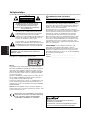 1
1
-
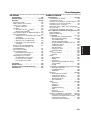 2
2
-
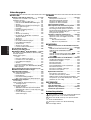 3
3
-
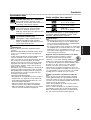 4
4
-
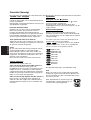 5
5
-
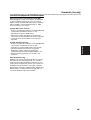 6
6
-
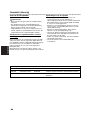 7
7
-
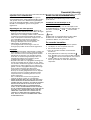 8
8
-
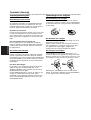 9
9
-
 10
10
-
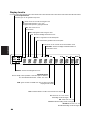 11
11
-
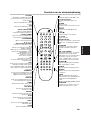 12
12
-
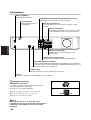 13
13
-
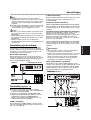 14
14
-
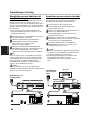 15
15
-
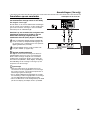 16
16
-
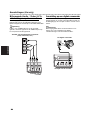 17
17
-
 18
18
-
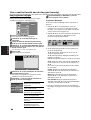 19
19
-
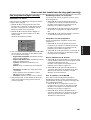 20
20
-
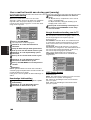 21
21
-
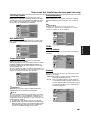 22
22
-
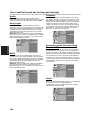 23
23
-
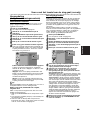 24
24
-
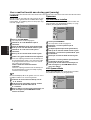 25
25
-
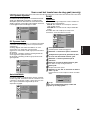 26
26
-
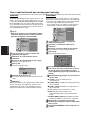 27
27
-
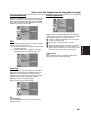 28
28
-
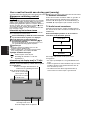 29
29
-
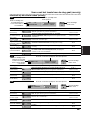 30
30
-
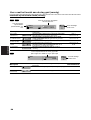 31
31
-
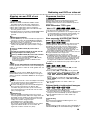 32
32
-
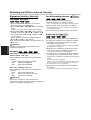 33
33
-
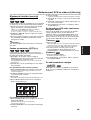 34
34
-
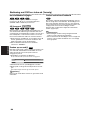 35
35
-
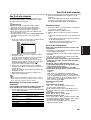 36
36
-
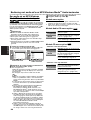 37
37
-
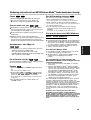 38
38
-
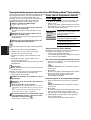 39
39
-
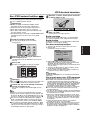 40
40
-
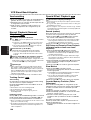 41
41
-
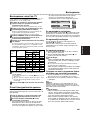 42
42
-
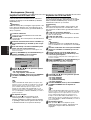 43
43
-
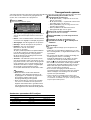 44
44
-
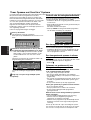 45
45
-
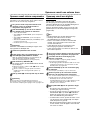 46
46
-
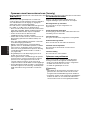 47
47
-
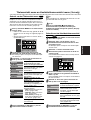 48
48
-
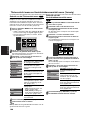 49
49
-
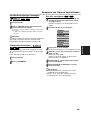 50
50
-
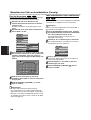 51
51
-
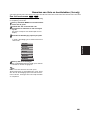 52
52
-
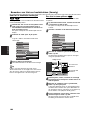 53
53
-
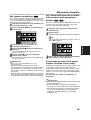 54
54
-
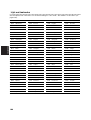 55
55
-
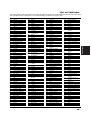 56
56
-
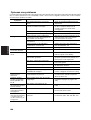 57
57
-
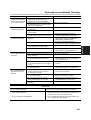 58
58
-
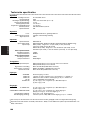 59
59
Philips DVDR3320V/19 Handleiding
- Categorie
- Dvd spelers
- Type
- Handleiding
Gerelateerde papieren
-
Philips DVDR630VR/00 Handleiding
-
Philips DVP3350V/19 Handleiding
-
Philips DVDR3320V/19 Snelstartgids
-
Philips DVDR3320V/01 Snelstartgids
-
Philips DVP3350V/19 Product Datasheet
-
Philips DVP-620VR Handleiding
-
Philips VR750/39 Handleiding
-
Philips VR550 Handleiding
-
Philips VR550/39 Handleiding
-
Philips VR150/02 Handleiding